Практически все устройства, функционирующие под управлением ОС Android, рано или поздно могут потребовать обслуживания системного ПО, а иногда и восстановления программной части после серьёзных сбоев. В следующей статье рассказано об инструментах, используемых для перепрошивки смартфона Redmi Note 3 производителя Xiaomi, а также о методах их применения пользователем модели самостоятельно.
Несмотря на то что в материале ниже описаны исключительно надежные программные средства и проверенные способы их применения, перед выполнением любых инструкций владелец смартфона берёт на себя полную ответственность за возможное повреждение устройства и/или неполучение ожидаемого результата!
Подготовка
Безусловно, прежде чем приступать к операциям, подразумевающим серьёзное вмешательство в функционирование сложной электроники, необходимо обрести некоторые знания и осуществить ряд подготовительных действий. Такой подход обеспечивает беспроблемное и результативное выполнение всех манипуляций.

Аппаратная модификация
В этой статье рассматривается работа с аппаратом Xiaomi Redmi Note 3 (XRN3) определённой модификации, которой производителем присвоено кодовое имя HENNESSY. Данный вариант Ноут 3 построен на базе процессора MediaTek MT6795 (MTK Helio X10).
Прежде чем приступать к взаимодействию с системным ПО смартфона, следует обязательно убедиться, что софт и инструкции применимы к наличествующему экземпляру аппарата!
Удостовериться в правильности определения модели можно, посмотрев на коробку девайса (модель процессора указана на этикетке):
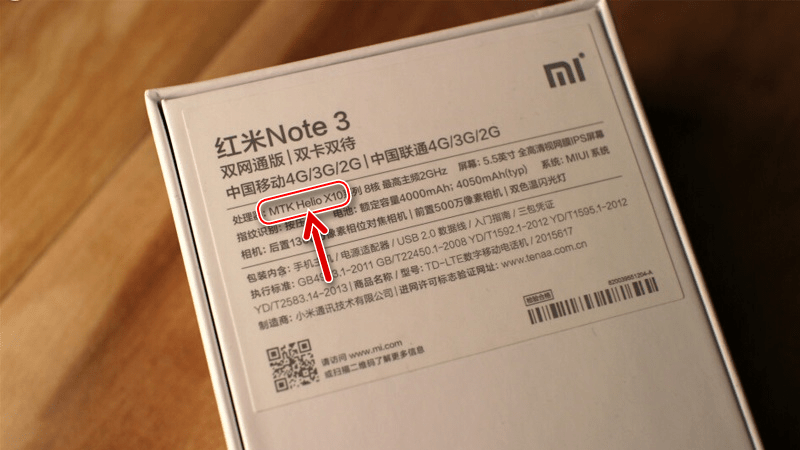
В ситуации когда упаковка телефона не сохранилась, воспользуйтесь одним из программных средств, предназначенных для определения технических характеристик и тестирования Андроид-девайсов, к примеру, AnTuTu Benchmark. Скачайте и инсталлируйте приложение из Google Play Market.

Скачать Antutu Benchmark из Google Play Маркета
Если Магазин приложений Гугл отсутствует на смартфоне, что является обычной ситуацией в среде официальных CN-прошивок устройств Xiaomi, получить АнТуТу можно в MI App Store:
- Запустите Ми Апп Стор, коснувшись иконки магазина на рабочем столе MIUI. Введите в поле поиска запрос «AnTuTu», тапните «Search» и затем откройте страницу приложения.
- Нажмите «Install», а затем ожидайте окончания скачивания и установки инструментария.
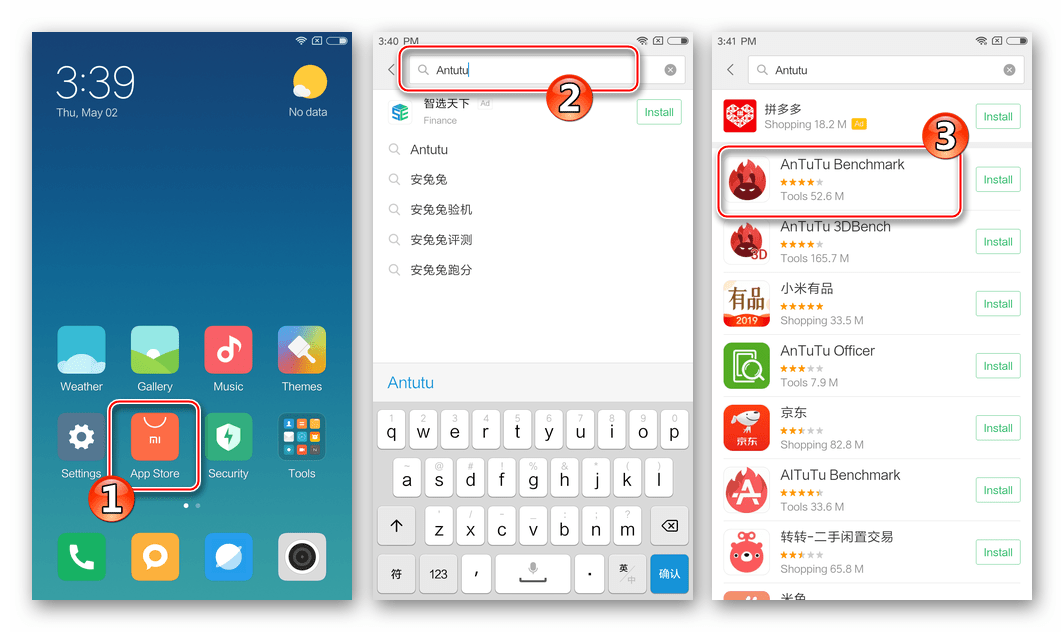
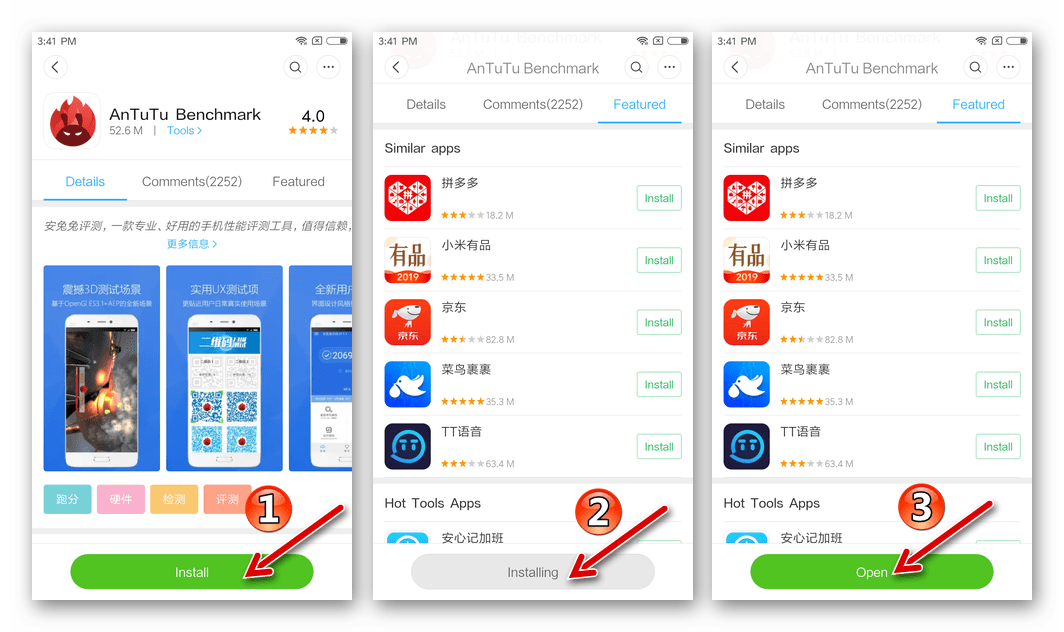
По завершении инсталляции запустите АнТуТу и перейдите в раздел «My Device». Далее убедитесь, что в поле «Device» открывшейся страницы указано «hennessy» и заодно посмотрите на указанную в поле «CPU Model» модель процессора.

При констатации несоответствия характеристик указанным выше не применяйте инструментарий из настоящего материала и предложенные ниже файлы системного ПО в отношении устройства!
Владельцам иной модификации Xiaomi Redmi Note 3, носящей кодовое имя KENZO (с процессором QUALCOMM), для прошивки своих телефонов следует действовать по рекомендациям из другой статьи, размещённой на нашем сайте!
Подробнее: Прошивка смартфона Xiaomi Redmi Note 3 (PRO) (KENZO) с процессором QUALCOMM
Варианты прошивок, загрузка
Если с переустановкой Андроид на смартфонах Сяоми сталкиваться ранее вам не приходилось, и вы не владеете информацией о существующих типах/видах ОС MIUI, ознакомьтесь с информацией из материала, доступного по следующей ссылке — это поможет сориентироваться в изобилии предлагаемых для модели пакетов системного ПО и правильно поставить конечную цель процедуры перепрошивки.

Подробнее: Типы и виды прошивок MIUI
Касаемо системного ПО для Redmi Note 3 MTK, следует отметить несколько моментов:
- Поддержка модели производителем прекращена и выход новых сборок официальной ОС для неё не планируется.
- Официальных Global-версий ОС для модификации не выпускалось — прошивки, разработанные для RN3 MTK в Xiaomi, существуют лишь в варианте «China».
- Для комфортного использования рассматриваемого смартфона (за счет наличия возможности переключить интерфейс на привычный язык, интегрированных сервисов Google и др.) русскоязычные пользователи модели, в своем большинстве, инсталлируют и эксплуатируют локализованные Android-оболочки МИЮАй, выпускаемые сторонними разработчиками. Установка официальных сборок требуется в основном для восстановления программной части аппарата после серьёзных сбоев.

Учитывая вышеизложенное, для вас в статье собраны ссылки на загрузку пакетов с официальным ПО (Stable и Developer) финальных версий для модификации HENNESSY, а также нескольких локализованных (переведенных в том числе и на русский язык) Android-оболочек от зарекомендовавших себя команд-разработчиков.
Драйверы
Чтобы обеспечить взаимодействие софта, применяемого для переустановки Android, с телефоном, на ПК должны быть установлены драйвера спецрежимов, в которые можно переключить мобильное устройство.
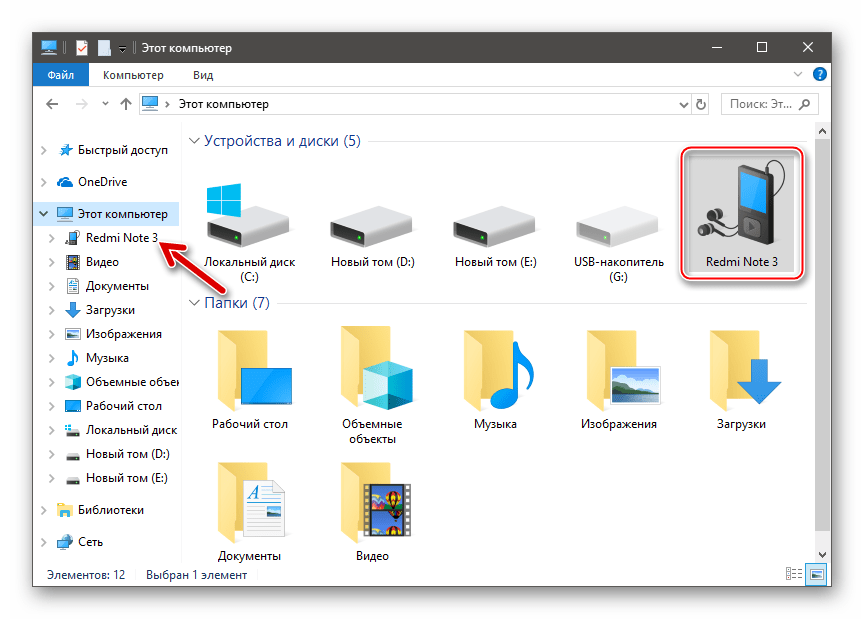
Читайте также: Инсталляция драйверов для прошивки Android-устройств
Получить компоненты для сопряжения Note 3 и компьютера возможно не единственным способом. Простейший метод – инсталляция фирменного менеджера для девайсов Xiaomi – приложения Mi Phone Assistant. Этот софт при своём развёртывании в Windows автоматически интегрирует в ОС все компоненты, которые могут потребоваться для успешной прошивки аппарата по любой из инструкций, предложенных ниже в статье.
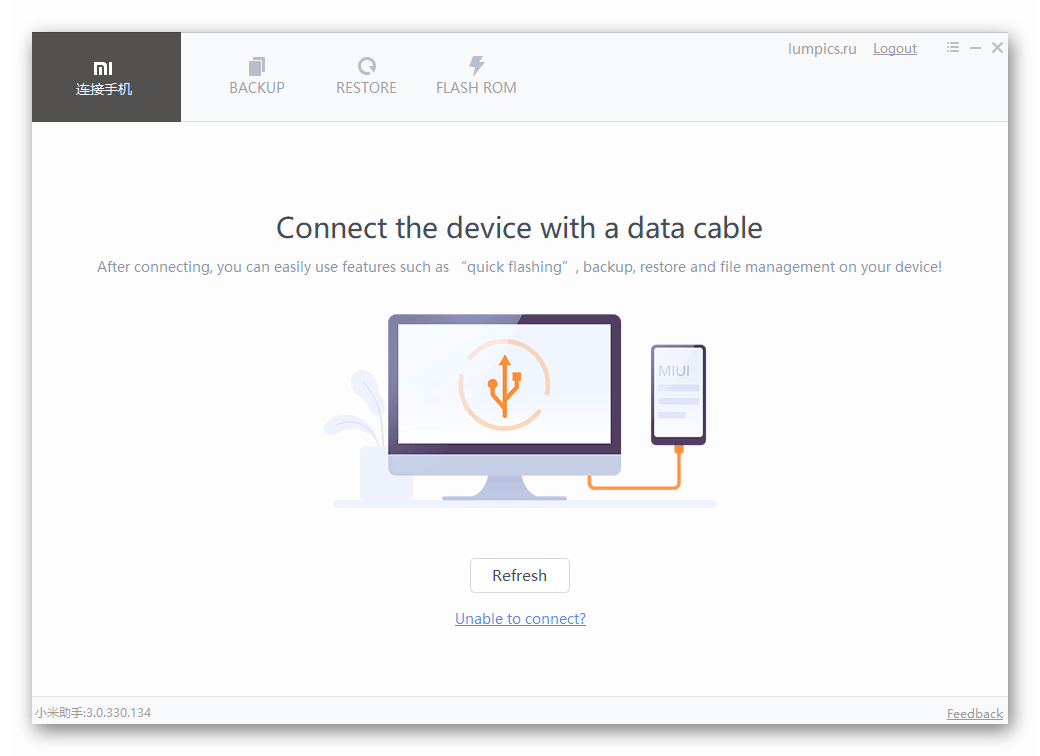
Кроме прочего, Ми Ассистент может быть задействован для восстановления официальной ОС на телефоне, поэтому установка средства точно не будет лишней. Мы рассматривали решение задачи оснащения ПК англоязычной версией Mi Phone Assistant в одном из материалов на нашем сайте, воспользуйтесь инструкцией, доступной по следующей ссылке.
Подробнее: Установка Mi Phone Assistant с англоязычным интерфейсом для прошивки девайсов Xiaomi
Ещё один простой метод получения компонентов для сопряжения MTK-смартфонов и компьютера – использование универсального инсталлятора, доступного для загрузки по ссылке:
Скачать автоинсталлятор драйверов для прошивки смартфона Xiaomi Redmi Note 3 MTK
- Деактивируйте в Виндовс проверку цифровой подписи драйверов.
Подробнее: Отключение проверки цифровой подписи драйверов в Windows
- Скачав exe-файл по ссылке перед этой инструкцией, запустите его.
- Кликните «Next» в первом
и втором окнах установщика.
- Щёлкните «Install» в окне, сообщающем о готовности инсталлятора к переносу файлов на диск ПК.
- Немного подождите завершения копирования необходимых компонентов.
- Кликните «Готово» в последнем окне Мастера установки.
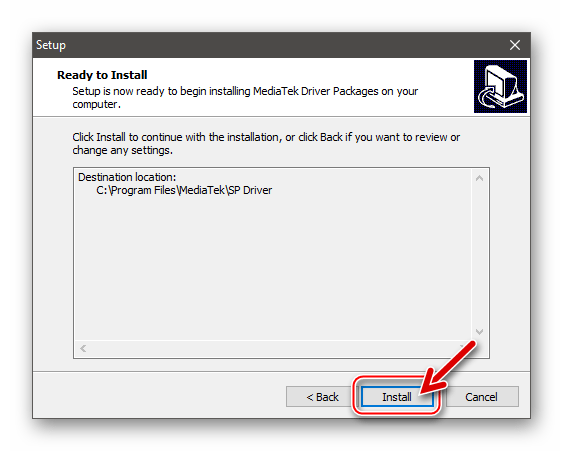
Режимы запуска
При использовании различных подходов к работе с системным ПО XRN3 обязательно потребуется переводить смартфон в разные сервисные состояния, поэтому научится этому лучше всего на этапе подготовки. Кроме прочего, выполнение нижеперечисленных шагов позволит выполнить проверку корректности работы инсталлированных в Windows драйверов.

- MTK Preloader – режим, предоставляющий возможность полностью перезаписать системные разделы памяти девайса. В устройствах, построенных на базе Mediatek, это состояние активируется на короткое время при каждом включении, каким-либо образом принудительно переводить RN3 в него не нужно. Просто откройте любым привычным способом «Диспетчер устройств» на компьютере и, наблюдая за его окном, подсоедините выключенный смартфон к USB-порту. Если с драйверами всё в порядке, на короткое время «Диспетчер» отобразит в разделе «Порты COM и LPT» пункт «Mediatek DA USB VCOM».
- FASTBOOT – один из часто используемых при работе с системным ПО аппаратов Xiaomi режимов, позволяющий проводить целый ряд операций, включая разблокировку бутлоадера и установку кастомного рекавери. Для перевода телефона в режим «Фастбут», выключите его и затем нажмите одновременно клавиши «Vol –» и «Power». Кнопки удерживайте до появления на экране изображения символа MIUI и надписи «FASTBOOT».
В «Диспетчере устройств» переведённый в режим Fastboot смартфон должен отображаться так:
- RECOVERY – вызов этого программного модуля может понадобиться при восстановлении запуска официальной сборки ОС на аппарате («родное» рекавери), а также если вы решите переходить на кастомную прошивку или проводить другие манипуляции с помощью модифицированного рекавери TWRP (предварительно нужно инсталлировать в телефон). Для входа в рекавери нажмите на выключенном девайсе «Vol +» и «Power».
Держите клавиши нажатыми до появления на экране изображения, как на фото (1) ниже в случае с заводской средой, или лого TWRP (2).
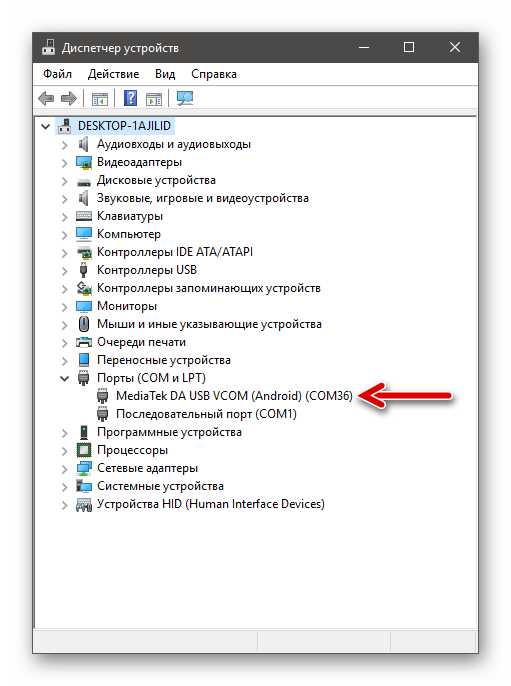
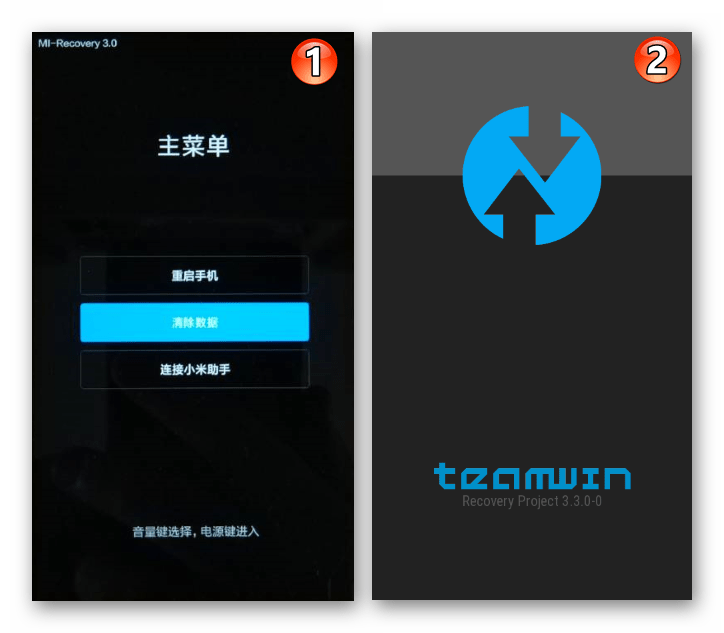
Mi Account
Несмотря на тот факт, что для непосредственной переустановки официальной ОС на RN3 MTK наличие учётной записи в экосистеме производителя смартфона не является обязательным условием, заранее зарегистрировать Ми-аккаунт и внести его в телефон рекомендуется. Это позволит выполнить сопутствующие прошивке процедуры (в частности, создать бэкап информации встроенными в МИЮАй средствами), а, главное, — является необходимостью для успешной разблокировки загрузчика девайса.
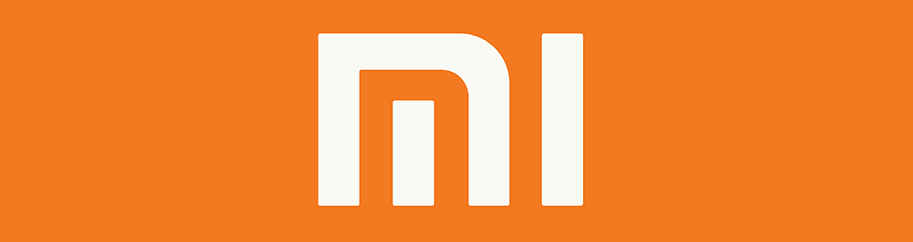
Подробнее: Как зарегистрировать Mi Аккаунт
Бэкап
Поскольку процесс переустановки Android практически всегда подразумевает уничтожение содержащейся в памяти смартфона информации, прежде чем начинать работать с системным ПО RN3 следует получить резервную копию всех важных данных любым предпочитаемым способом.

Читайте также: Резервное копирование информации из памяти Android-устройств перед прошивкой
Наиболее рациональным методом получения резервных копий данных на аппаратах Xiaomi является использование интегрированных в любую версию ОС МИЮАй средств. Одно из них позволяет создать локальный бэкап всей информации, сгенерированной пользователем за время эксплуатации Redmi Note 3, и работает так:
Создание бэкапа
- Откройте «Настройки» MIUI и выберите в отобразившемся перечне пункт «Additional settings». Далее коснитесь «Backup & reset».
- Перейдите в «Local backups» и нажмите кнопку «Back up», затем установите галочки возле наименований типов сохраняемых данных.
- Резервное копирование инициируйте с помощью кнопки «Back up» внизу экрана. Далее ожидайте завершения архивирования, после чего нажмите кнопку «Finish».
- Подключите мобильное устройство к компьютеру и скопируйте папку «backup», расположенную в каталоге «MIUI» внутренней памяти RN3, на диск ПК для хранения.
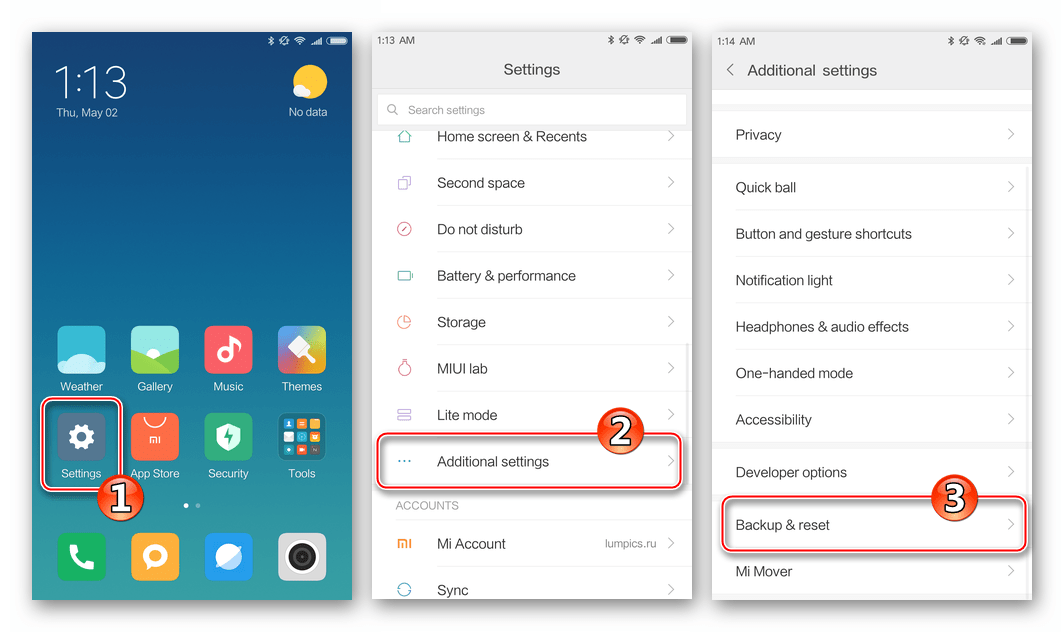

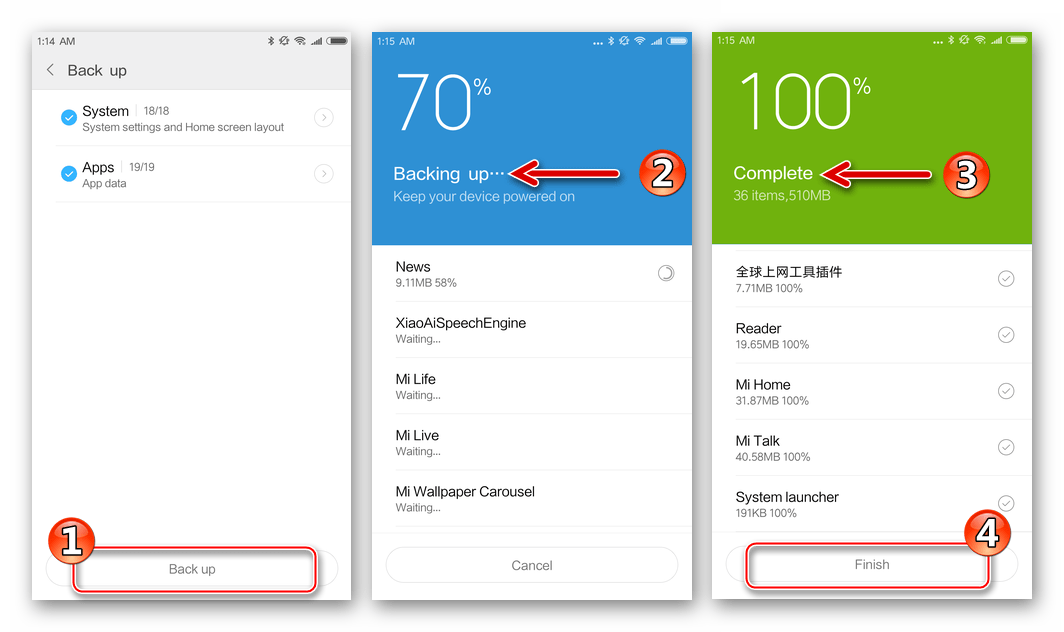

Восстановление данных
- Поместите каталог с ранее созданными резервными копиями информации в папку «MIUI» во внутреннем хранилище смартфона.
- Перейдите по пути «Настройки» — «Additional settings». Далее коснитесь пункта «Backup & reset» и откройте «Local backups».
- Тапните по дате создания резервной копии, одновременно являющейся её наименованием. Нажмите «Restore» и подождите окончания процедуры извлечения данных из бэкапа.
- По завершении восстановления коснитесь «Finish» и перезагрузите устройство.
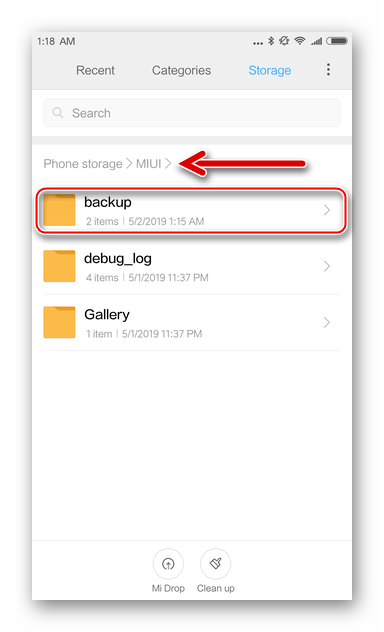
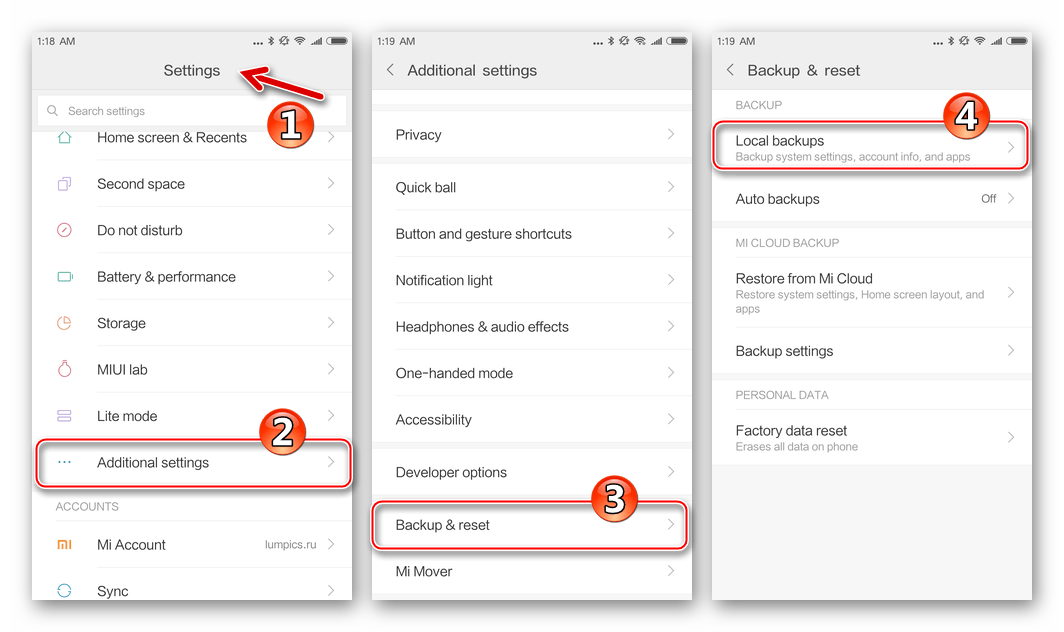
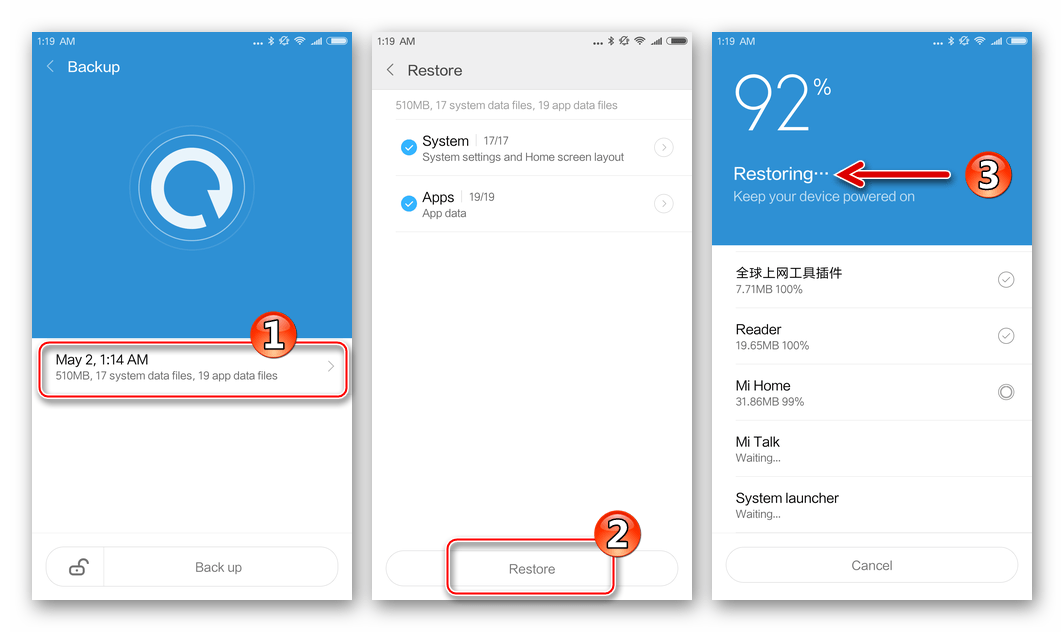
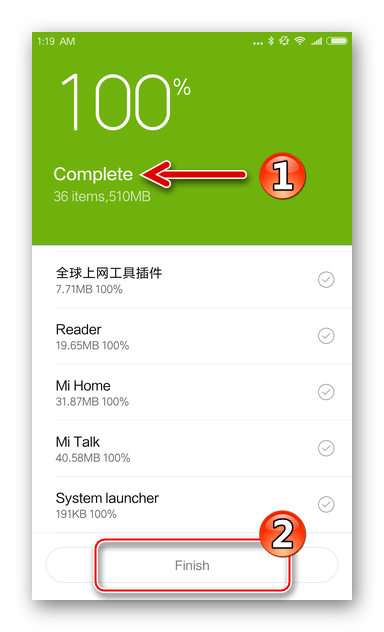
Разблокировка загрузчика
Поскольку конченой целью практически всех пользователей, озадачившихся перепрошивкой Redmi Note 3 MTK, является установка локализованной или кастомной ОС, важным шагом перед дальнейшими манипуляциями с девайсом можно считать разблокировку загрузчика. Выполнить эту процедуру в случае с рассматриваемой моделью рекомендуется практически всем её владельцам – это позволит интегрировать в девайс кастомное рекавери, получить рут-привилегии и быстро переходить с одной неофициальной операционной системы на другую.
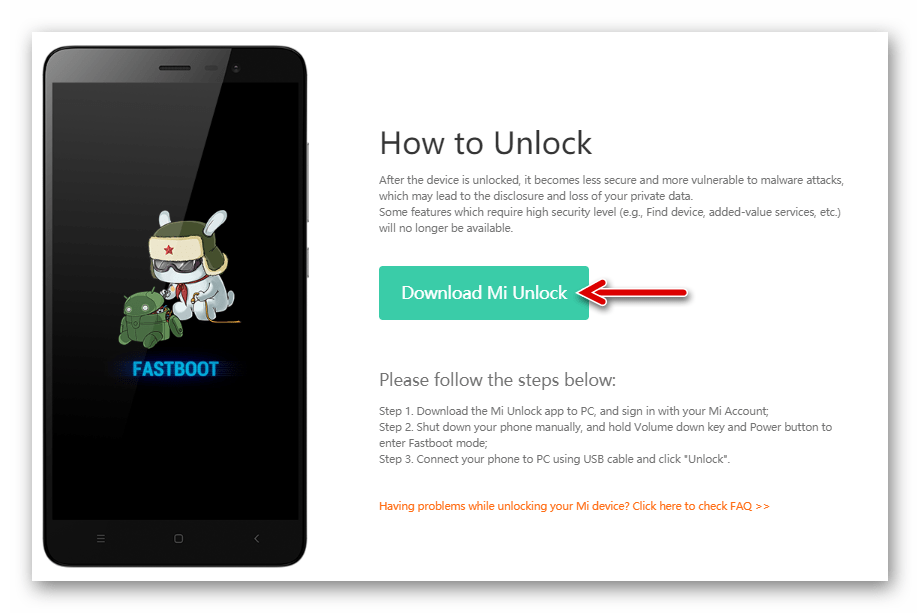
Инструкцию по проведению разлочки бутлоадера аппаратов Сяоми официальным способом вы можете обнаружить на нашем сайте, перейдя по следующей ссылке:
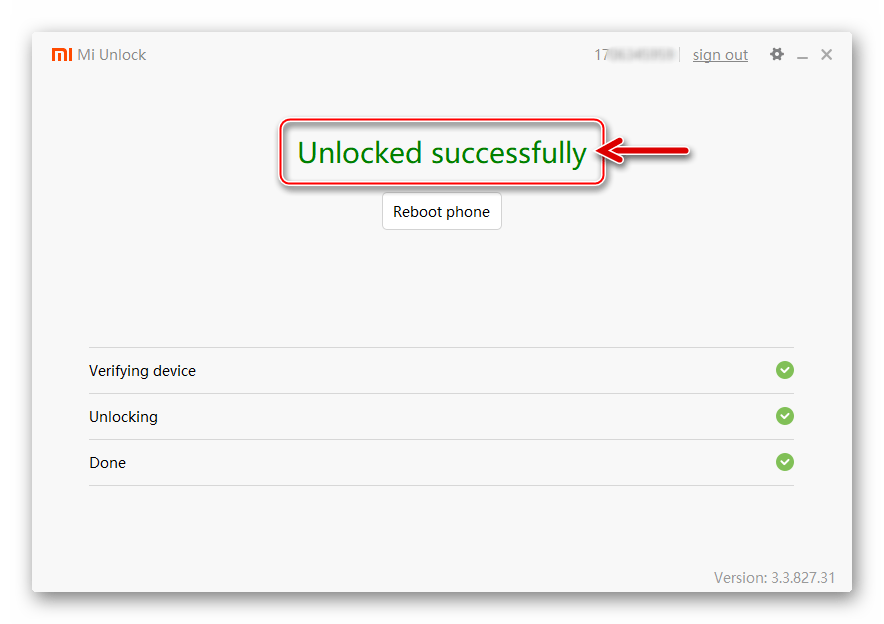
Подробнее: Как разблокировать загрузчик (бутлоадер) на смартфоне Xiaomi
Прошивка
Итак, подготовительный этап пройден, теперь следует переходить к выбору способа взаимодействия с системным ПО телефона. Выбирайте инструмент в зависимости от изначального состояния устройства, а также конечной цели, то есть типа мобильной ОС, под управлением которой будет функционировать RN3 MTK после перепрошивки.

Способ 1: Встроенный в MIUI инструментарий
Простейшее средство для получения последней версии официальной MIUI на смартфоне Редми Ноут 3 МТК интегрировано в саму операционную систему девайса и работает фактически автоматически, предлагая пользователям обновить сборку ОС через OTA, если таковая возможность присутствует.
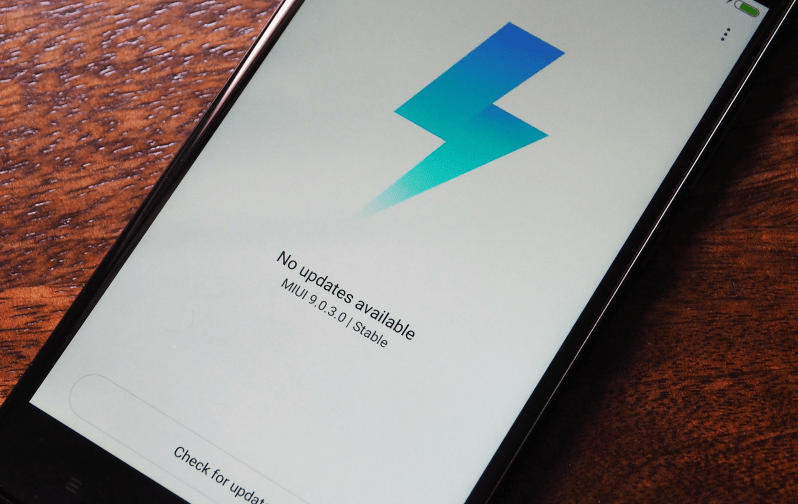
Кроме того, описываемый инструментарий позволяет устанавливать пакеты с системным ПО (так называемые Recovery-прошивки), помещенные в память девайса. Это даёт пользователям возможность переустанавливать МИЮАй из файла или обновлять ее без смены типа ОС со стабильной на девелоперскую либо наоборот. Такой подход и продемонстрирован в следующей инструкции.
Скачать официальную прошивку (СN) для Xiaomi Redmi Note 3 MTK V9.6.1.0 (Stable)
Скачать официальную прошивку (СN) для Xiaomi Redmi Note 3 MTK V8.4.26 (Developer)
- Загрузите зип-файл, содержащий подходящий тип МИЮАй финальной версии, по одной из ссылок выше и поместите его во внутреннее хранилище смартфона.
- Полностью зарядите аккумулятор девайса и подключитесь к Wi-Fi-сети. Далее перейдите в раздел «My Device», тапните «MIUI version» (в МИЮАй 8 и 7 — выберите пункт «About Phone» и коснитесь «System Updates»).
- В случае если телефон функционирует под управлением MIUI не последней версии, апдейтером будет выдано уведомление о наличии возможности установки обновлённой системы. Вы можете сразу приступить к актуализации ОС, нажав кнопку «Update».
- Для установки пакета, скопированного во внутреннюю память устройства, проигнорируйте предложение скачать и инсталлировать обновление. Нажмите на три вертикально расположенные точки вверху справа. В открывшемся меню выберите «Choose update package» и далее в Менеджере файлов перейдите по пути, куда был помещён zip-пакет прошивки.
- Установите отметку справа от наименования zip-пакета и нажмите «OK». Далее начнётся проверка прошивки, которая завершается отображением уведомления «Your device will reboot…».
- Тапните по кнопке, инициирующей инсталляцию системы – «Reboot and update». Далее процесс автоматизирован – аппарат перезагрузится и начнётся установка компонентов MIUI, сопровождающаяся демонстрацией на экране заполняющегося индикатора выполнения.
- После того как процедура переустановки МИЮАй завершится, смартфон самостоятельно запустится в обновлённую мобильную ОС.
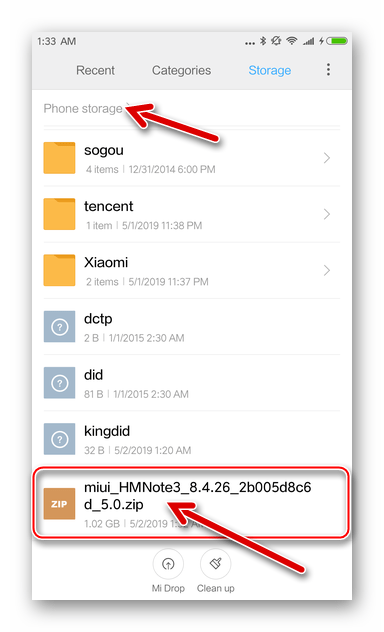
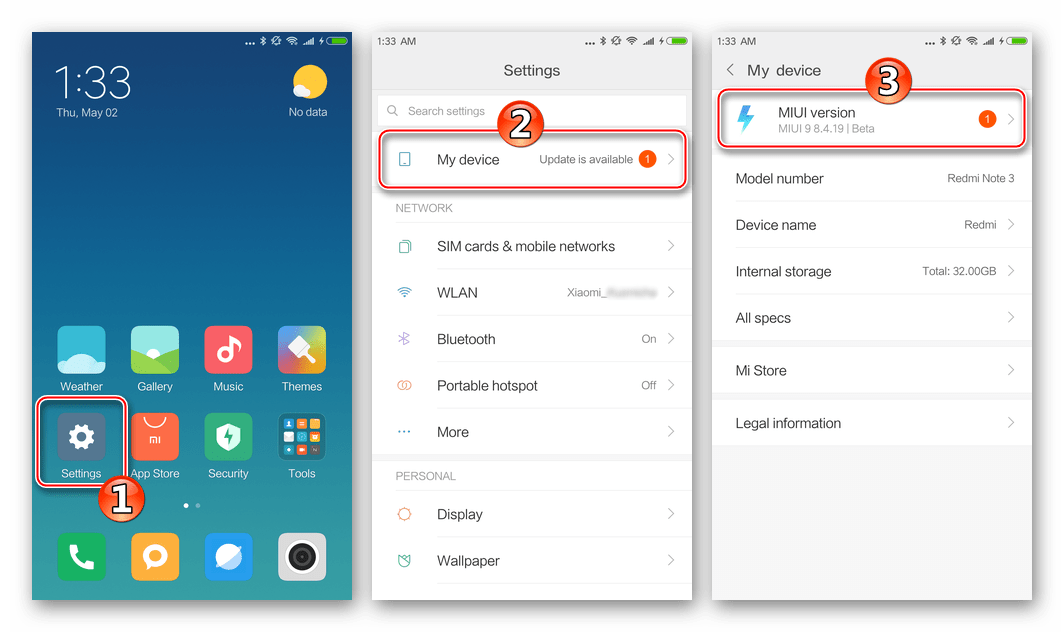
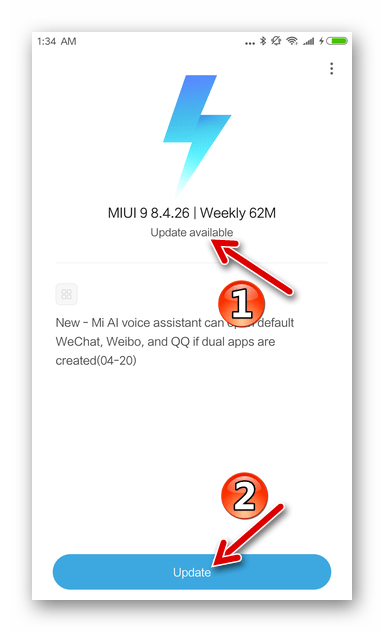
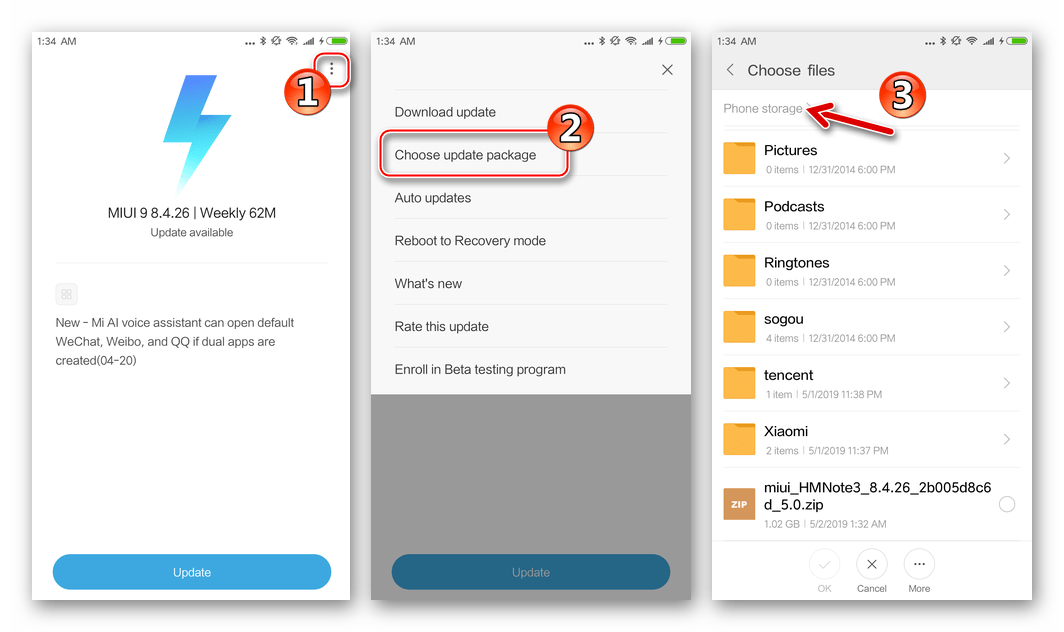
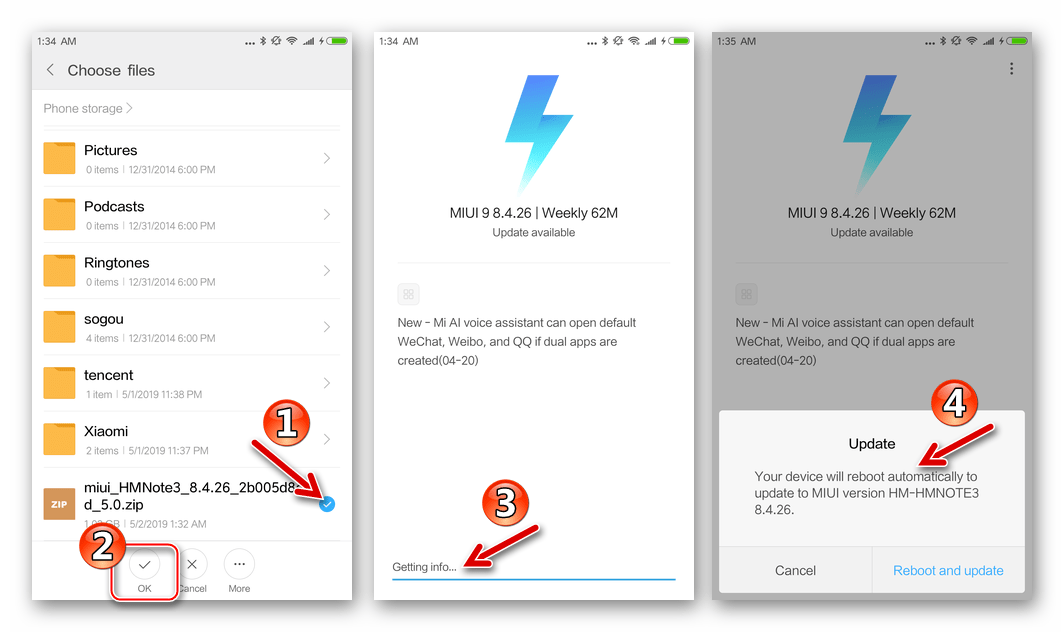
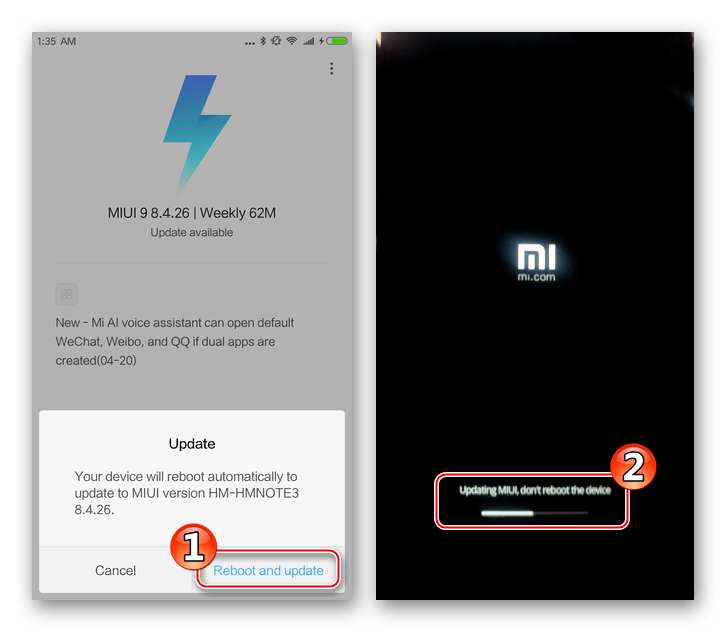
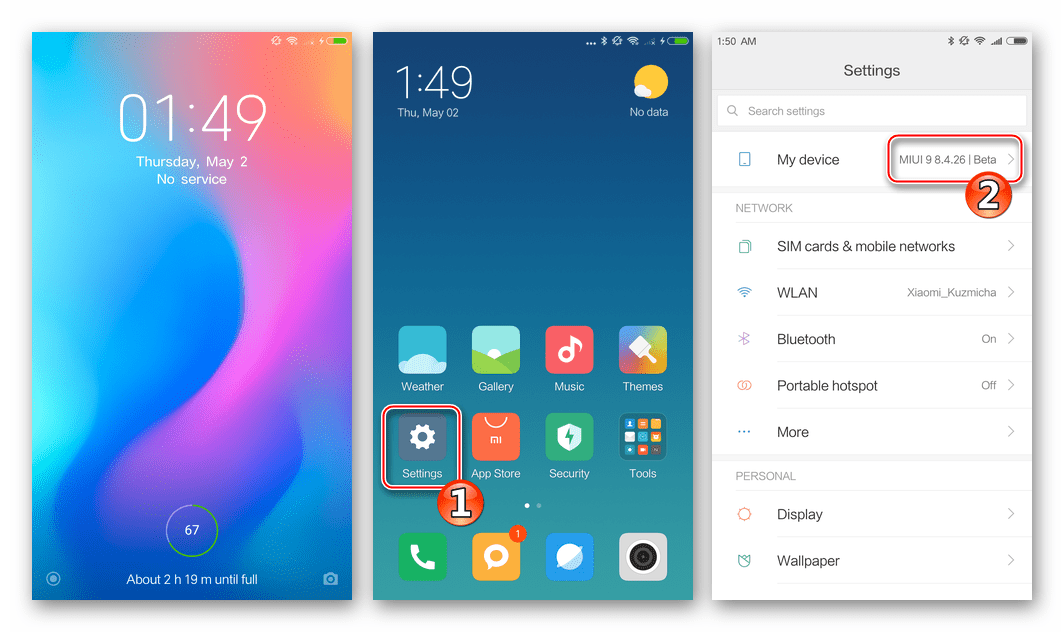
Способ 2: Mi Phone Assistant
Следующее приложение, которое предлагает Xiaomi в том числе и для обновления, переустановки и восстановления программной части своих Android-устройств – это вышеупомянутый в статье менеджер Mi Phone Assistant. Вы можете задействовать средство для того, чтобы обеспечить запуск MIUI после краха системы, когда RN3 не загружается в ОС, но при этом аппарат возможно перевести в режим «Recovery».
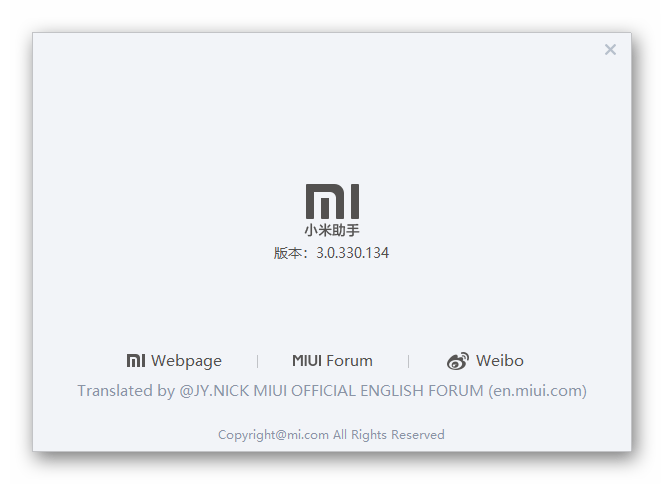
Для перезаписи системных областей девайса через Ми Ассистент понадобится один из пакетов МИЮАй (Stable или Developer CN-сборка ОС), которые предложены по ссылкам в описании предыдущего метода переустановки системы в этом материале. Прежде чем приступать к выполнению следующей инструкции, загрузите zip-файл Recovery-прошивки.
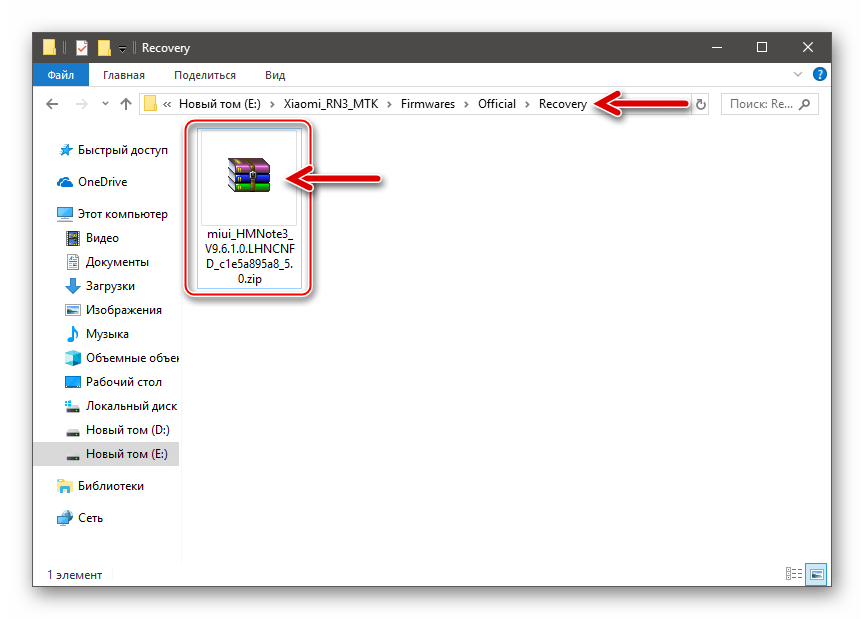
- Запустите MiPhoneAssistant
- Авторизуйтесь в своём Mi Account.
- Переведите Редми Ноут 3 МТК в режим рекавери. С помощью клавиши «Vol –» подсветите третью сверху кнопку на экране и затем нажмите «Power».
- Далее подключите аппарат к ПК и дождитесь, пока он определится в приложении.
- В окне MiPhoneAssitant кликните «FLASH ROM».
- При желании (и рекомендуется) очистите память смартфона от содержащихся в ней данных:
- Кликните «Wipe/Erase all Data on Device».
- Подтвердите намерение стереть информацию, щёлкнув «Wipe/Erase» в двух
окнах-запросах.
- Ожидайте завершения процедуры очистки/сброса.
- Кликните «ОК» в окошке с подтверждающим успех операции значком.
- Щёлкните по кнопке «Select ROM Package».
- В открывшемся «Проводнике» пройдите по пути расположения zip-пакета с Recovery-прошивкой, выделите его и щёлкните «Открыть».
- Ожидайте окончания проверки целостности пакета и его применяемости к подключённому экземпляру мобильного устройства.
- По завершении верификации предложенного приложению файла автоматически стартует процесс переноса данных из него в аппарат. Процедура визуализирована – растёт процентный счётчик.
- Первый этап – перенос файлов ОС в хранилище девайса завершается обнулением процентного счетчика в окне Ассистента.
Далее отсчёт начинается заново. Ничего не предпринимайте, просто ждите.
- По завершении переустановки MIUI приложение продемонстрирует окно с галочкой в зеленом круге. Отключите телефон (он уже перезагрузился) от USB-порта ПК и закройте окно MiPhone Assistant.
- Дождитесь инициализации переустановленной мобильной ОС — в итоге появится экран-приветствие MIUI, а далее – возможность выбрать основные параметры Android-оболочки.
- На этом переустановка (восстановление) системного ПО RN3 MTK считается завершённой, приступайте к эксплуатации телефона или выполнению шагов для реализации своих дальнейших целей.
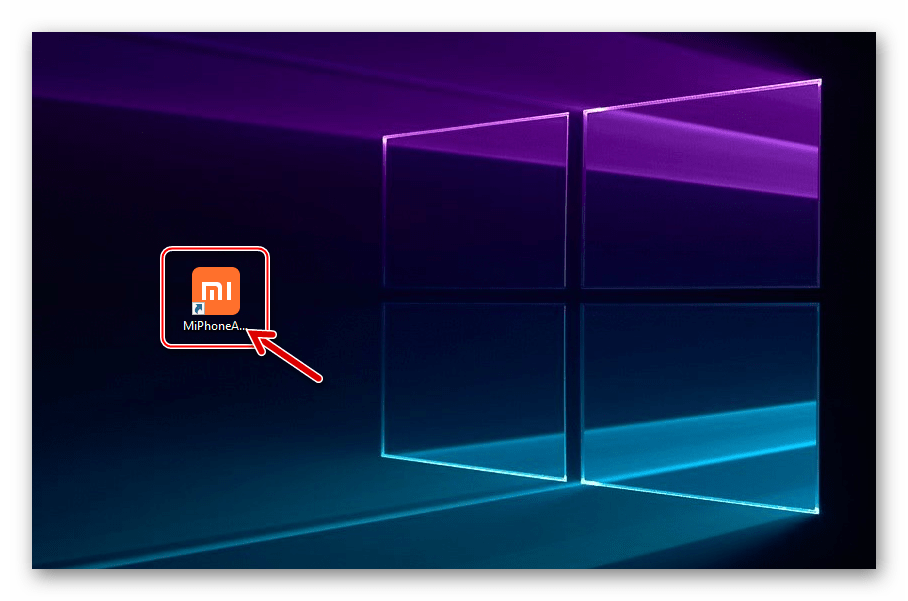
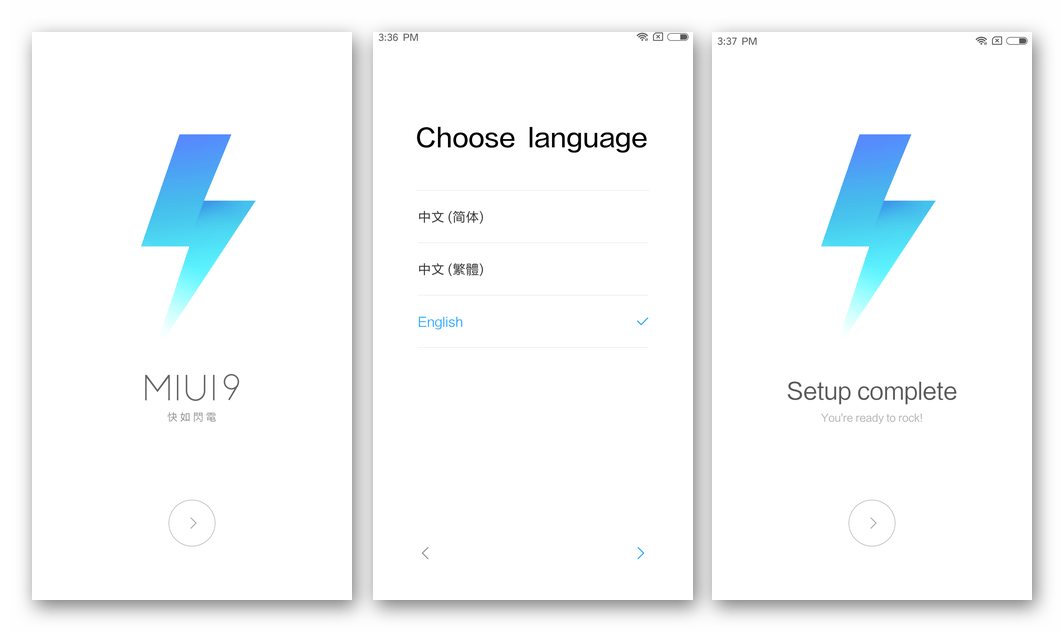
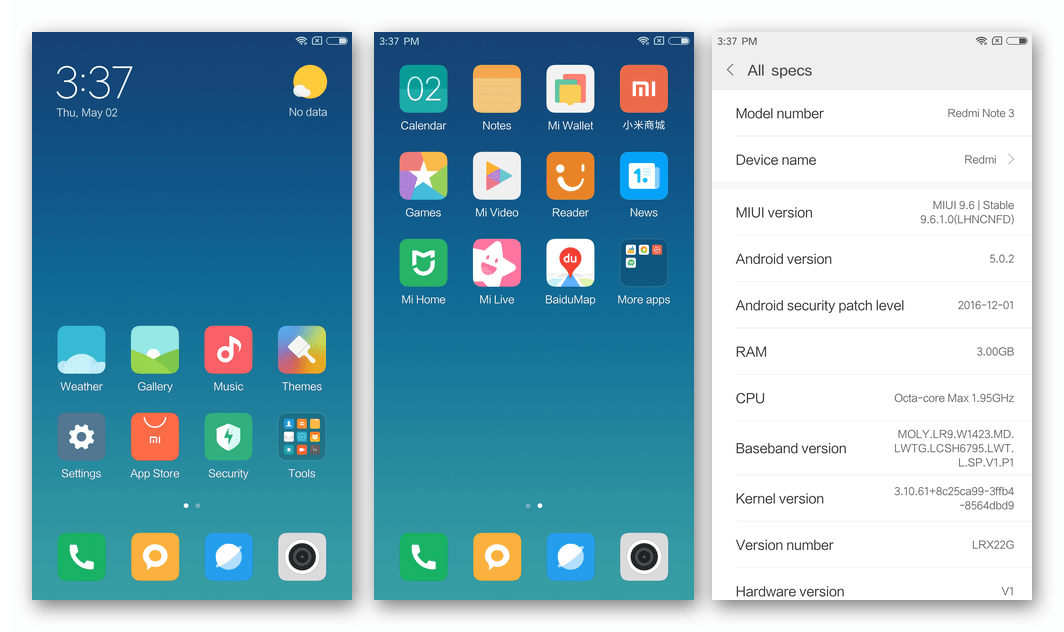
Способ 3: SP Flash Tool
Более мощным в сравнении с вышеописанными решениями средством, позволяющем проводить перепрошивку модификации HENNESSY, является универсальный инструмент от производителя аппаратной платформы телефона — компании Mediatek.
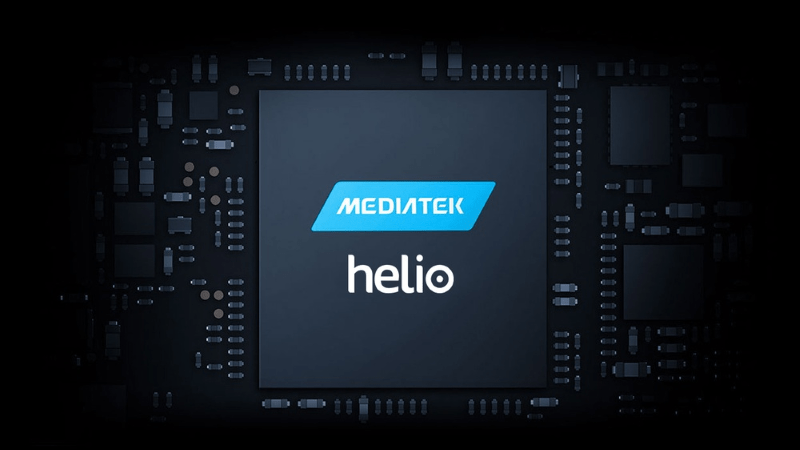
Инструментарий SP Flash Tool позволяет установить в девайс любой тип и версию официальной ОС, прошить в него одну из локализованных сборок MIUI, а также даёт возможность вывести устройство из состояния «кирпича» после серьёзного повреждения его системного ПО. Одним словом, рассмотренный ниже инструментарий можно назвать подходящим для решения практически всех задач, относящихся к работе с программной частью рассматриваемой модели.
Для взаимодействия с ОС RN3 MTK рекомендуется применять ФлешТул версии 5.16.16. Чтобы оснастить свой компьютер приложением, загрузите архив по следующей ссылке и распакуйте его в корень системного раздела диска ПК.
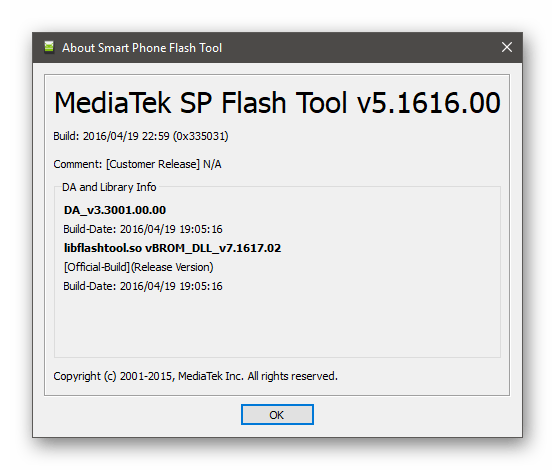
Скачать SP Flash Tool v5.16.16 для прошивки смартфона Xiaomi Redmi Note 3 MTK
Установка официальной сборки MIUI, восстановление
Для инсталляции через SPFT потребуется специализированный пакет с образами мобильной операционной системы и другими компонентами, требуемыми приложению для перезаписи памяти девайса. Ниже представлены архивы, содержащие стабильную и девелоперскую сборки официальной МИЮАй финальных версий – загрузите один из вариантов на диск компьютера и распакуйте полученное таким образом, чтобы путь к файлам не содержал русских букв и пробелов.
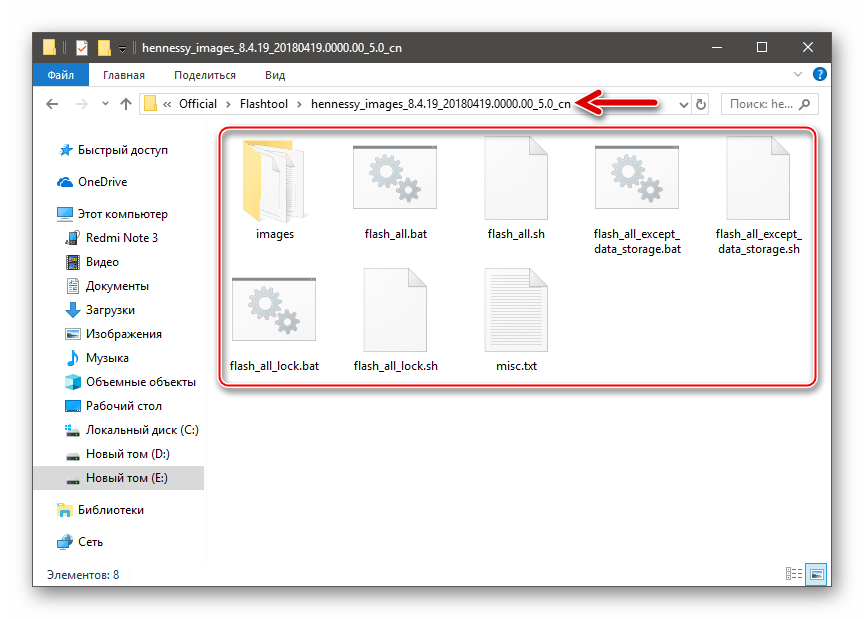
- Запустите Флеш Тул путём открытия файла flash_tool.exe.
- Кликните по кнопке «Download Agent». В открывшемся окне выделите DA_SWSEC.bin из каталога с Flash Tool и нажмите «Открыть».
- Щёлкните «Scatter-loading».
Далее перейдите в каталог с распакованной прошивкой, откройте папку «images», а затем «signed_bin».
Выделите файл MT6795_Android_scatter.txt и щёлкните «Открыть».
- Убедитесь, что окно Флештул выглядит как на скриншоте ниже (в раскрывающемся списке выбран режим «Download Only», возле каждого наименования областей памяти установлены отметки) и затем кликните по кнопке «Download».
- Выполнение предыдущего пункта инструкции переведёт прошивальщик в режим ожидания подсоединения устройства. Нажмите на выключенном полностью RN3 «Vol –» и, удерживая эту кнопку, подсоедините к micro-USB-разъёму смартфона кабель, подключённый к USB-порту компьютера.
- Клавишу «Громкость –» удерживайте до начала заполнения статус-бара внизу окна ФлешТул жёлтым цветом.
- Далее ожидайте, пока все системные разделы памяти аппарата буду перезаписаны данными из файл-образов, наблюдая за индикатором выполнения и не прерывая работу приложения ФлешТул какими-либо действиями!
- Когда программа выполнит все необходимые операции, появится окошко «Download OK» — закройте его и отключите XRN3 от компьютера.
- Длительным нажатием на кнопку «Power» (до ощущения вибрации) включите девайс и ожидайте (10-15 минут) загрузки установленной ОС – появится приветственный экран МИЮАй. Далее выберите основные настройки Андроид.
- После загрузки рабочего стола мобильной ОС,
перепрошивка (восстановление) Redmi Note 3 MTK считается завершённой.
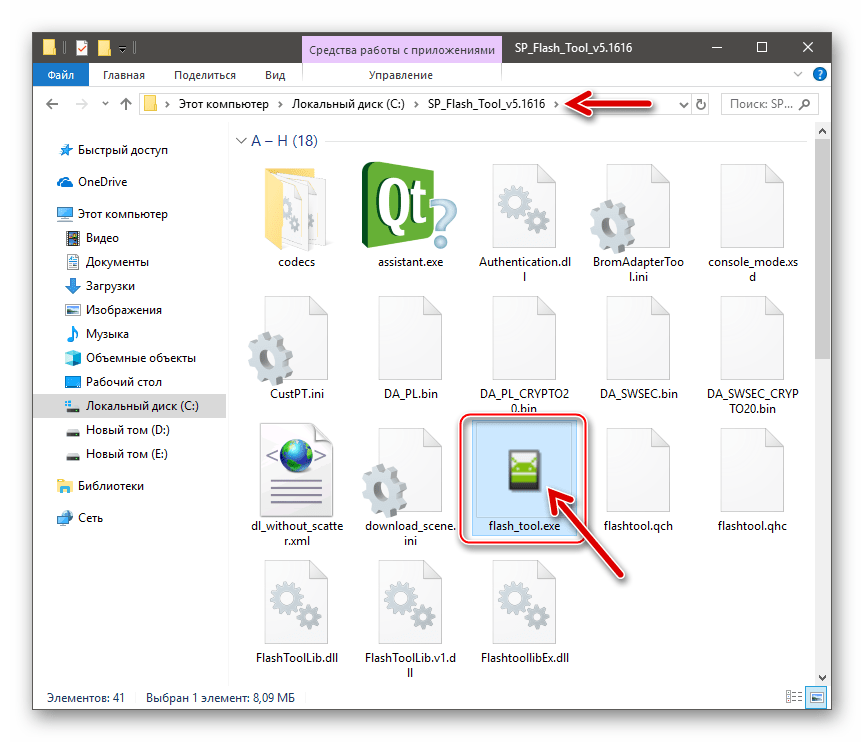
Дополнительно. Восстановление IMEI
В процессе прошивки через Flash Tool, а также в результате других манипуляций с системным ПО RN3 на базе процессора MTK может быть повреждён системный раздел «NVRAM» памяти девайса. Это приводит к стиранию IMEI-идентификаторов, (возможно) MAC-адресов Wi-Fi и Bluetooth, а также появлению в списке доступных беспроводных сетей строчки «NVRAM WARNING: Err = 0x10».
Для устранения вышеописанных неприятностей воспользуйтесь следующей инструкцией. Понадобится пакет с официальной ОС, предназначенный для инсталляции через Flash Tool, той версии, которая установлена в смартфоне, а также приложение SN Writer.
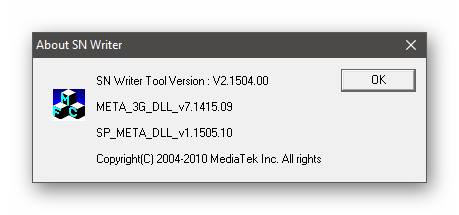
Скачать программу SN Writer для восстановления NVRAM (IMEI) смартфона Xiaomi Redmi Note 3
- Загрузите по ссылке выше и затем разархивируйте пакет SN_Writer_RN3_MTK.rar в корень системного раздела диска ПК.
- Откройте получившуюся в результате выполнения пункта выше папку, найдите в ней файл SPMETA_DLL.dll и скопируйте его
в каталог
C:\Windows\System32. - Откройте файл SN Writer.exe из каталога с утилитой от имени Администратора.
- В главном окне СН Райтера кликните «System Config».
- Установите галочки в чекбоксах «IMEI», «Dual IMEI», «WiFi Address», «BT Address».
- Кликните по кнопке «MD1_DB» и затем в окне выбора файла перейдите в папку «images» из каталога, содержащего распакованную прошивку для Флештула. Выделите файл BPLGUInfoCustomAppSrcP_…_ltg_n, щёлкните «Открыть».
- Далее кликните по кнопке «AP_DB» и выберите из каталога с образами ОС файл APDB_…..
- Загрузив компоненты в утилиту, кликните «Save».
- Теперь нажмите «Start».
- Далее введите значения идентификаторов в поля открывшегося окна «Scan Data» и затем кликните в нем «OK».
- Подсоедините полностью выключенный аппарат к ЮСБ-порту компьютера.
- Дальнейший процесс восстановления «NVRAM» проистекает без вмешательства пользователя, ожидайте его завершения несколько минут.
- В результате успешного восстановления появится окно «Scan Data» с пустыми полями, а в главном окне SN Writer отобразится уведомление «PASS» на зелёном фоне.
- Закройте окно СН Райтера кликом по кнопке «Quit» и отключите от телефона кабель, соединяющий его с ПК. Затем запустите смартфон и удостоверьтесь в результативности проведённой операции – модули связи теперь должны функционировать без проблем, а идентификаторы отображаться правильно.
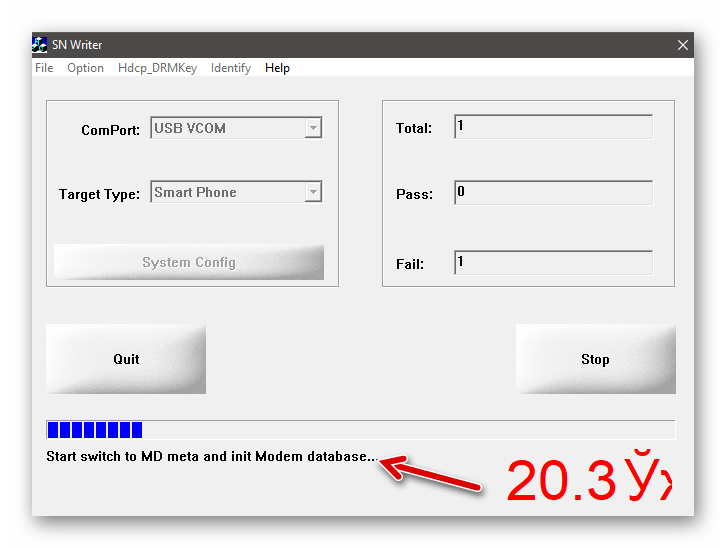
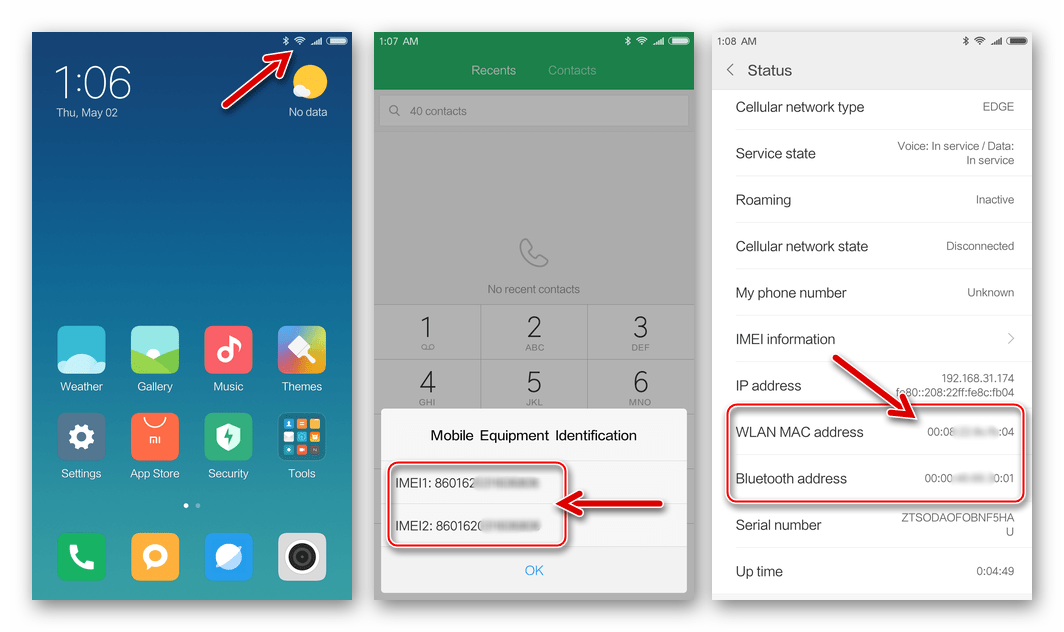
Установка локализованной ОС
Помимо применения для «раскирпичивания» аппарата и/или установки официальной сборки MIUI, FlashTool возможно использовать с целью инсталляции адаптированной для RN3 MTK локализованной ОС, что, как уже отмечалось выше, в большинстве случаев и является конечной целью перепрошивки девайса пользователями из русскоязычного региона.

По ссылкам ниже представлены четыре варианта сборок МИЮАй от самых известных команд-разработчиков. Скачайте любую из них и распакуйте полученный архив. В примере ниже интегрируется прошивка от Xiaomi.eu, но другие локализованные решения инсталлируются в телефон тем же методом.
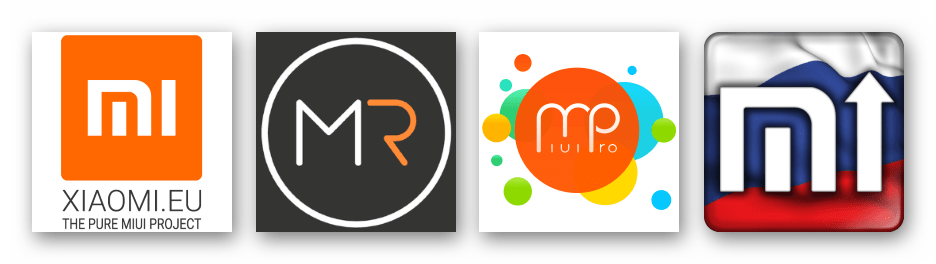
- Откройте Flash Tool, нажмите «Download Agent» и укажите путь к файлу DA_SWSEC.bin, расположенному в каталоге с программой.
- Загрузите в приложение MT6795_Android_scatter.txt. В случае с локализованными прошивками этот компонент находится в папке «images» из каталога, получившегося в результате разархивирования пакета с модифицированной ОС.
- Снимите отметку с чекбокса «PRELOADER» — это действие обязательно!
- Более ничего не изменяя в окне Флеш Тул, кликните «Download».
- Подключите к компьютеру RN3 MTK в выключенном состоянии и, удерживая на нём нажатой клавишу «Vol –». Кнопку «Громкость –» не отпускайте до начала переноса данных из файл-образов в области памяти девайса, то есть пока не начнёт жёлтым цветом заполняться статус-бар в окне Флеш Тул.
- Ожидайте вывода окна «Download OK», после чего отсоедините от девайса кабель, соединяющий его с ПК. Далее включайте аппарат, длительно нажав «Power».
- Дождавшись завершения первого запуска установленной локализованной MIUI, выберите основные настройки системы.
- На этом переход на модифицированное решение от команды-локализатора МИЮАй завершён,
можно приступать к эксплуатации аппарата.
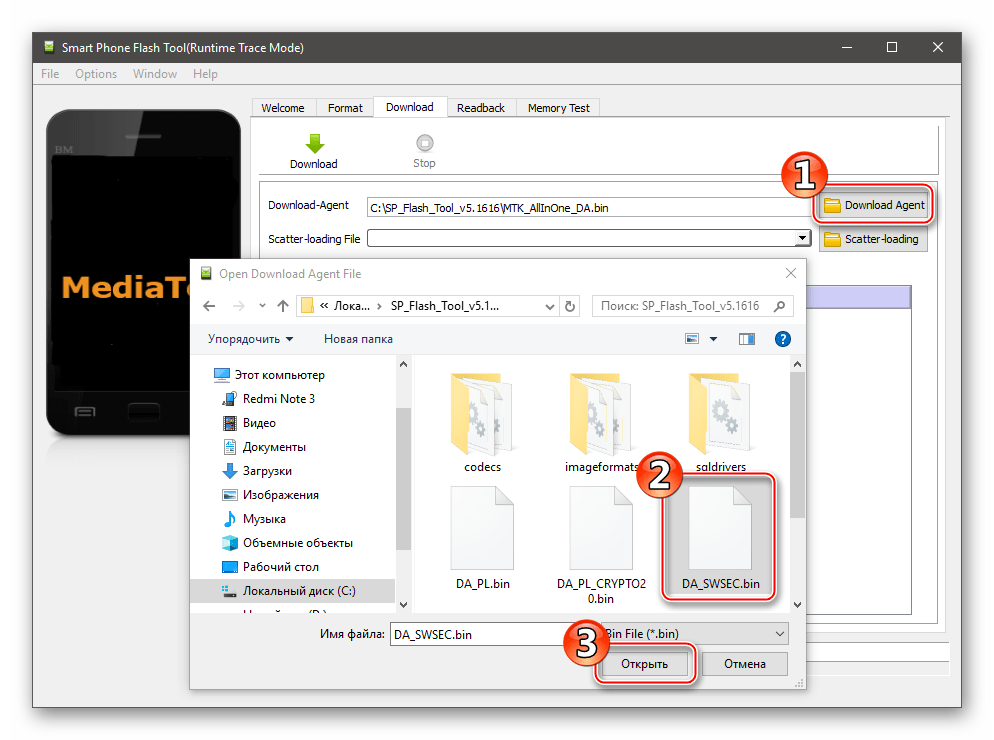
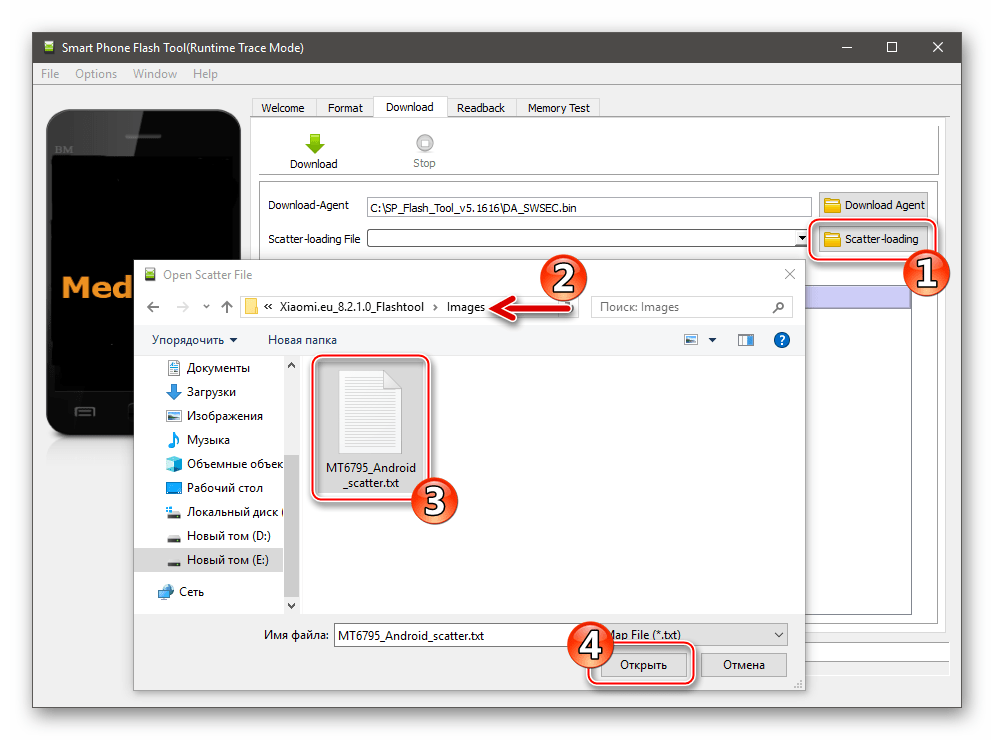
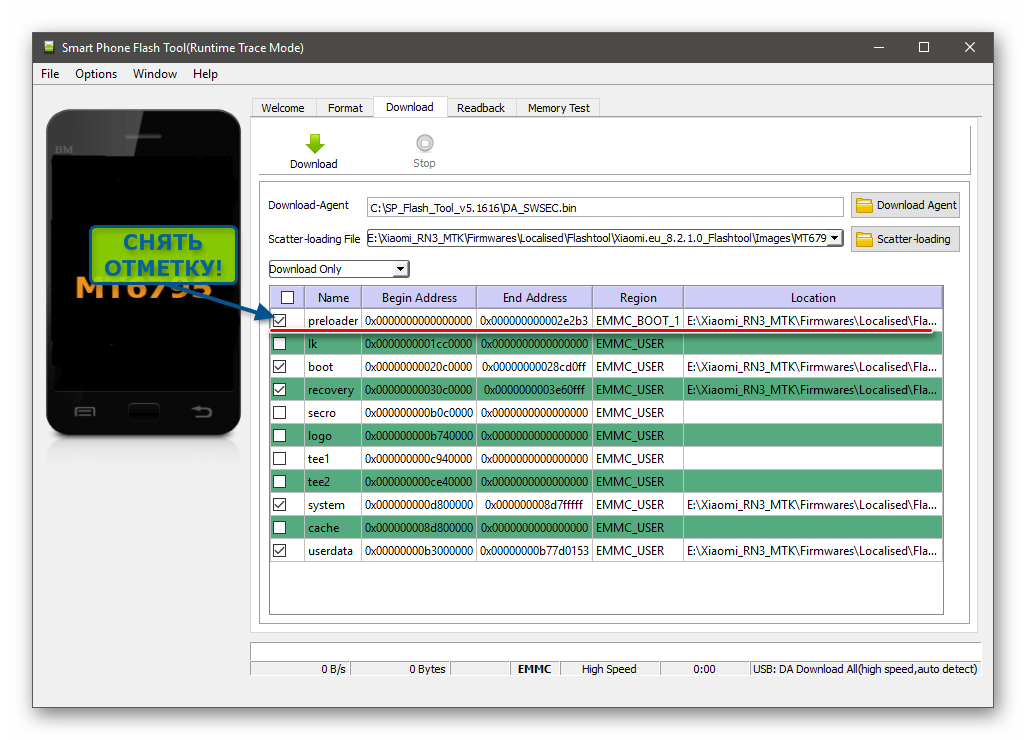
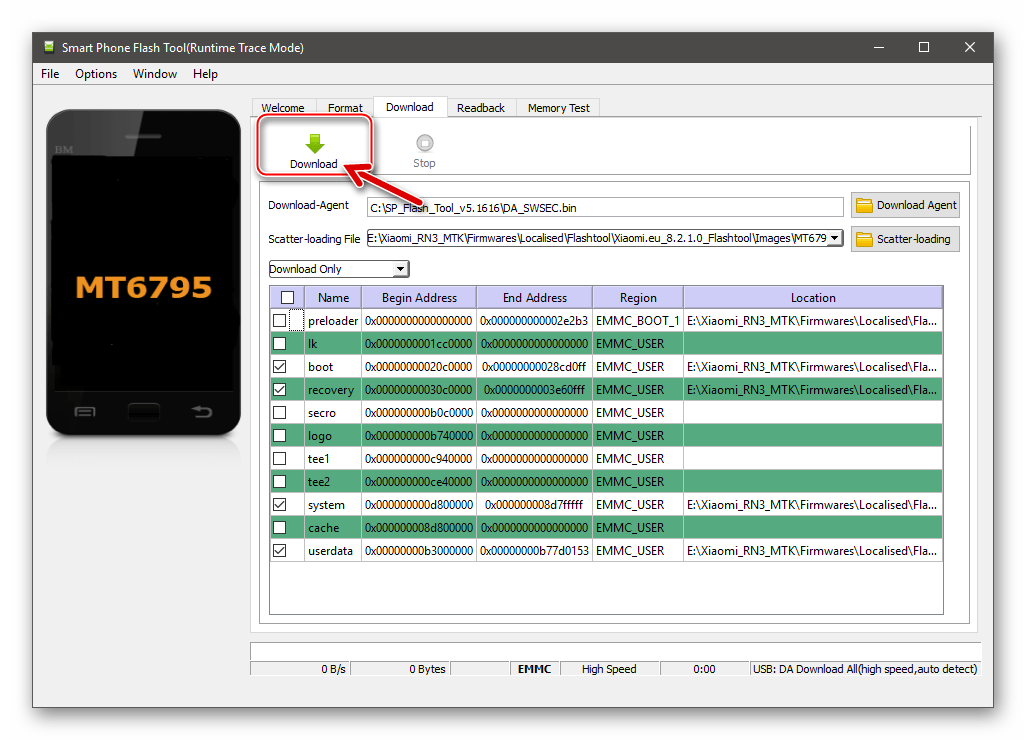
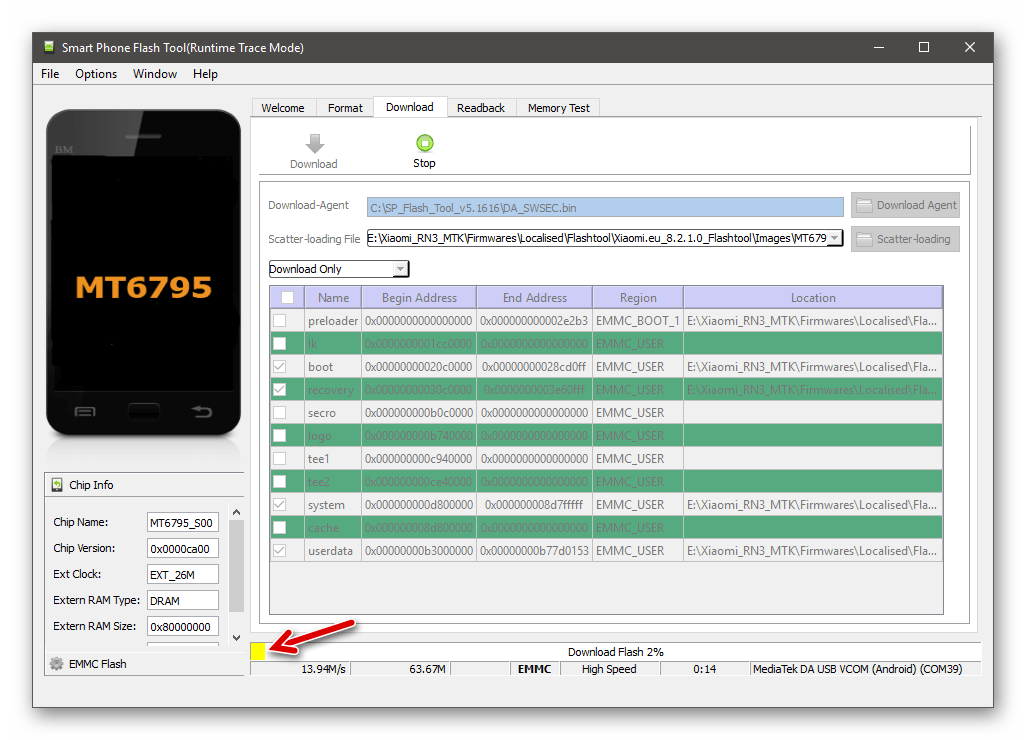
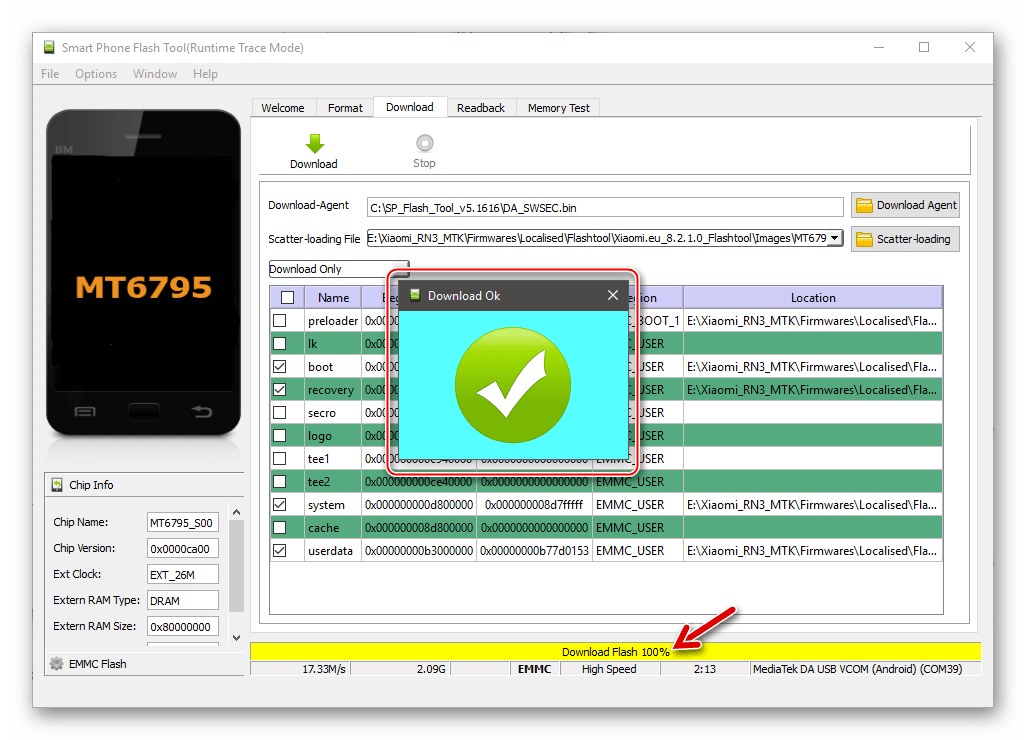
Способ 4: MiFlash
При условии, что загрузчик XRN3 MTK разблокирован, для перезаписи его разделов памяти можно применить ещё один фирменный инструмент, разработанный в Xiaomi, – приложение MiFlash.

Средство может быть использовано для быстрого возврата официальной системы в работоспособное состояние, а также для перехода к CN-cборке MIUI после инсталляции модифицированных и кастомных прошивок.
Читайте также: Прошивка девайсов Xiaomi c помощью приложения MiFlash
Для переноса в девайс используются файлы из тех же пакетов с официальными ОС, что и для Flash Tool – девелоперскую или стабильную сборку вы можете загрузить по ссылкам, доступным в описании предыдущего способа переустановки Android на RN3 MTK из этой статьи.
- Инсталлируйте MiFlash, а также разархивируйте Fastboot-прошивку для рассматриваемого девайса.
- Запустите программу и кликните по кнопке «Select» вверху её окна.
- В окошке выбора каталога с образами выделите наименование папки с распакованной официальной прошивкой и затем кликните «OK».
- Установите радиокнопку, расположенную внизу окна МиФлеш, в положение «clean all».
- Переведите телефон в состояние «FASTBOOT» и подключите его к компьютеру. Далее нажмите «refresh» в окне MiFlash. В результате в первой строчке основного поля приложения должен демонстрироваться серийный номер аппарата.
- Кликните по кнопке «flash», что инициирует процесс перезаписи памяти девайса.
- Ожидайте завершения проводимых программой операций – за процессом можно наблюдать с помощью индикатора выполнения «progress».
- По окончании переустановки мобильной ОС в окне МиФлеш отобразится уведомление «success», а смартфон автоматически перезапустится и на нём начнётся загрузка МИЮАй.
- Перепрошивка через MiFlash считается оконченной после того, как на экране Редми Ноут 3 МТК появится приветствие ОС MIUI.
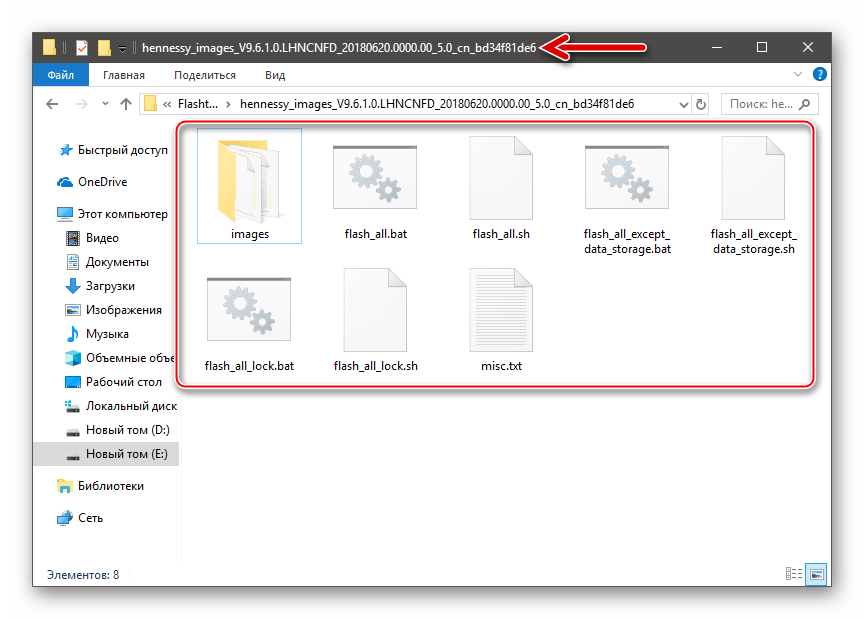

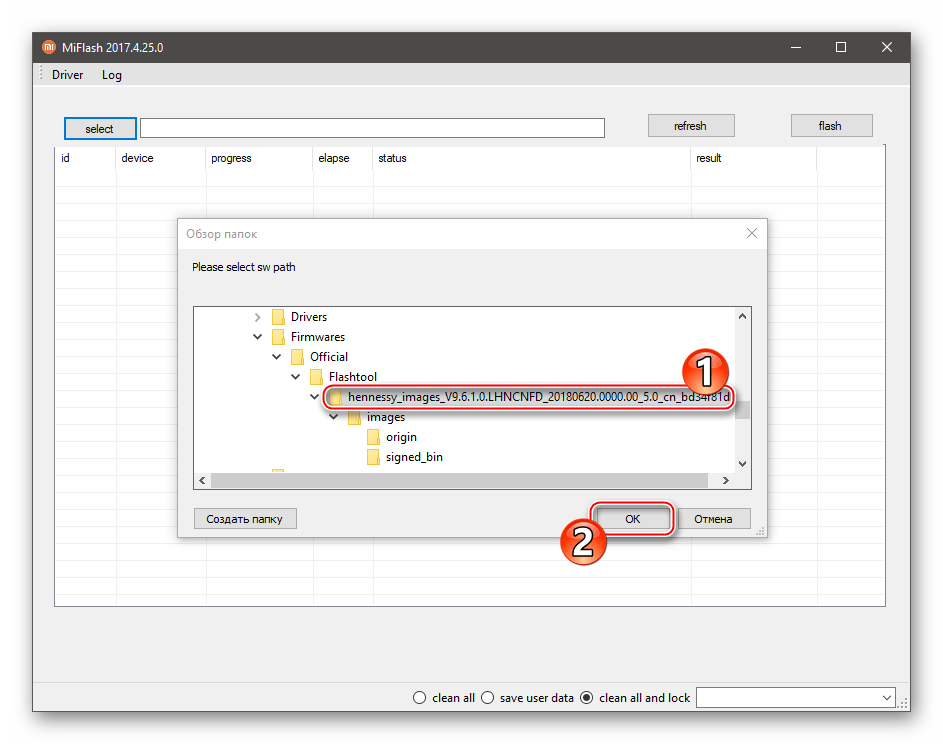
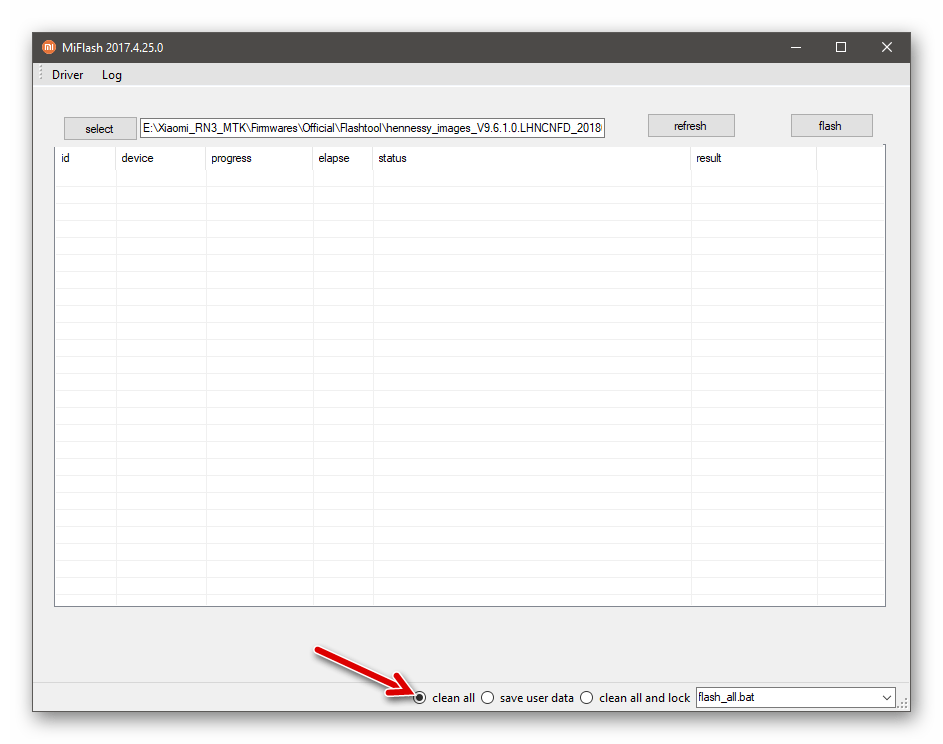
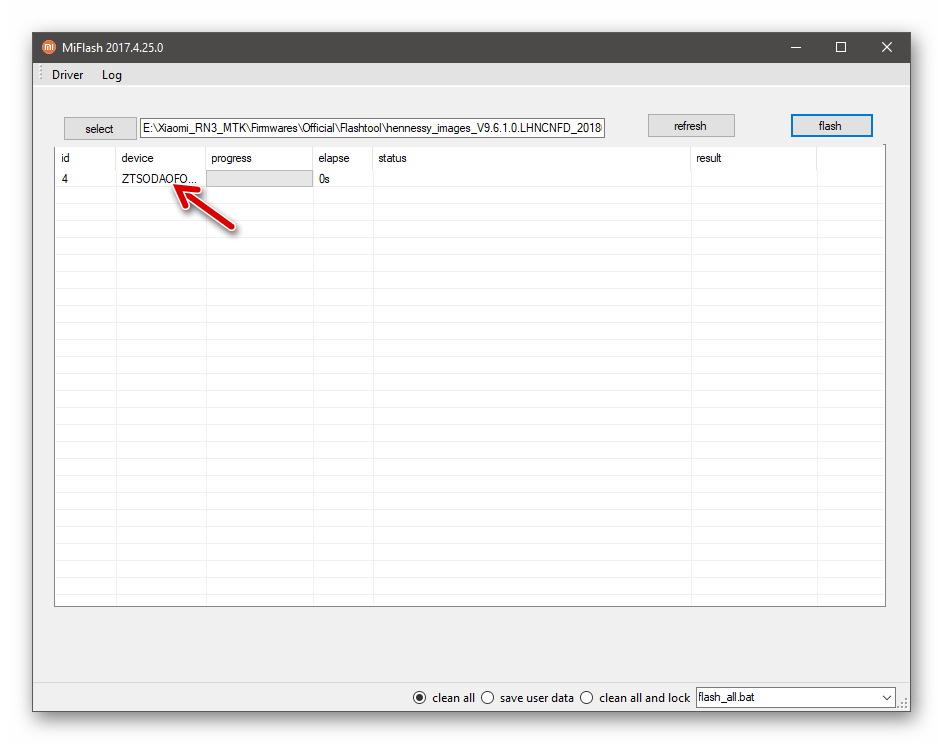
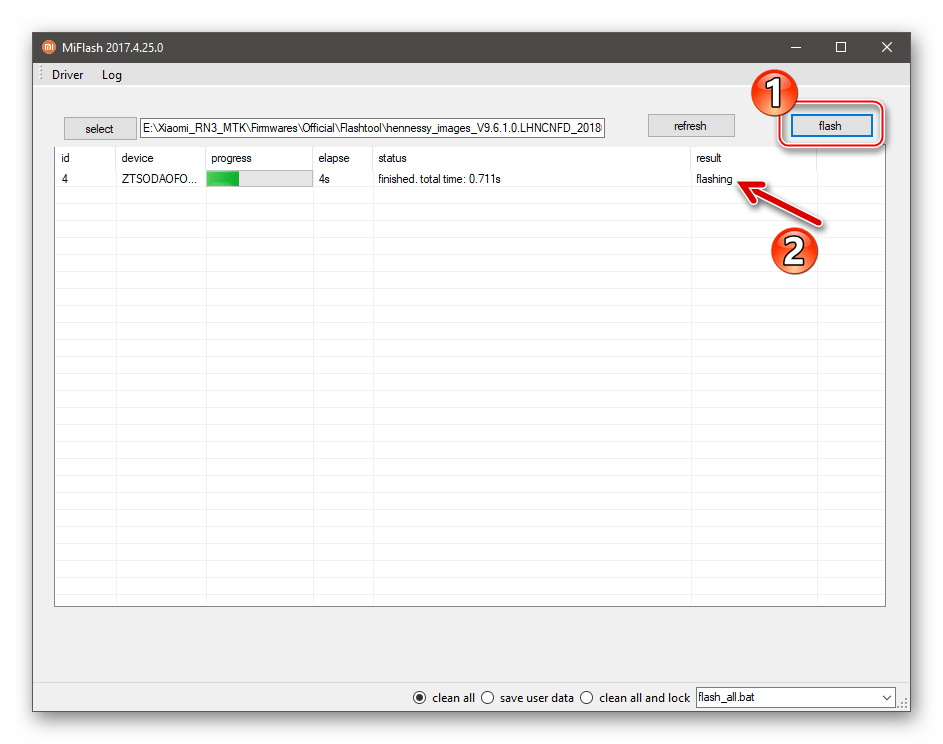
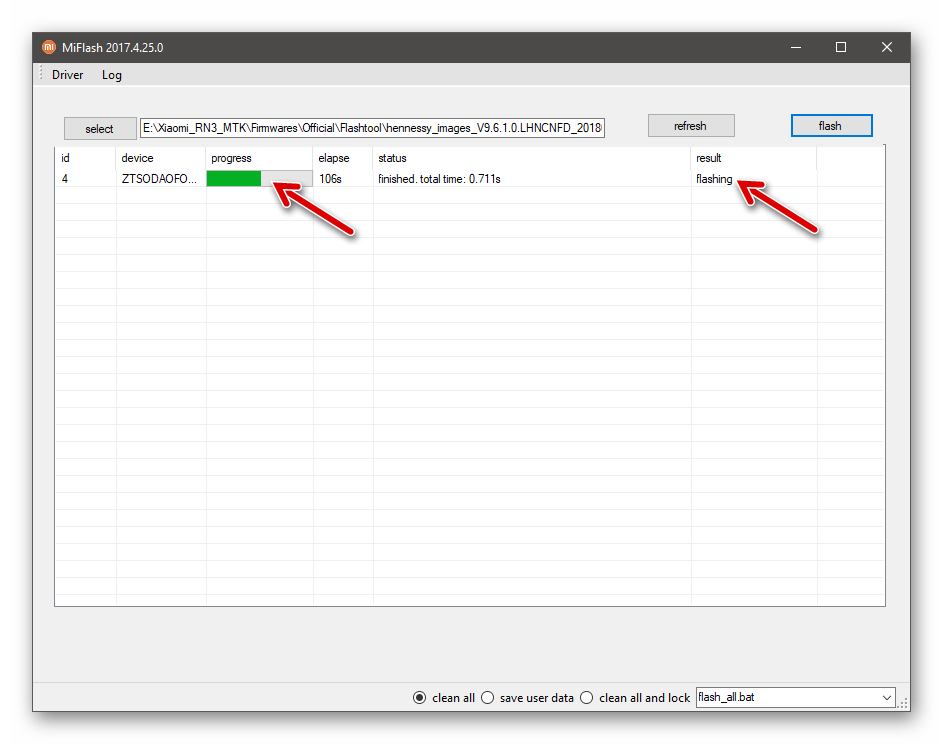
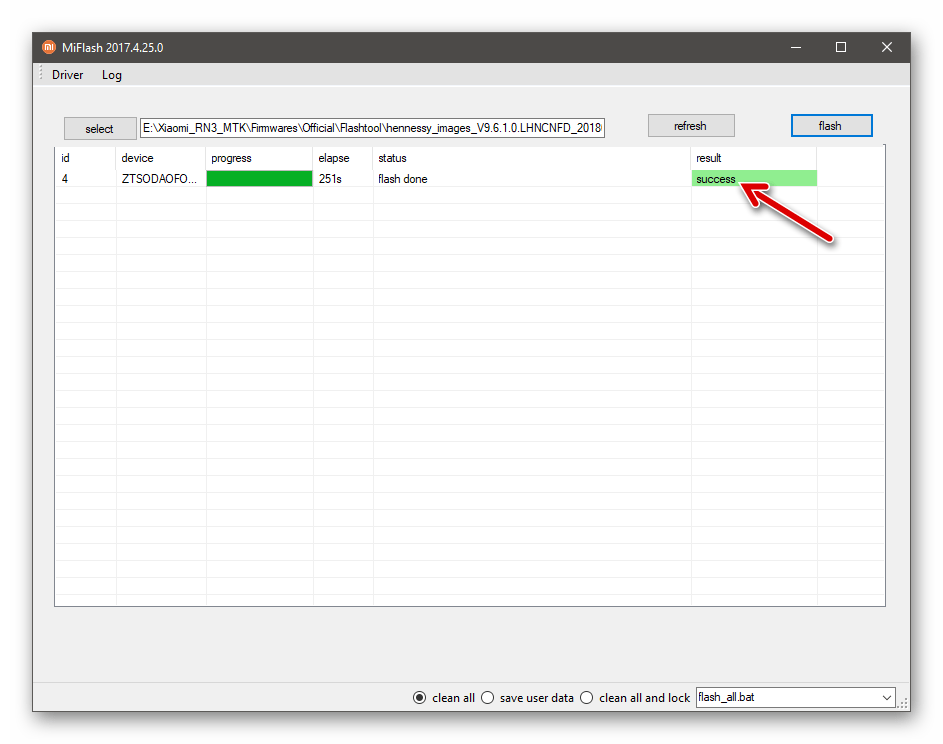
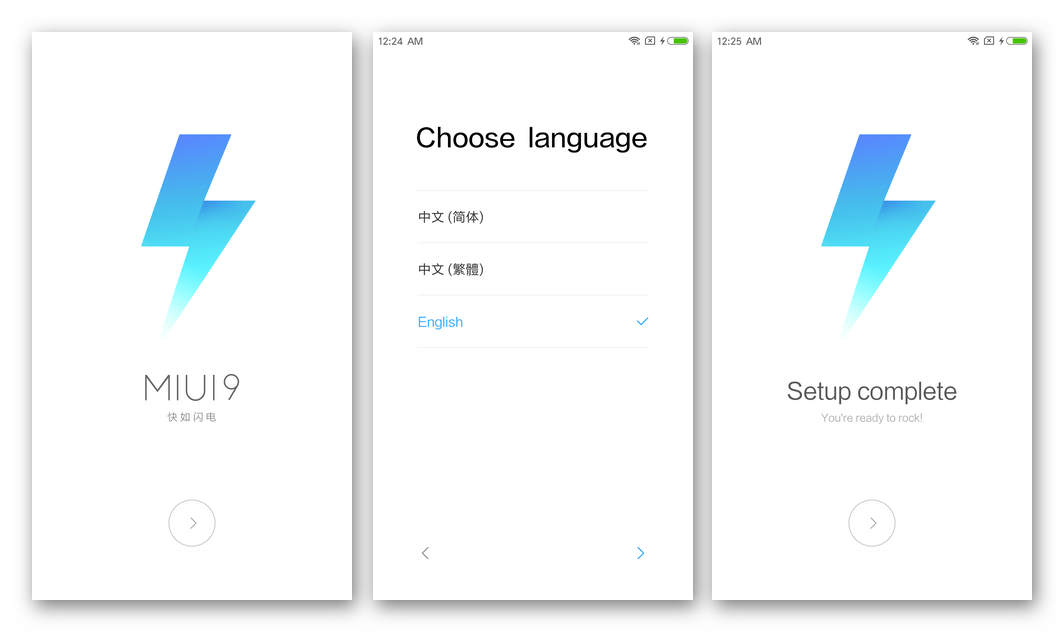
Способ 5: Модифицированное рекавери TWRP
После получения знаний о том, как восстанавливать на рассматриваемой модели официальное системное ПО с помощью спецсофта, можно переходить к интеграции в телефон ещё одного эффективного при работе с различными вариантами Android инструмента – кастомного рекавери ТWRP.
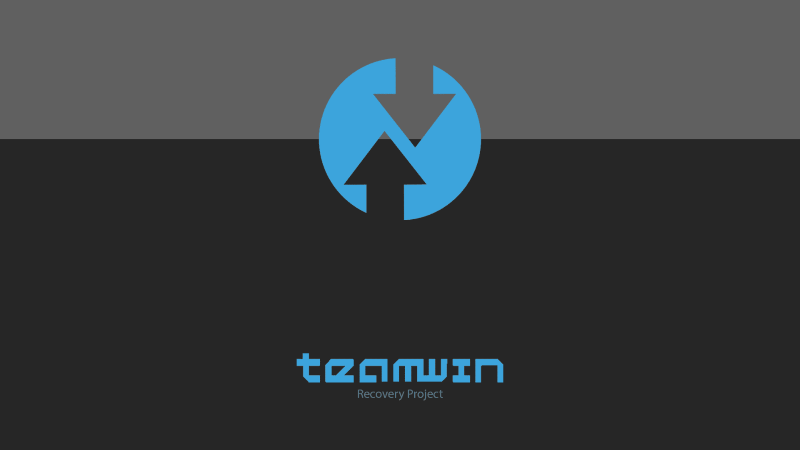
Внимание, важно! Все нижеперечисленные операции можно выполнять только в отношении телефона с разблокированным загрузчиком!
Задействовав возможности ТВРП, вы сможете создавать Nandroid-бэкап, содержащий дампы системных разделов телефона, получить рут-привилегии на любой версии прошивки RN3, устанавливать локализованные сборки МИЮАй, а также кастомные ОС.
Читайте также: Как прошить Android-девайс через TWRP
Инсталляция среды восстановления
Первый шаг на пути к эффективному использованию кастомного рекавери, это инсталляция среды в аппарат. В Редми Ноут 3 МТК проще всего установить среду восстановления, задействовав консольное приложение Fastboot.
- Скачайте архив, в котором содержится утилита Fastboot и минимальный набор файлов для её функционирования. Разархивируйте полученное в корень диска C:.
Скачать утилиту Fastboot для прошивки кастомного рекавери TWRP в Xiaomi Redmi Note 3 MTK
- Загрузите img-образ TWRP для модификации Hennessy по этой ссылке либо с официального веб-ресурса разработчика среды. Далее мы используем последнюю на момент написания материала сборку рекавери – версии 3.3.0-0.
Скачать образ кастомного рекавери TWRP для Xiaomi Redmi Note 3 MTK (Hennessy) c официального сайта
- Скопируйте img-файл ТВРП в каталог с Fastboot. Для удобства можно присвоить образу короткое имя.
- Откройте командную строку Виндовс от имени Администратора.
- Перейдите в папку с FASTBOOT, написав в консоли
cd C:\FASTBOOTи затем нажав «Ввод» на клавиатуре. - Переведите устройство в состояние «FASTBOOT», как это описано в первой части данной статьи, и затем подсоедините его к компьютеру. Далее проверьте, что RN3 правильно «видится» ОС ПК. Для этого пошлите через консоль следующую команду:
fastboot devicesПри правильном сопряжении командная строка должна выдать серийный номер аппарата.
- Чтобы перезаписать системную область «Recovery» памяти устройства данными из img-образа TWRP, через командную строку передаётся следующее указание:
fastboot flash recovery имя_образа_рекавери.img. - После ввода команды, указанной в предыдущем пункте инструкции, а затем нажатия «Enter» начнётся интеграция среды – весь процесс занимает около 15 секунд. В результате в окне консоли появится уведомление «OKAY…. Finished».
- Отключите смартфон от ПК и нажмите на нём клавиши «VOL +» и «Power» одновременно. Как только устройство перезапустится и на его экране отобразится загрузочный логотип «MI», отпустите клавишу «Power», а «VOL +» продолжайте держать до появления бутлого рекавери.
- После загрузки среды коснитесь на её первом экране «Select Language», чтобы переключиться на русскоязычный интерфейс. Далее сдвиньте элемент «Разрешить изменения» вправо.
- На этом инсталляция кастомного рекавери и его первоначальная настройка завершены, можно перезагрузить девайс в Андроид через меню «Перезагрузка».

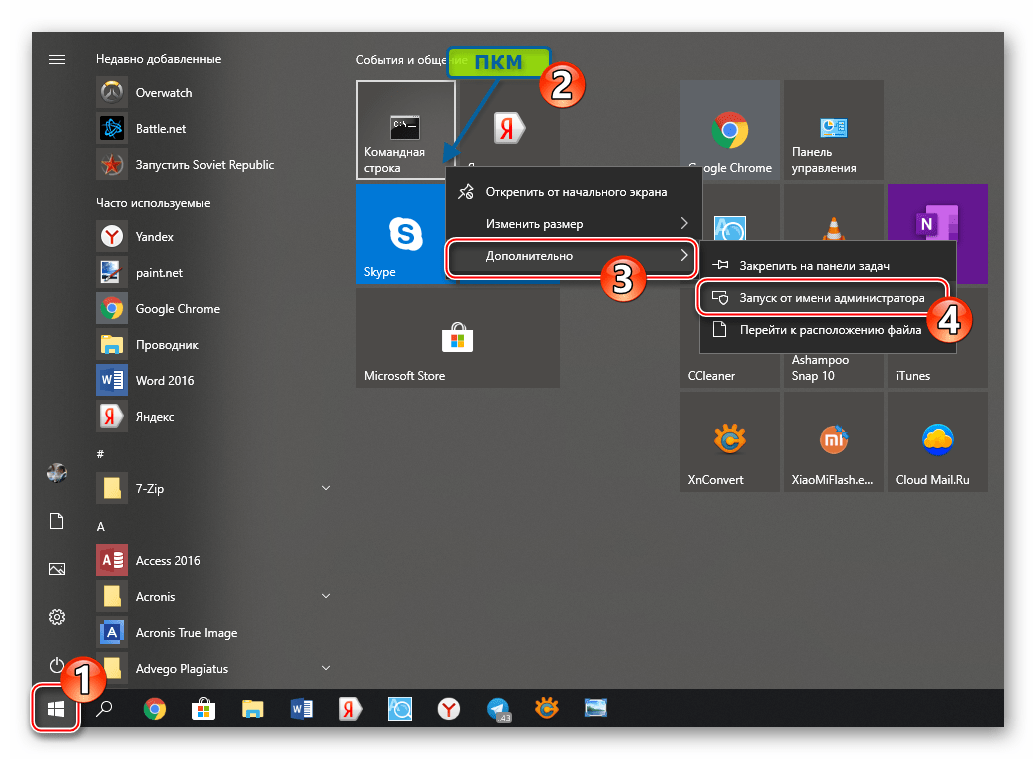
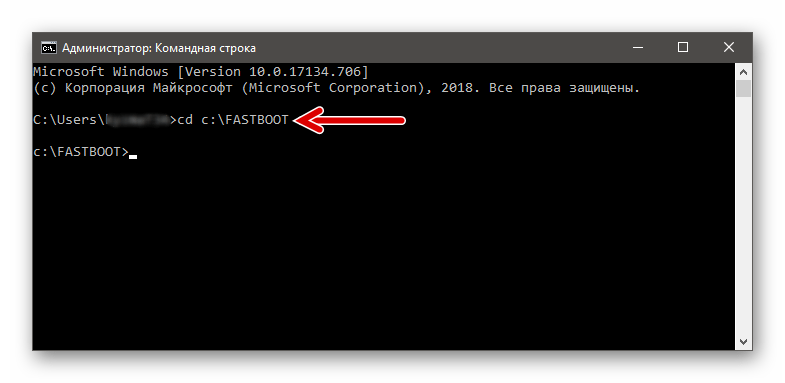

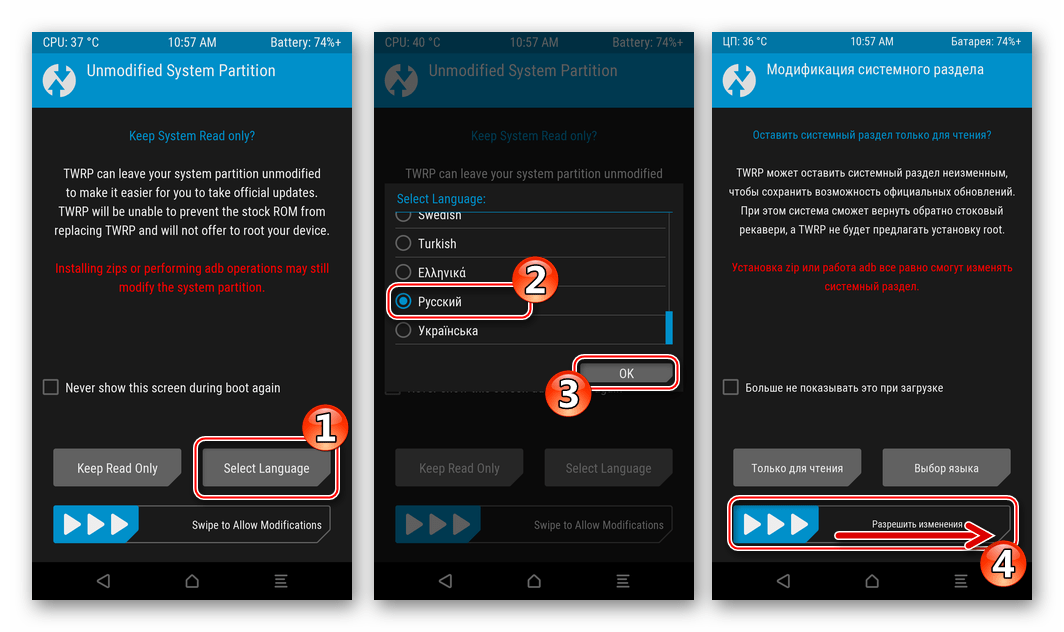
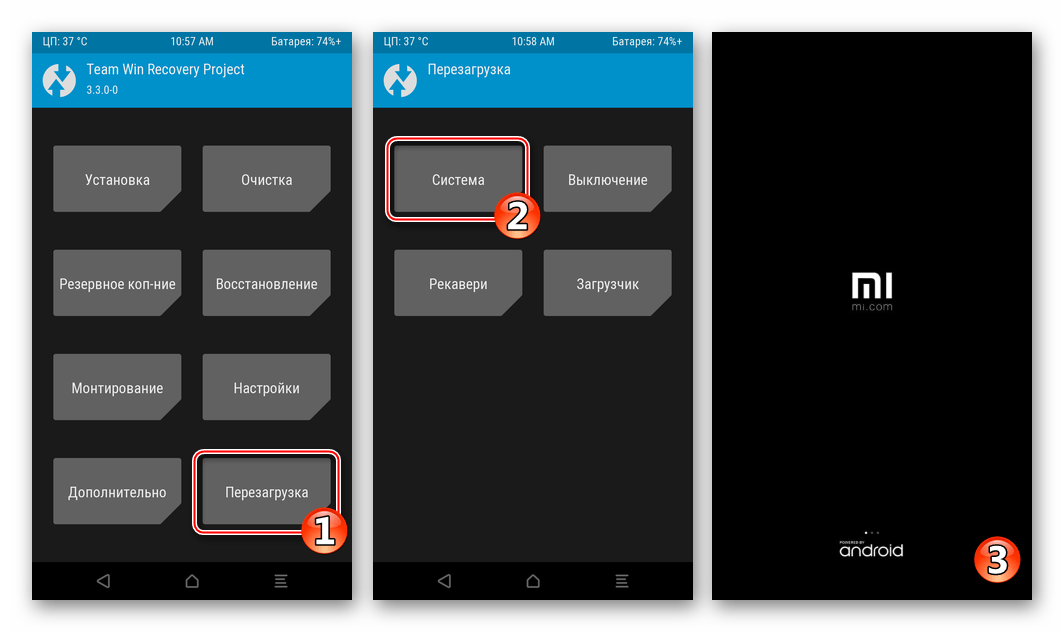
Инсталляция локализованных сборок MIUI
Модифицированные прошивки MIUI от разных команд-локализаторов можно инсталлировать не только с помощью описанного выше в статье FlashTool, но и через кастомное рекавери. Пакеты финальных версий для рассматриваемой модели, предназначенные для установки через TWRP, можно скачать по следующим ссылкам:
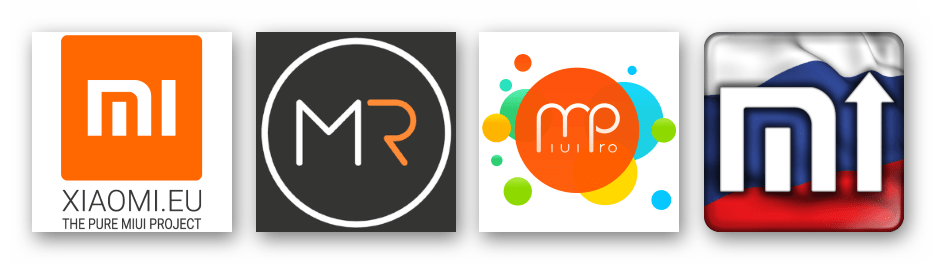
Скачать локализованную прошивку XRN3 MTK (Hennessy) от Xiaomi.eu V9.2.2.0 (Stable)
Скачать локализованную прошивку XRN3 MTK (Hennessy) от MultiROM V9.5.2.0 (Stable)
Скачать локализованную прошивку XRN3 MTK (Hennessy) от MiuiPRO V9.5.1.0 (Stable)
Скачать локализованную прошивку XRN3 MTK (Hennessy) от MiuiSU V8.4.26 (Developer)
В примере ниже инсталлируется решение от MultiROM, но вы таким же образом можете установить пакеты, созданные другими разработчиками.
- Перезагрузите Ноут 3 в режим рекавери TWRP.
- Первое действие в среде восстановления, которое нужно выполнить – это создание Nandroid-бэкапа, то есть получение резервной копии системных разделов памяти устройства и ее сохранение на диске ПК:
- Тапните в главном меню ТВРП по кнопке «Резервное коп-ние». На следующем экране установите отметки в чекбксах, расположенных возле названий областей памяти аппарата. В обязательном порядке отметьте «IMEI/NVRAM», остальные разделы можете бэкапить по желанию, но наилучшим решением будет сохранить всё без исключения!
- Активируйте бегунок «Свайп для начала», что инициирует процедуру архивирования данных, и дождитесь ее окончания. После создания бэкапа вверху экрана телефона отобразится уведомление «Успешно».
- Теперь подключите смартфон к компьютеру (распознаётся Windows в качестве съёмного накопителя).
Скопируйте папку «BACKUPS» из каталога «TWRP» во внутреннем хранилище девайса на диск ПК.
После копирования резервной копии в надежное место вернитесь на смартфоне к главному меню рекавери с помощью кнопки «Home» внизу экрана.
- Отформатируйте память смартфона. Для этого:
- Выберите «Очистка», затем тапните «Выборочная очистка».
- «Выберите разделы для очистки» путём установки отметок возле всех пунктов отобразившегося на экране списка, кроме «USB-OTG». С помощью бегунка «Свайп для очистки» начните процесс форматирования и затем ожидайте его завершения.
- Вернитесь на основной экран среды восстановления и перезапустите TWRP, выбрав «Перезагрузка», затем «Рекавери» и подтвердив запрос о необходимости перезапуска с помощью бегунка внизу экрана.
- Подсоедините смартфон к ПК и скопируйте в его внутреннюю память (в корень) zip-файл с Android-оболочкой.
- Теперь можно переходить к непосредственной инсталляции модифицированной ОС:
- Тапните «Установка». Далее перейдите в папку «sdcard», где наличествует пакет с ОС – нажмите на его наименование.
- Для того чтобы дать старт процедуре инсталляции, сдвиньте вправо бегунок «Свайп для прошивки». Далее нужно подождать, пока процесс переноса данных из zip-файла в системные области памяти RN3 завершится – внизу экрана смартфона появится кнопка перезагрузки в установленную систему, нажмите её.
- После выполнения предыдущих шагов вам придётся запастись терпением, ожидая загрузки Андроид. Ничего не предпринимайте в течение 10-15 минут, пока не отобразится экран-приветствие инсталлированной системы.
Далее у вас появится возможность выбрать основные настройки МИЮАй – сделайте это.
- После отображения рабочего стола мобильной операционной системы переход на локализованную прошивку считается завершённым.
Теперь можно восстанавливать данные, изучать новые функции ОС и эксплуатировать девайс в обычном режиме.
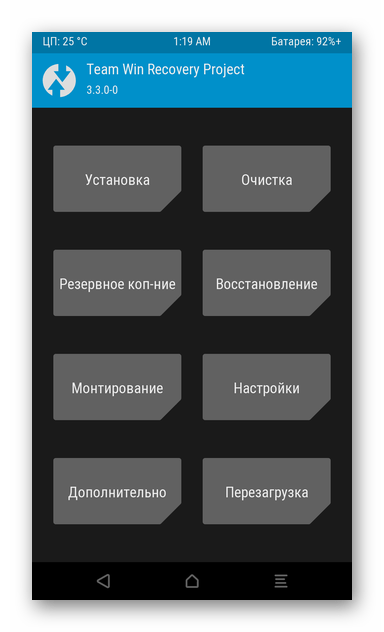
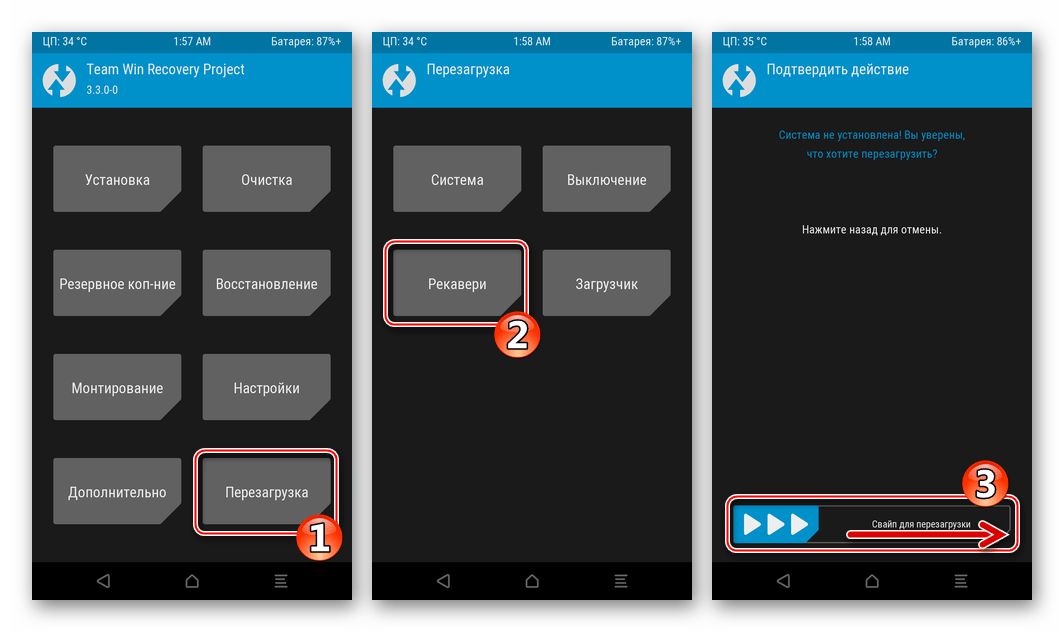
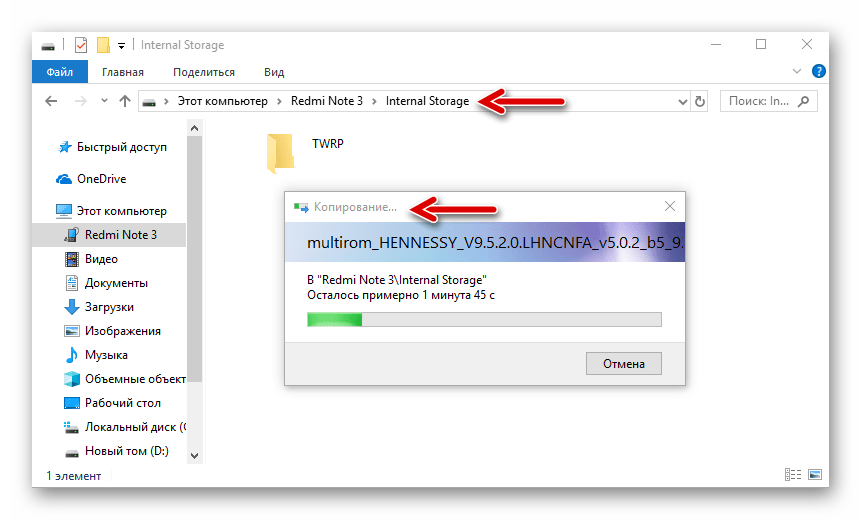
Получение прав Суперпользователя
Если при работе в среде любой операционной системы для Redmi Note 3 MTK, оснащённого TWRP, вам потребуются рут-права, их можно получить очень просто.
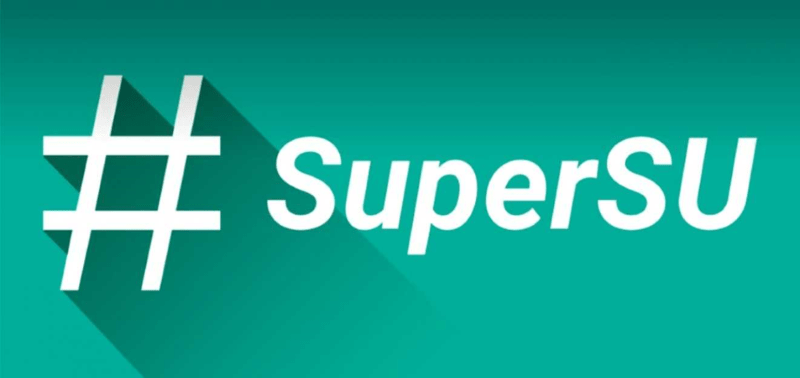
- Загрузите zip-пакет SuperSu, созданный для инсталляции через модифицированное рекавери, по следующей ссылке. Далее скопируйте полученный архив, не распаковывая, во внутреннюю память аппарата.
- Перезагрузитесь в ТВРП, тапните «Установка». Коснитесь имени zip-файла CуперСу, а затем инициируйте инсталляцию компонентов из него с помощью бегунка «Свайп для прошивки».
- По окончании установки SuperSu нажмите «Перезагрузка в ОС».
Результатом манипуляций станет запуск Android с уже активированными рут-правами и инсталлированным приложением-менеджером привилегий.
Инсталляция кастомных систем
Следует отметить, для RN3 MTK создано не так много кастомных прошивок, как хотелось бы опытным владельцам модификации, но всё же найти подходящее решение на просторах интернета пользователи могут. Отметим, что все кастомы, пригодные для повседневного использования, построены на базе Android максимальной версии 5.1, то есть преследующих цель получить на рассматриваемом смартфоне новейшие сборки мобильной ОС путём установки неофициальной прошивки ждёт разочарование.
Инструкция по инсталляции любого кастома на Редми Ноут 3 МТК в целом соответствует рассмотренному выше алгоритму, позволяющему интегрировать в телефон локализованную Android-оболочку. Повторим рекомендации коротко, а в качестве примера установим неофициальную прошивку Resurrection Remix LP v5.5.9.
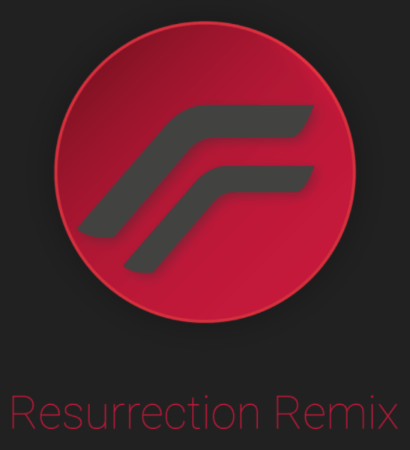
Скачать кастомную прошивку Resurrection Remix LP для смартфона Xiaomi Redmi Note 3 MTK
- Загрузите пакет с кастомом по ссылке выше. Кроме архива с ОС скачайте zip-файл, содержащий компоненты «OpenGapps», если только не планируете эксплуатировать Android без сервисов Google.
Скачать Gapps для кастомных прошивок Xiaomi Redmi Note 3 MTK на базе Android 5.1
Получить подробную информацию об инсталляции указанных сервисов и приложений «корпорации добра» в среде кастомов можно в следующей статье.
Подробнее: Установка сервисов и приложений Google в среде кастомных прошивок Android
- Запустите смартфон в TWRP, создайте резервную копию всех областей памяти и скопируйте папку с бэкапом на диск ПК для хранения.
- Сделайте «Full Wipe», то есть очистите память девайса от содержащихся в ней данных.
- Перезагрузите рекавери.
- Подключите RN3 к ПК и скопируйте во внутреннюю память мобильного устройства зип-файлы кастома и Gapps.
- Далее переходите к инсталляции прошивки и сервисов Гугл пакетным методом:
- Откройте раздел «Установка» из главного меню рекавери, укажите системе путь к файлу с каcтомной прошивкой.
- На экране, где инициируется процесс инсталляции, коснитесь «Добавить еще Zip» и затем тапните по наименованию пакета Gapps.
- Теперь приступайте к инсталляции ОС и дополнительных компонентов, сдвинув «Свайп для прошивки» вправо. Далее ожидайте завершения развёртывания модифицированной системы, а затем сервисов Google в памяти смартфона.
- По окончании установки нажмите кнопку «Перезагрузка в ОС» и ждите отображения экрана-приветствия кастомной Android-оболочки.
- На этом установка неофициального Андроид в Xiaomi RN3 считается завершённой. Выберите основные настройки операционной системы,
после чего получите возможность изучить её функции и преимущества.
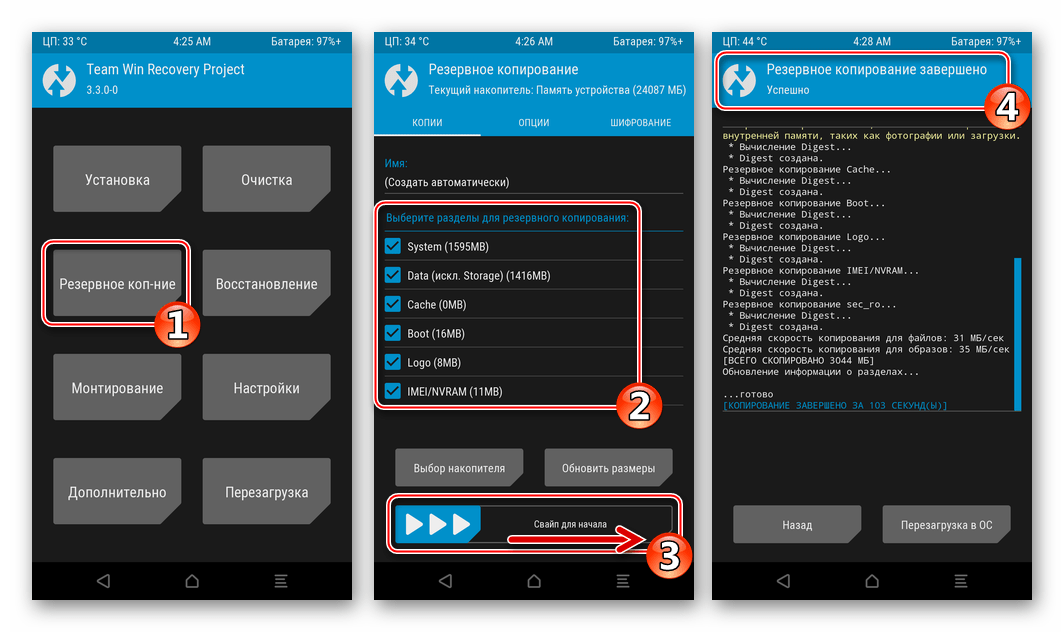
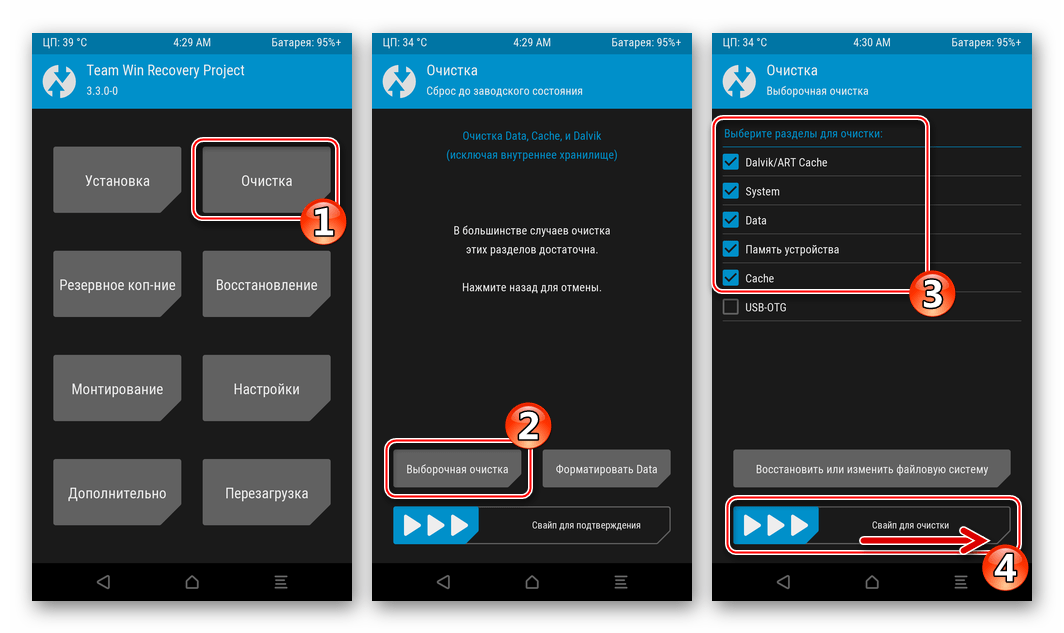
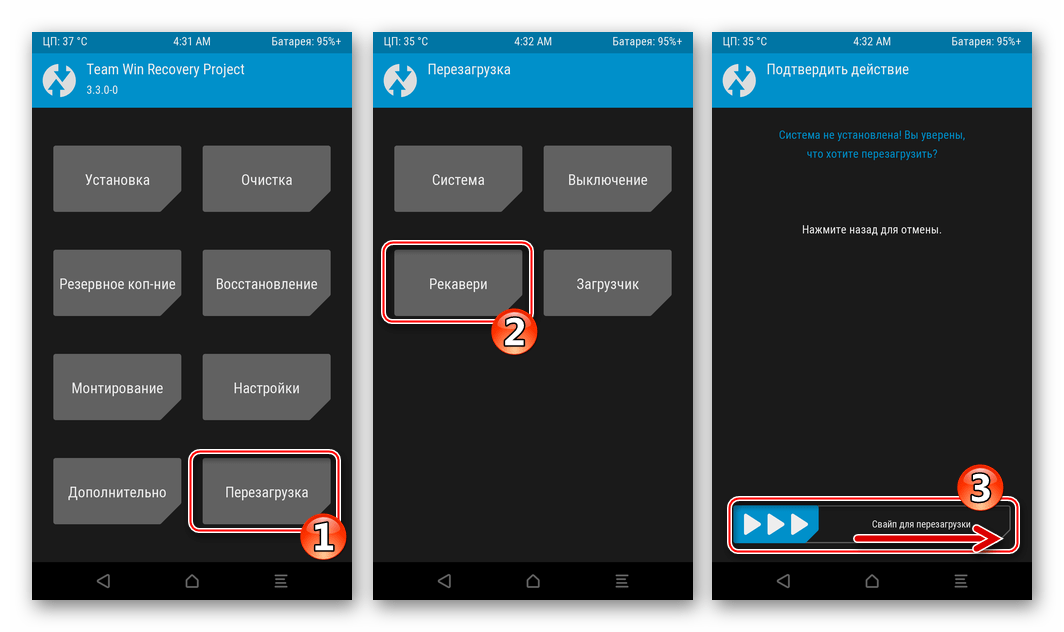
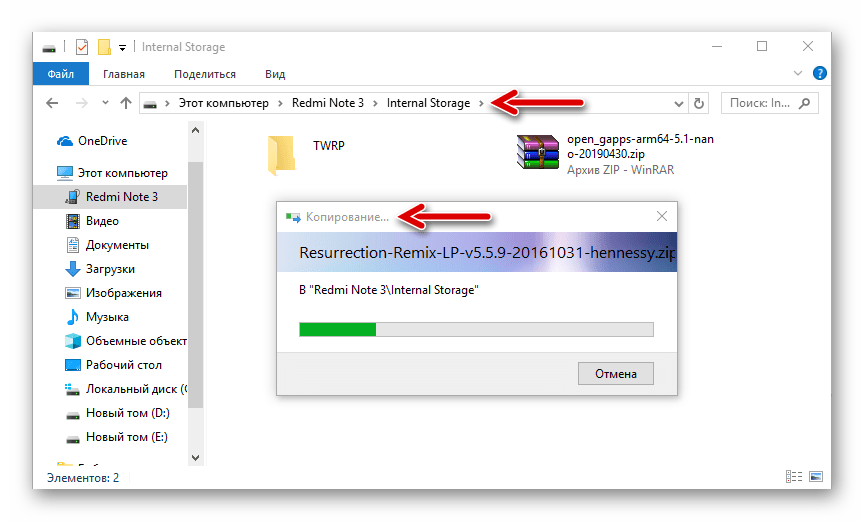
Заключение
Как видите, вышеописанные программные инструменты позволяют решить практически любую задачу, относящуюся к переустановке, смене типа или восстановлению системного ПО популярного смартфона Xiaomi Redmi Note 3 c процессором Mediatek.
 Наш Telegram каналТолько полезная информация
Наш Telegram каналТолько полезная информация
 Прошивка смартфона Redmi 7 (onclite, onc)
Прошивка смартфона Redmi 7 (onclite, onc)
 Прошивка смартфона Xiaomi Redmi 5A (riva)
Прошивка смартфона Xiaomi Redmi 5A (riva)
 Прошивка смартфона Samsung Galaxy A5 (2017)
Прошивка смартфона Samsung Galaxy A5 (2017)
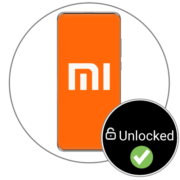 Разблокировка загрузчика устройств Xiaomi
Разблокировка загрузчика устройств Xiaomi
 Прошивка смартфона Redmi Note 7 (lavender)
Прошивка смартфона Redmi Note 7 (lavender)
 Прошивка смартфона Xiaomi Redmi Note 4(X) (MIDO)
Прошивка смартфона Xiaomi Redmi Note 4(X) (MIDO)
 Прошивка смартфона Xiaomi Redmi 6A
Прошивка смартфона Xiaomi Redmi 6A
 Прошивка смартфона Xiaomi Redmi 5 Plus (vince)
Прошивка смартфона Xiaomi Redmi 5 Plus (vince)
 Прошивка Samsung Galaxy Tab 3 10.1 GT-P5200
Прошивка Samsung Galaxy Tab 3 10.1 GT-P5200
 Прошивка Samsung Galaxy Note 10.1 GT-N8000
Прошивка Samsung Galaxy Note 10.1 GT-N8000
 Выбираем прошивку MIUI
Выбираем прошивку MIUI
 Прошивка и восстановление роутера ASUS RT-N10
Прошивка и восстановление роутера ASUS RT-N10
 Прошивка и восстановление роутера TP-Link TL-WR740N
Прошивка и восстановление роутера TP-Link TL-WR740N
 Прошивка и восстановление роутера TP-Link TL-WR841N
Прошивка и восстановление роутера TP-Link TL-WR841N
 Прошивка планшета Lenovo IdeaTab A7600 (A10-70)
Прошивка планшета Lenovo IdeaTab A7600 (A10-70)
 Прошивка планшета Google Nexus 7 3G (2012)
Прошивка планшета Google Nexus 7 3G (2012)
 Прошивка смартфона Samsung GT-I9300 Galaxy S III
Прошивка смартфона Samsung GT-I9300 Galaxy S III
 Прошивка смартфона Xiaomi Redmi 3S
Прошивка смартфона Xiaomi Redmi 3S
 Регистрация и удаление Mi Аккаунта
Регистрация и удаление Mi Аккаунта
 Получение рут-прав с помощью KingROOT для ПК
Получение рут-прав с помощью KingROOT для ПК lumpics.ru
lumpics.ru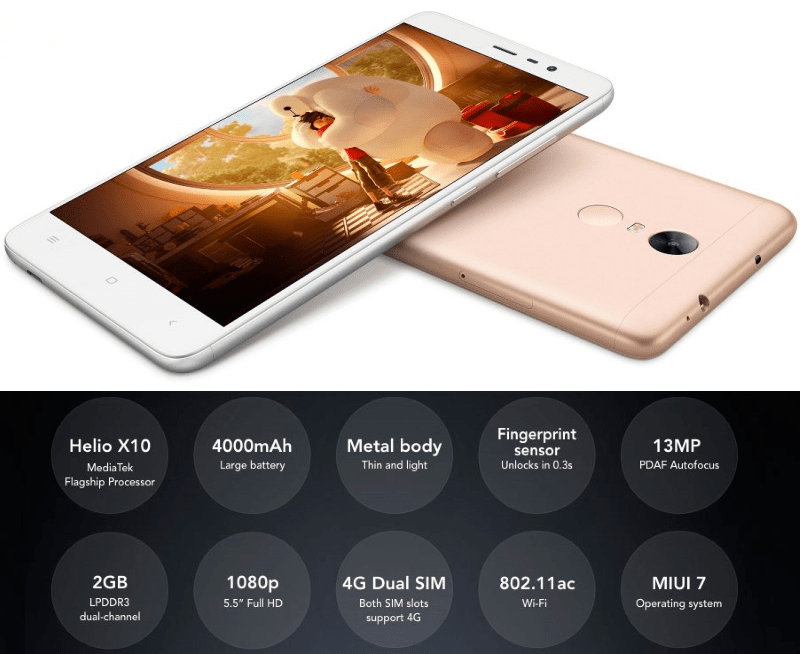
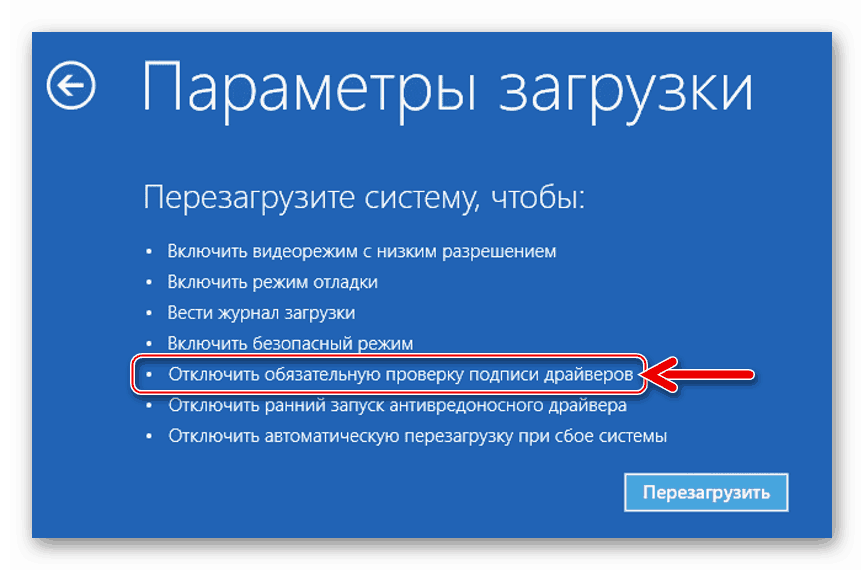
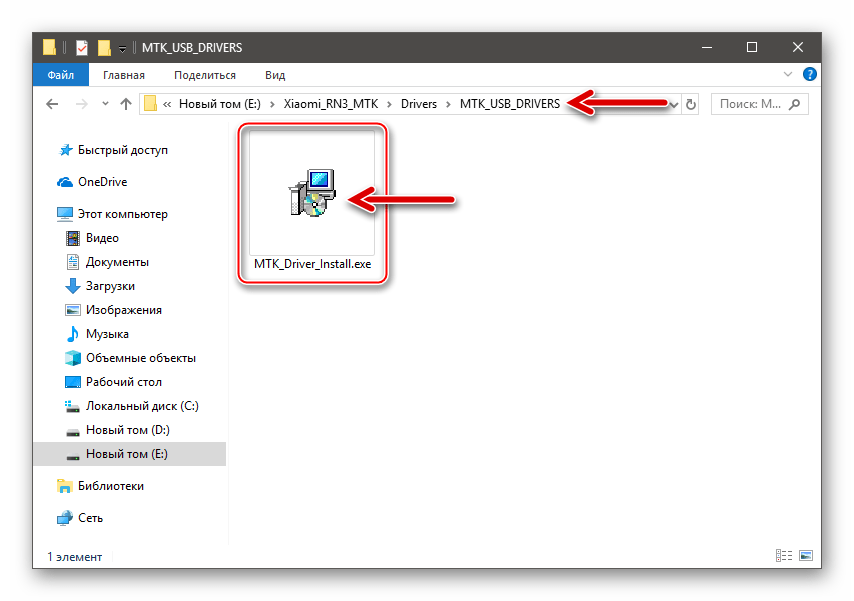
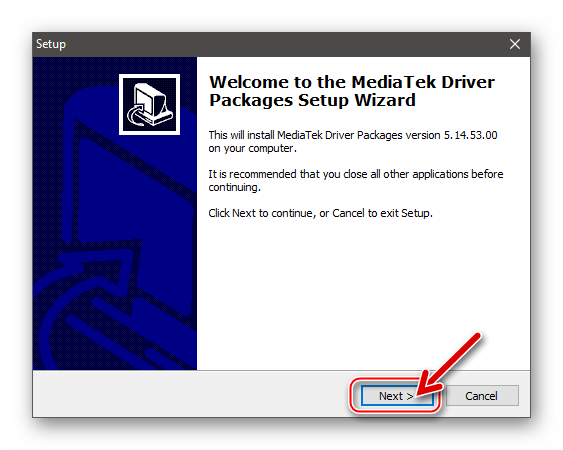
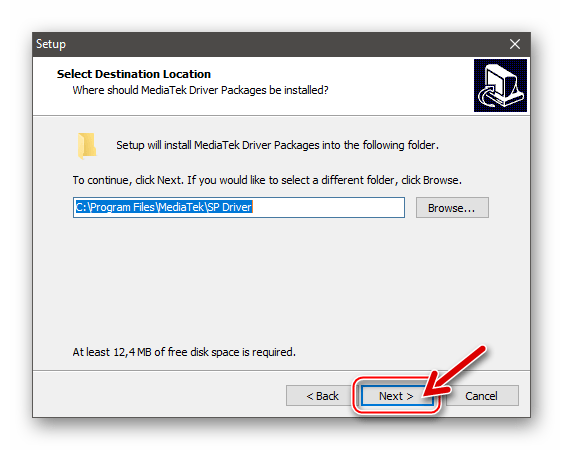
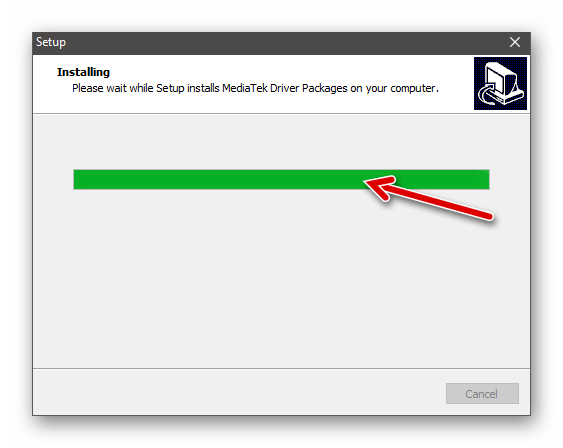
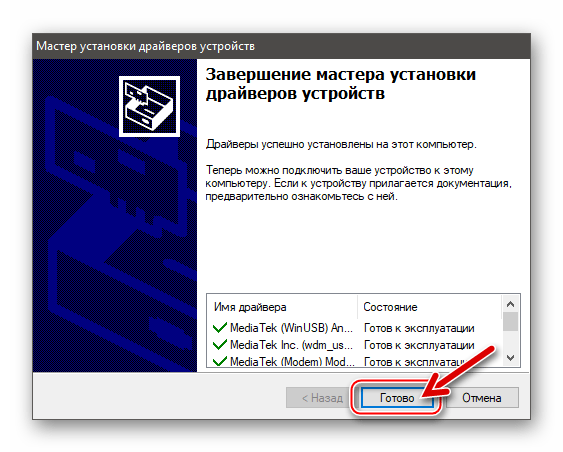
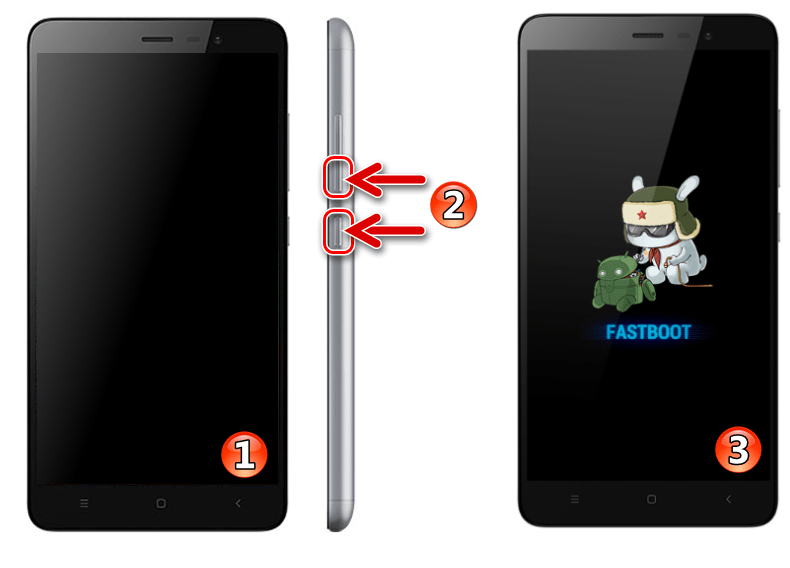
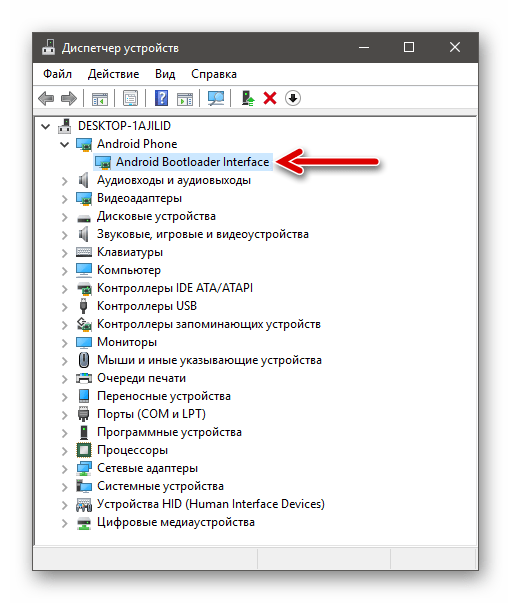
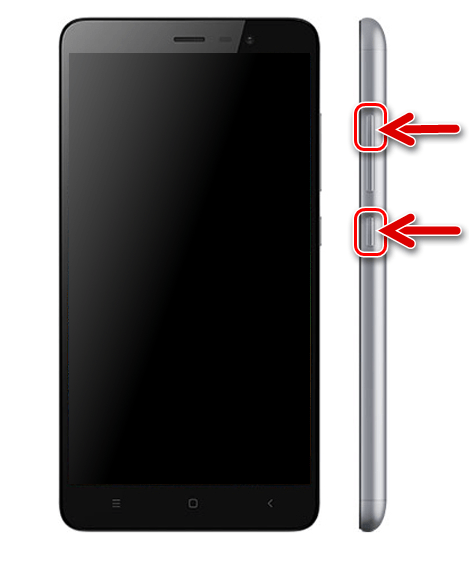
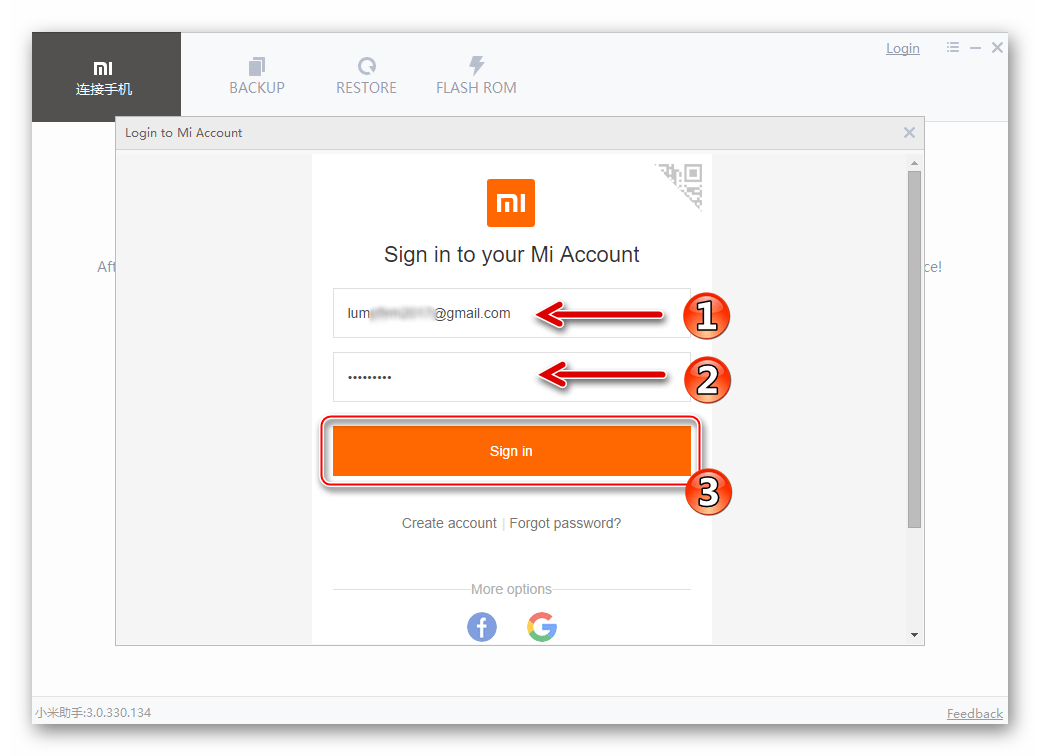
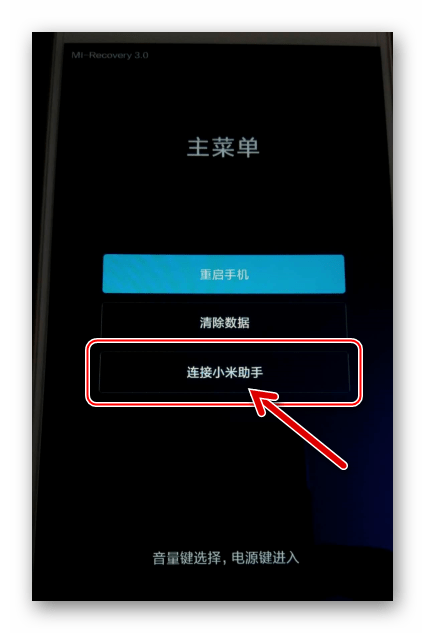

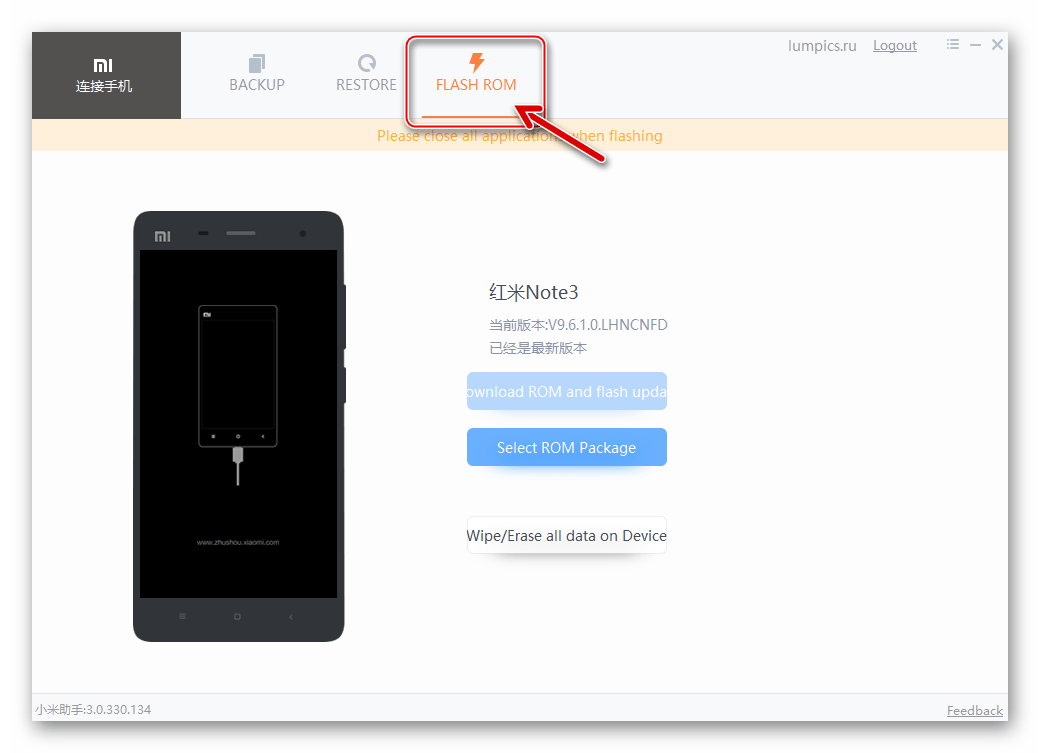
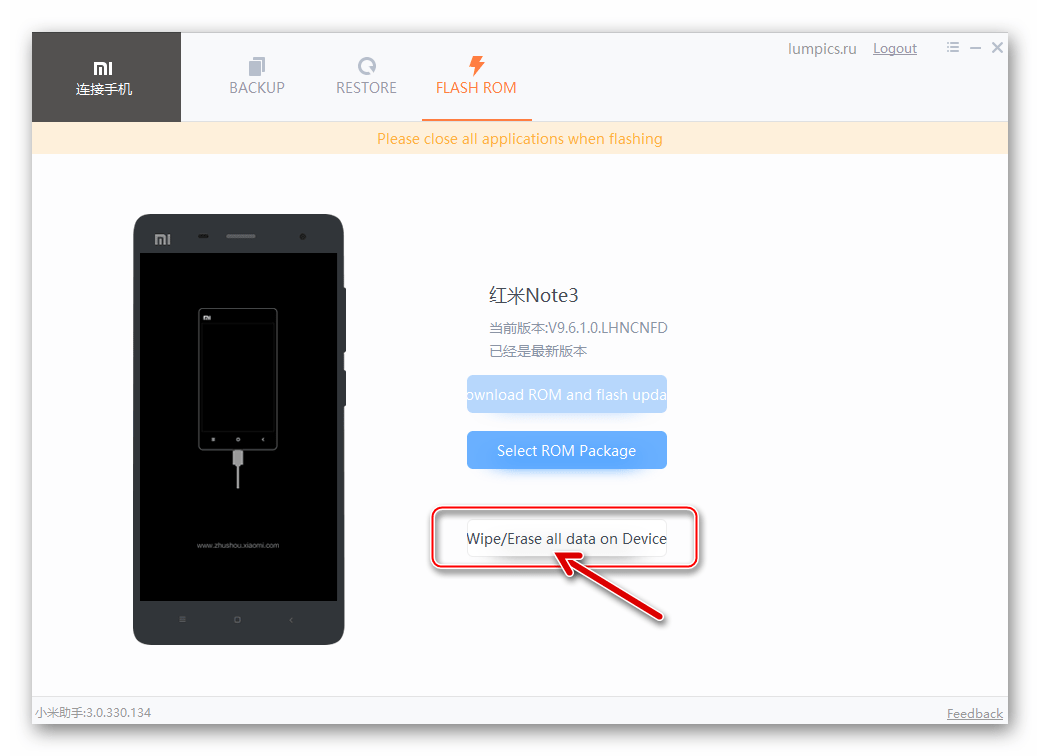
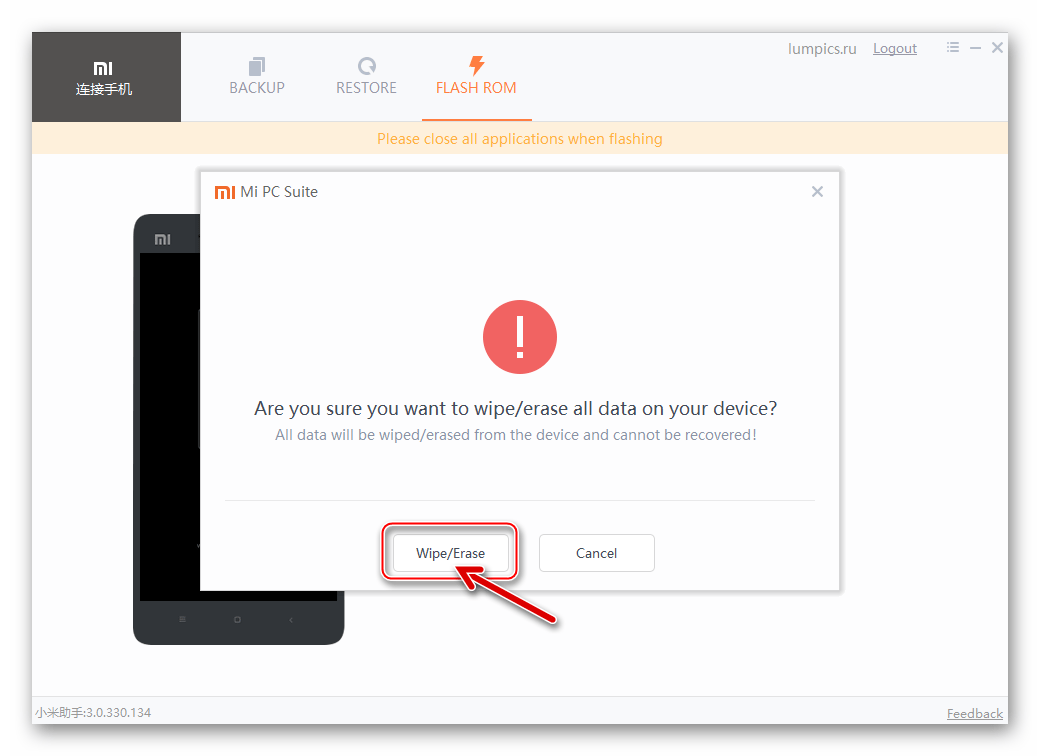
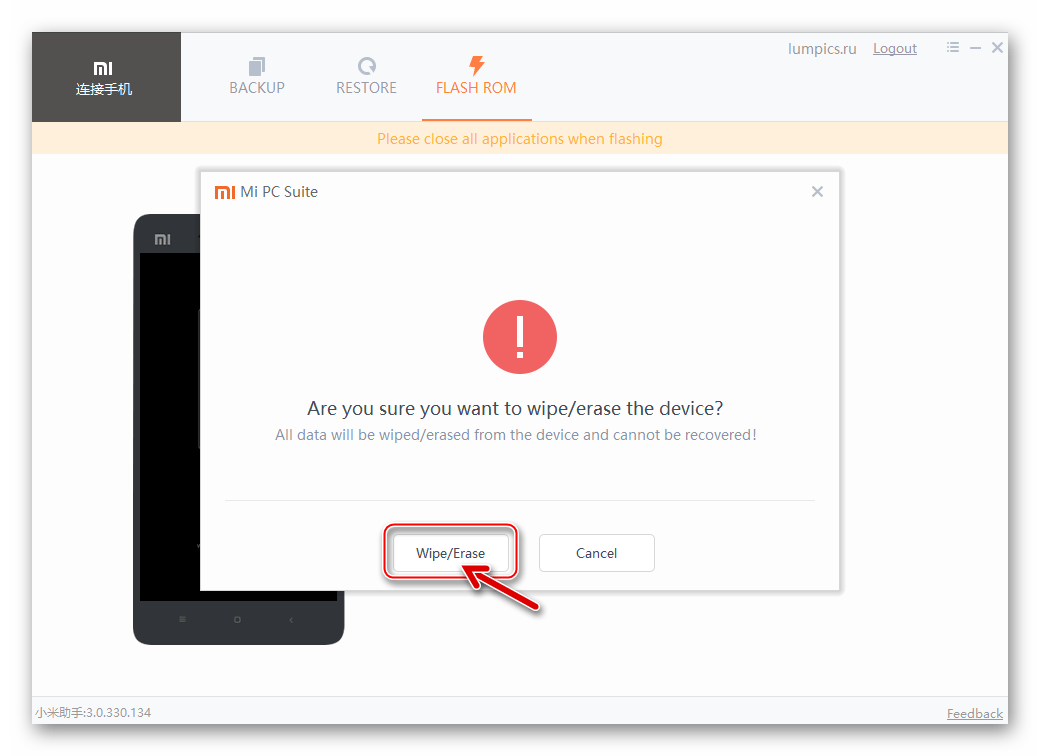
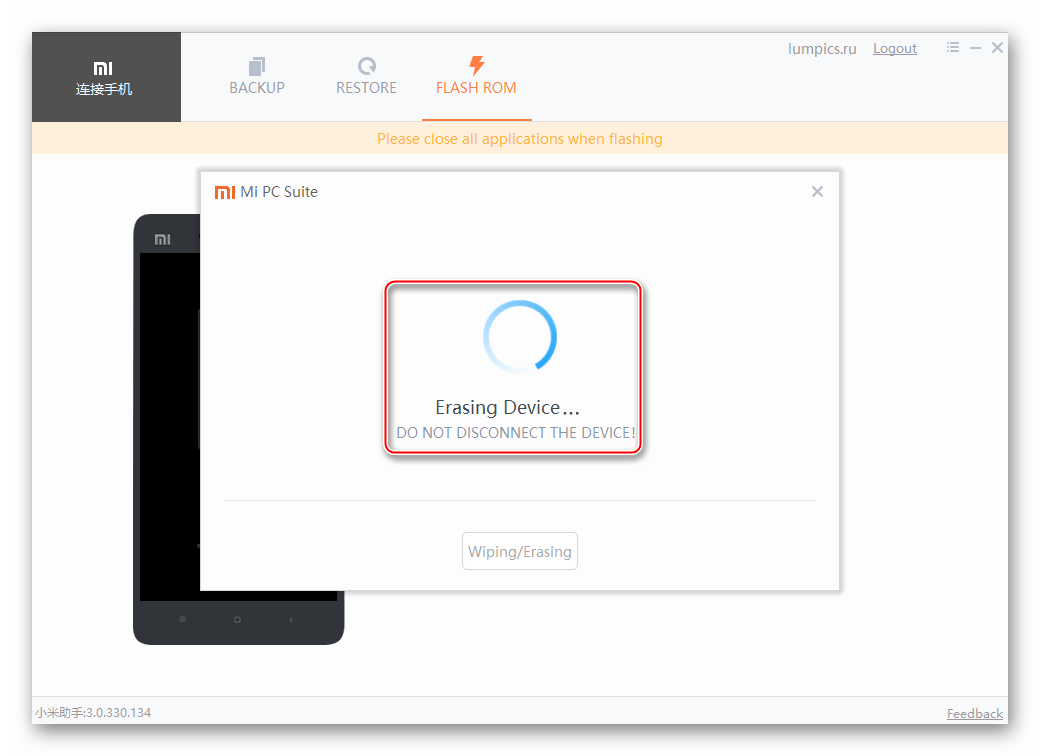
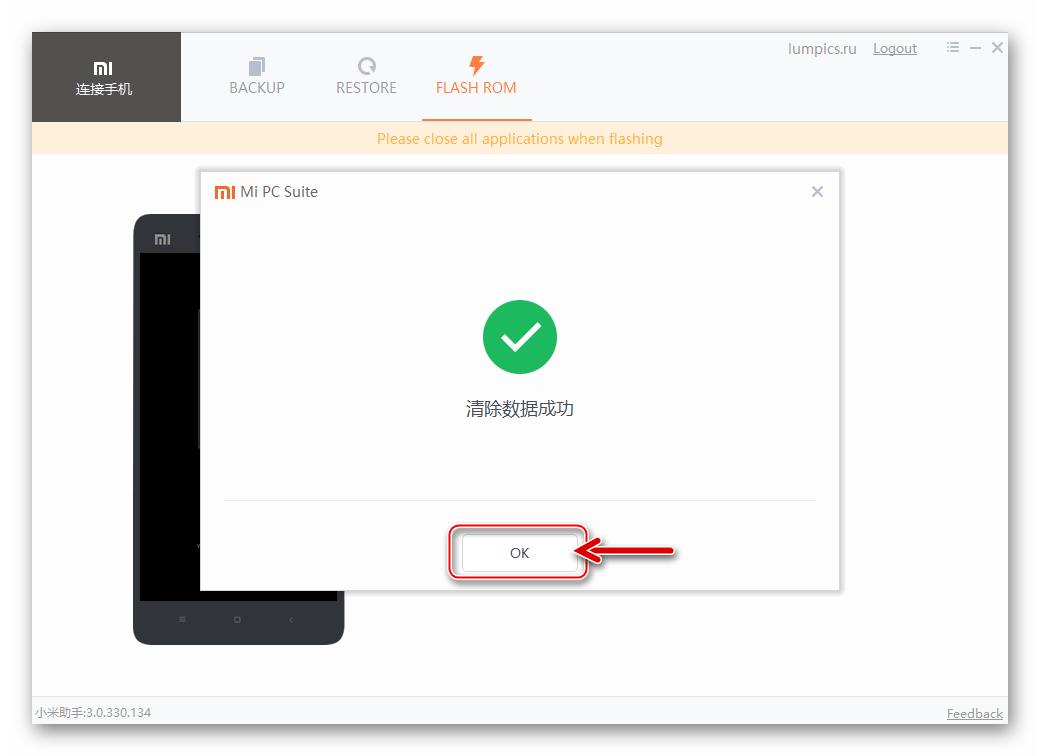
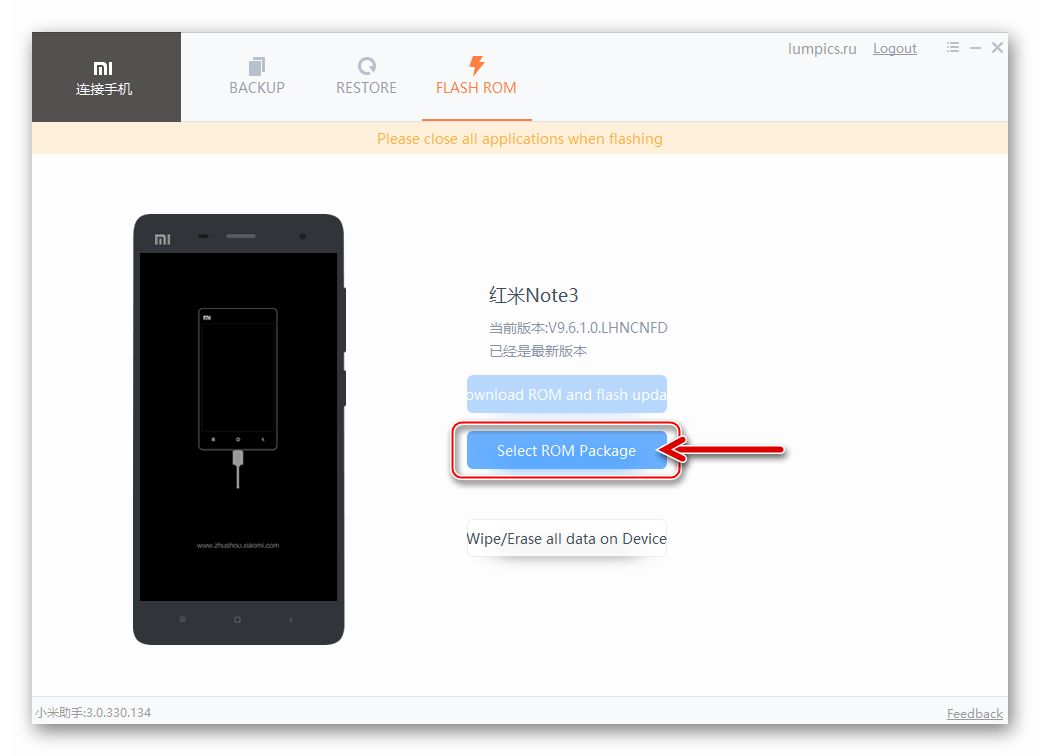

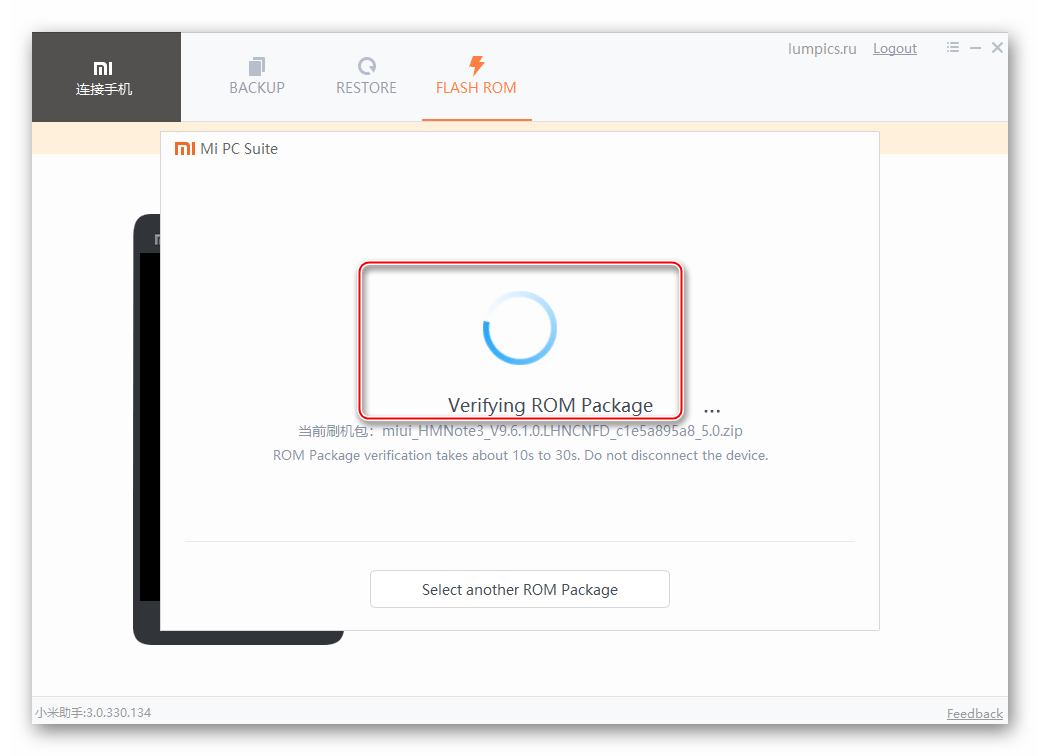
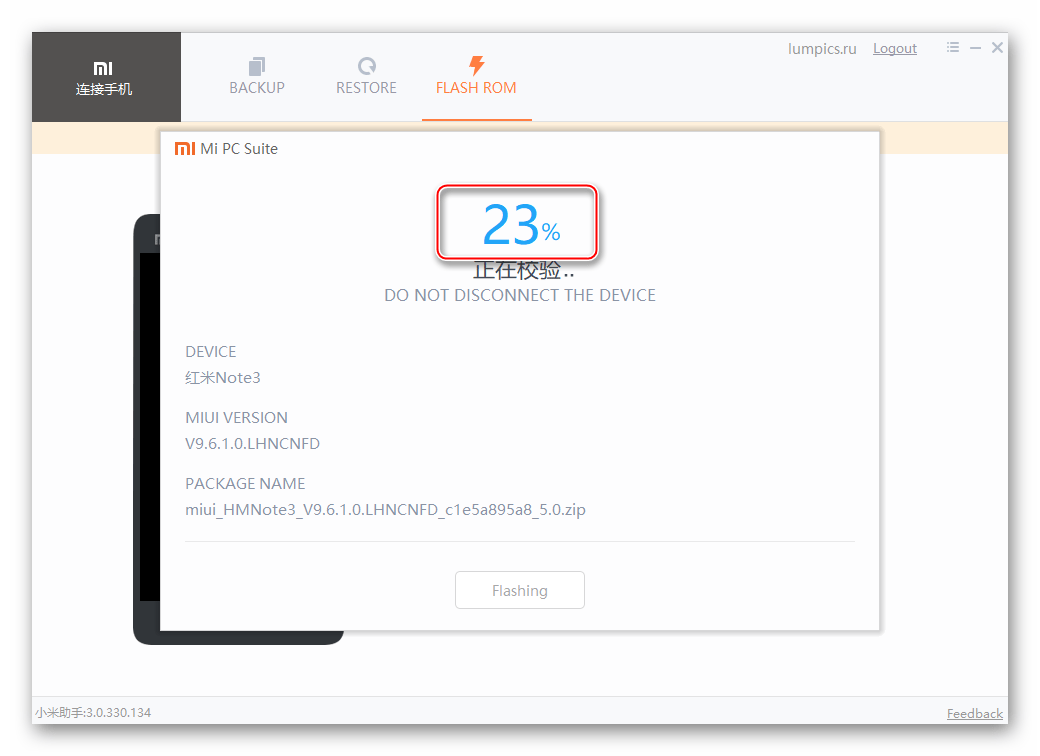
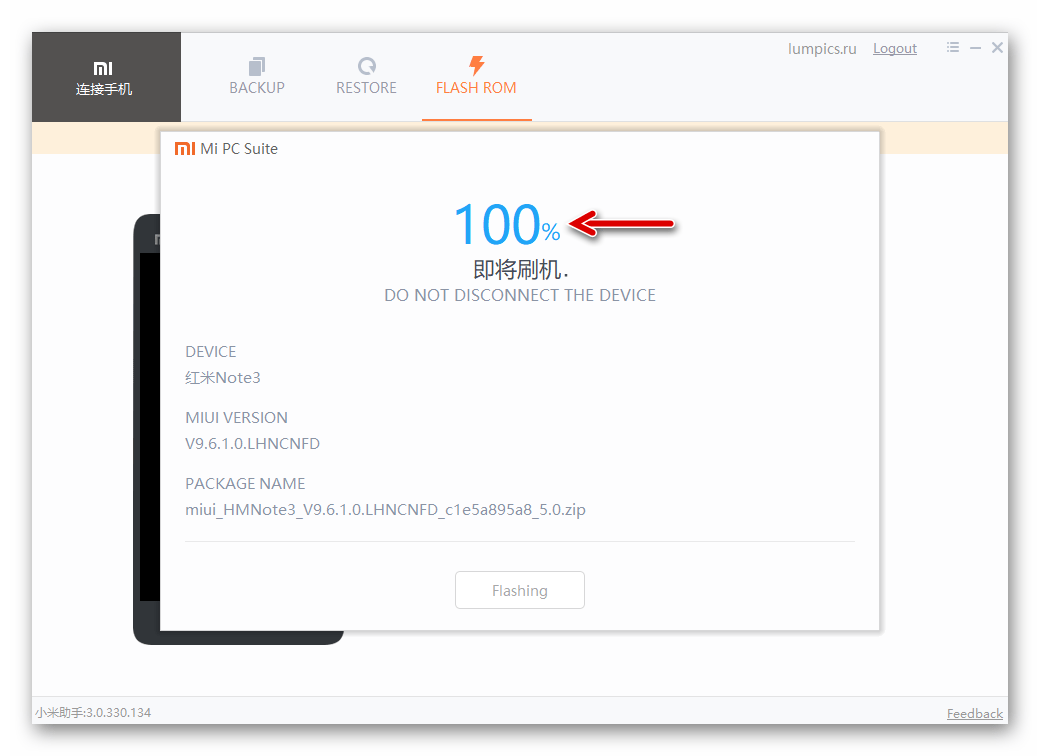
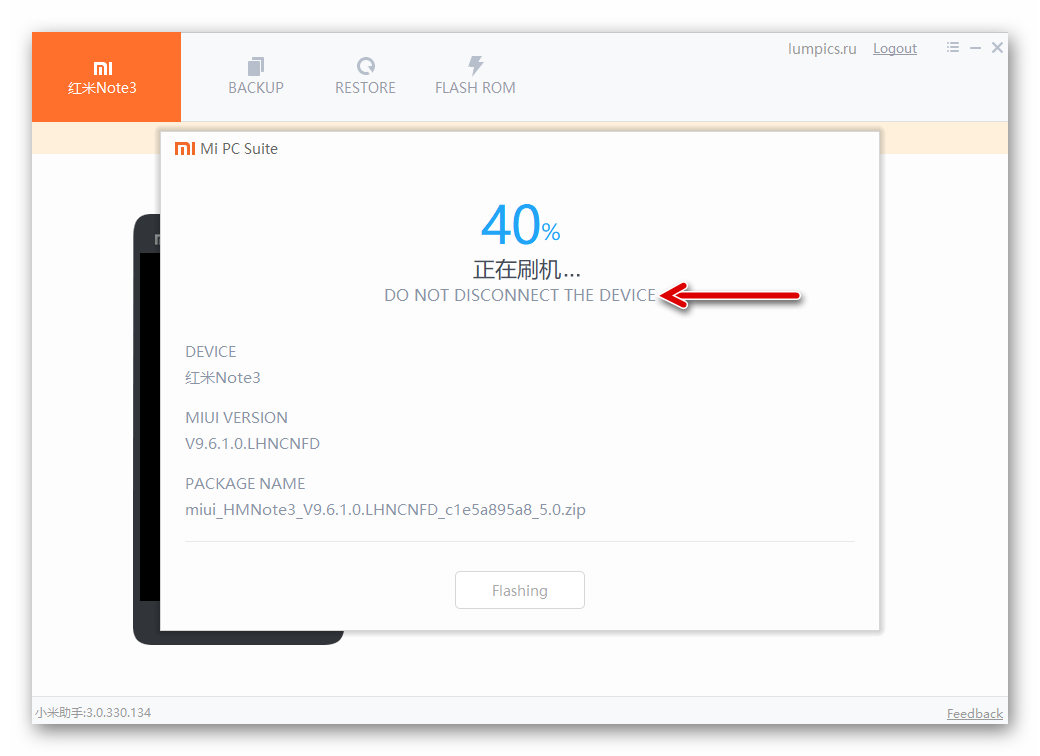
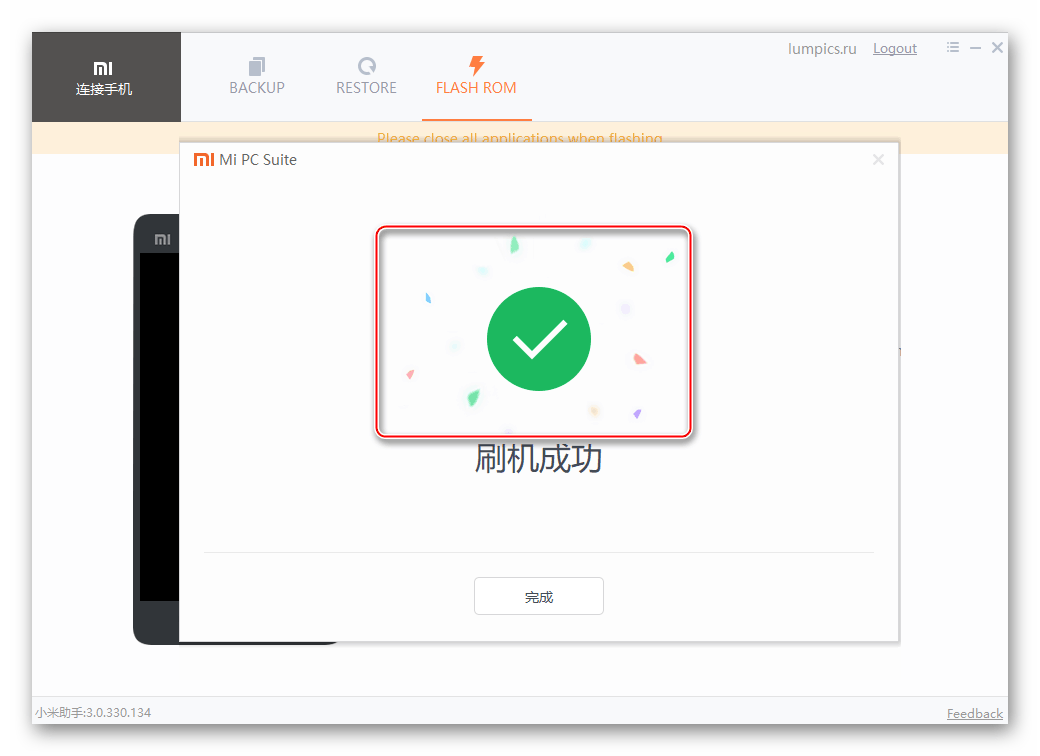
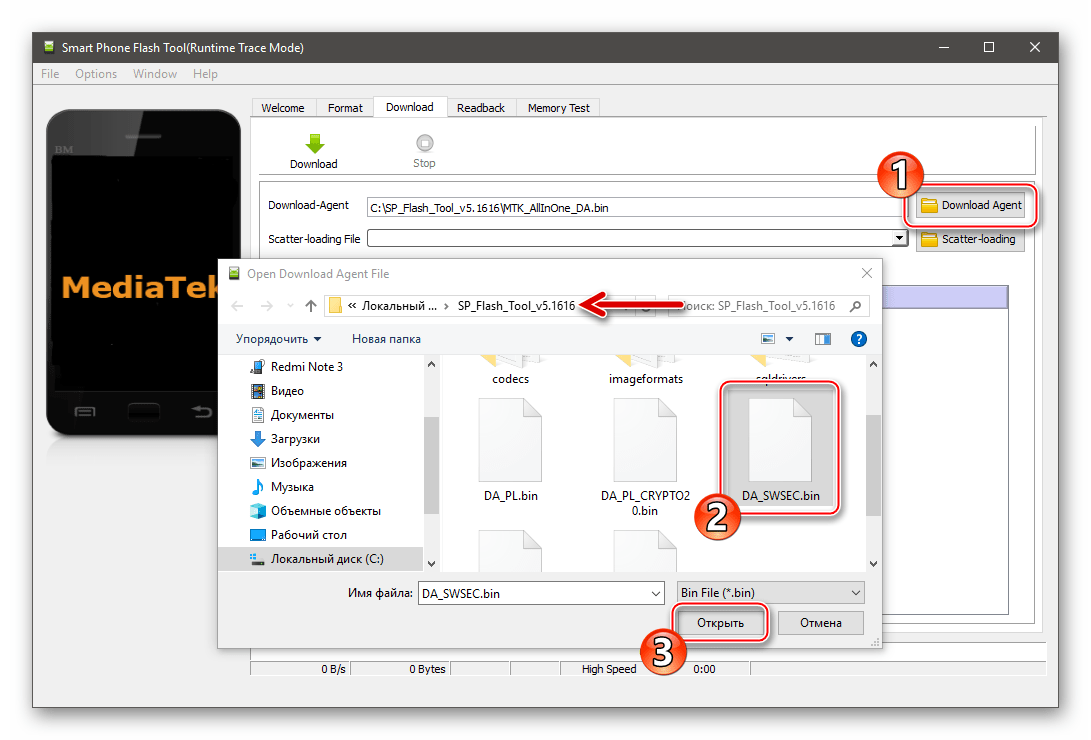
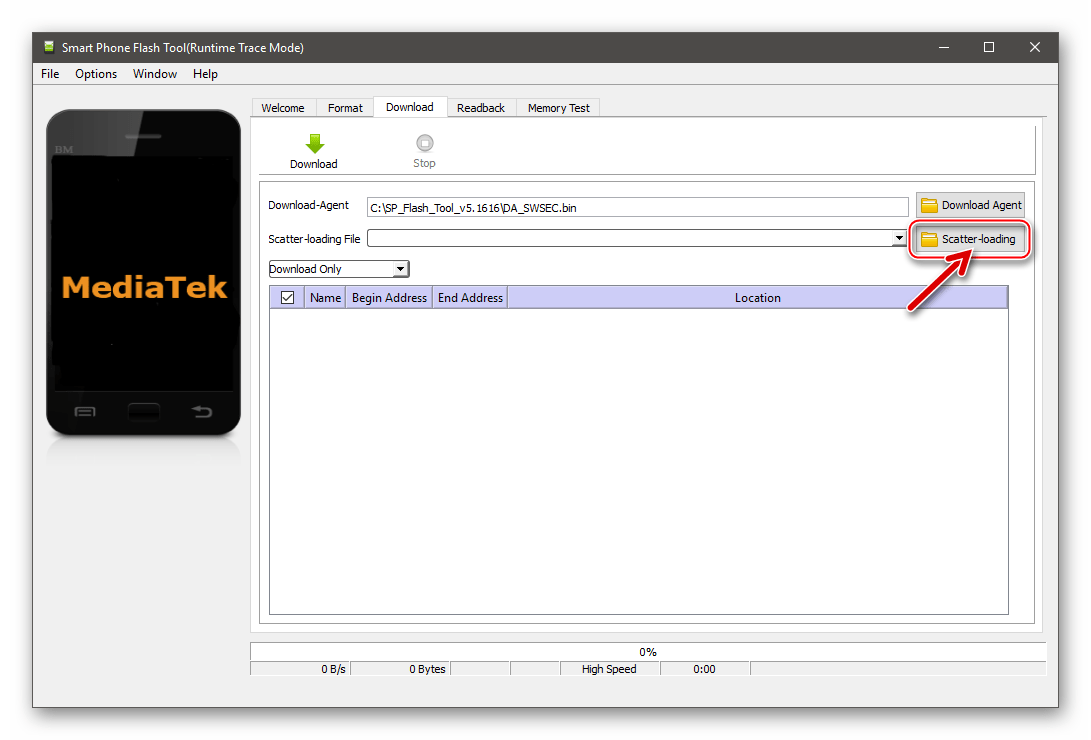
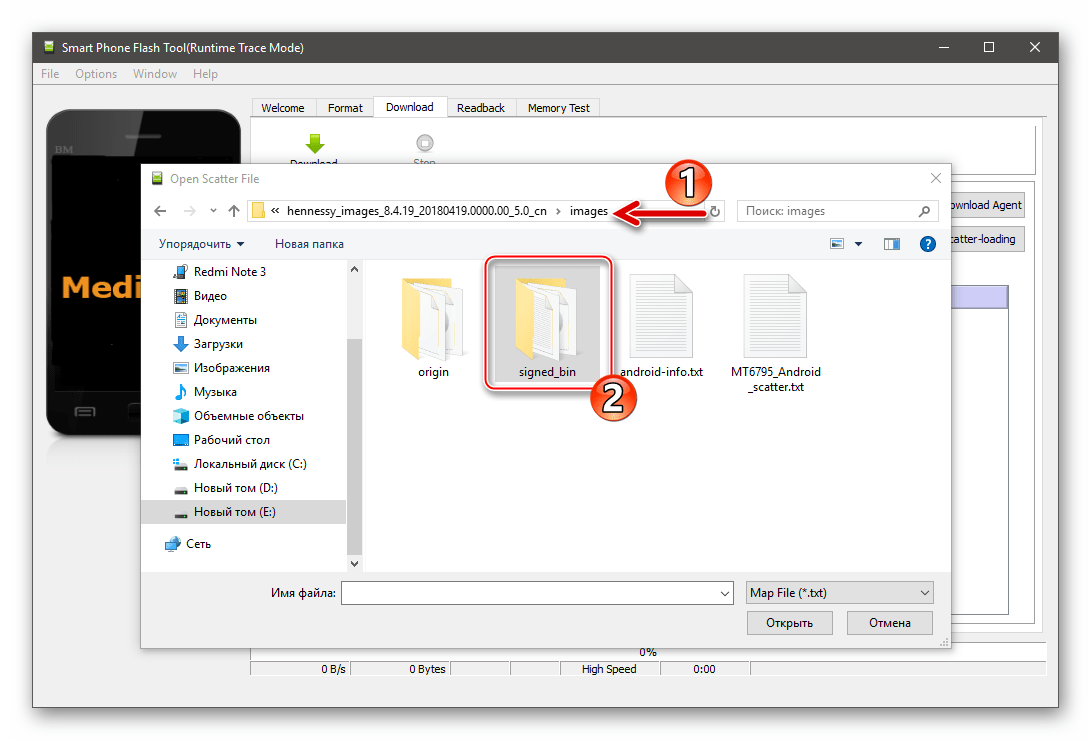

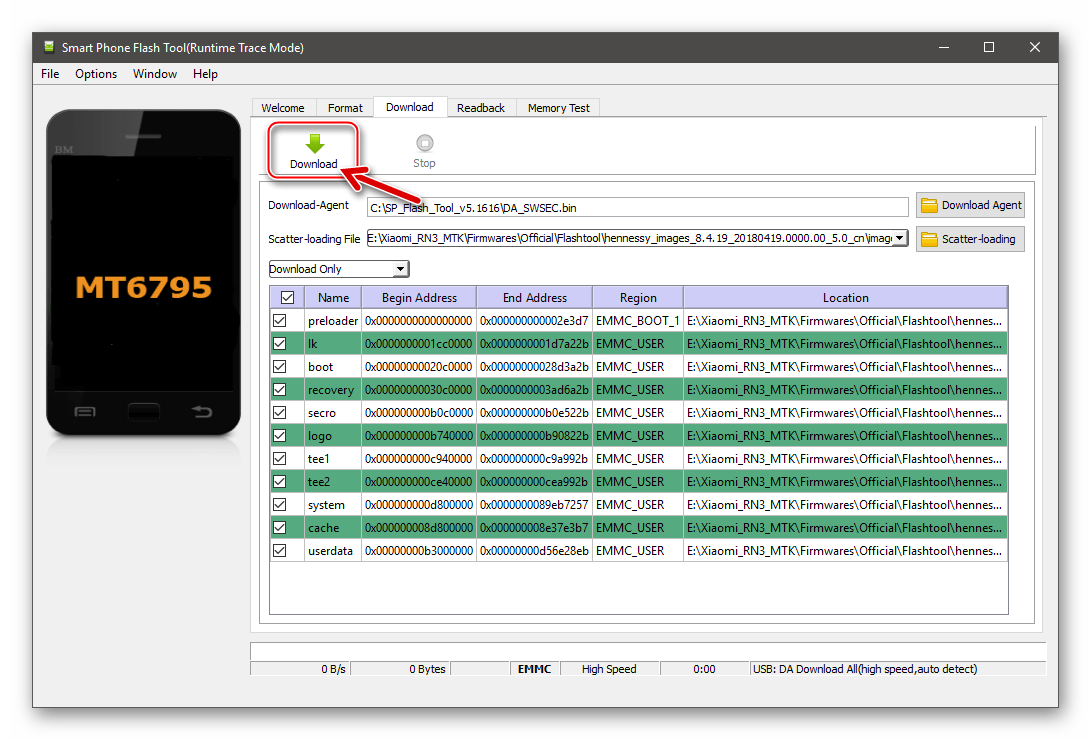
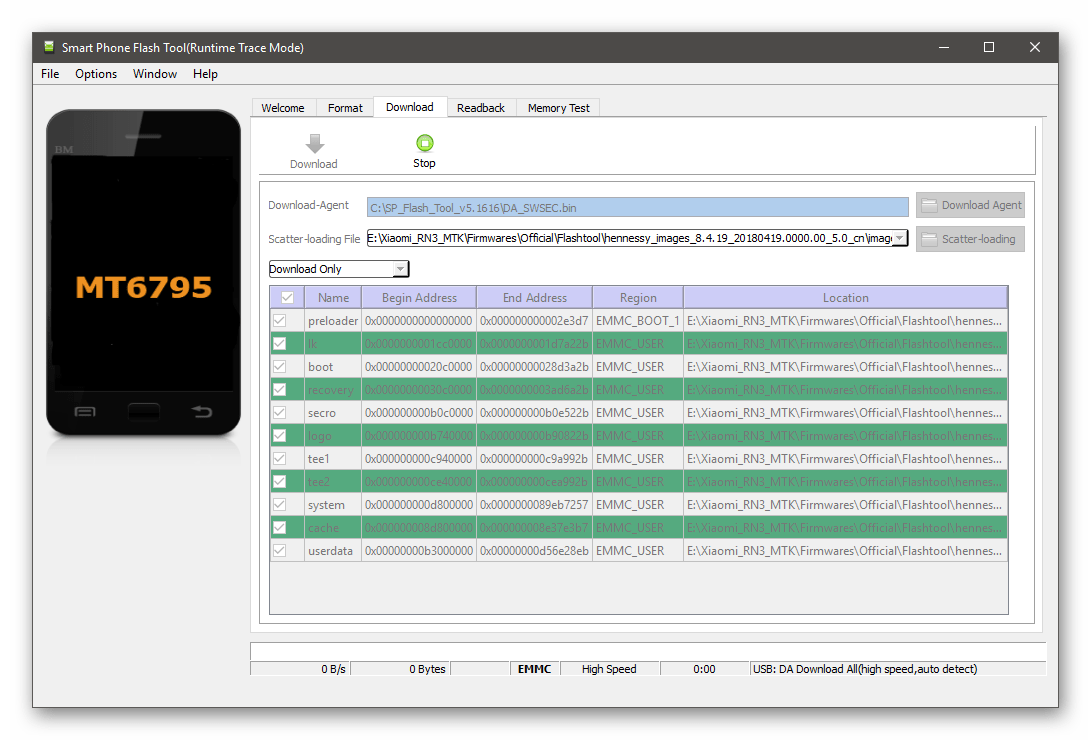

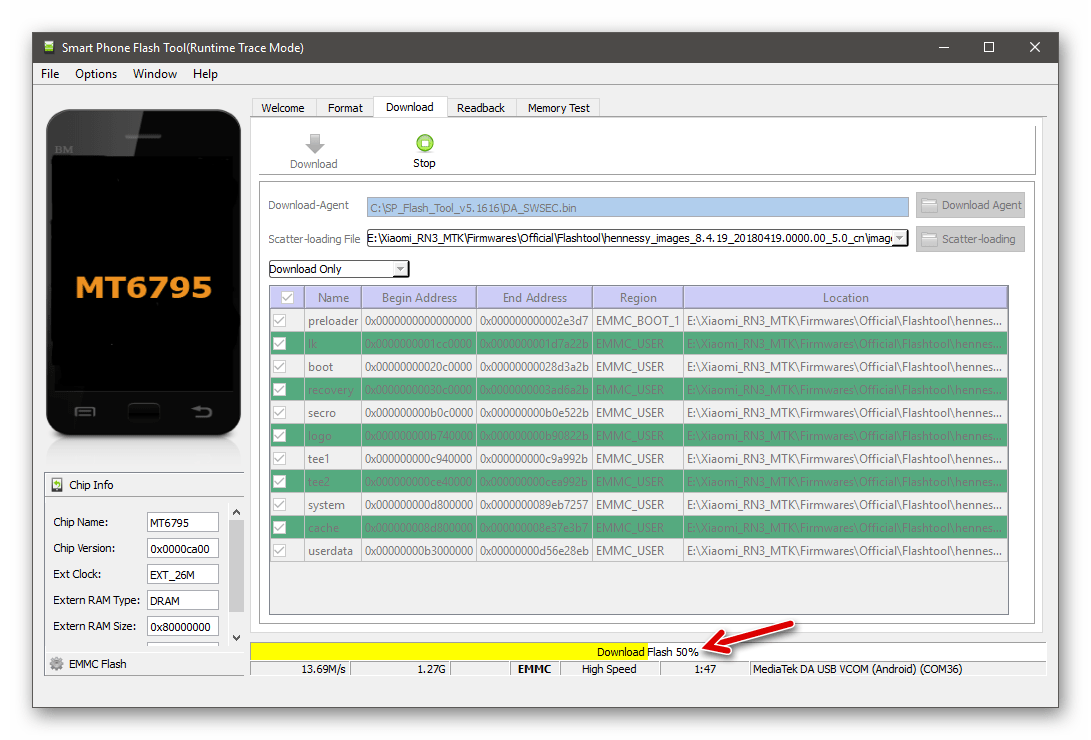
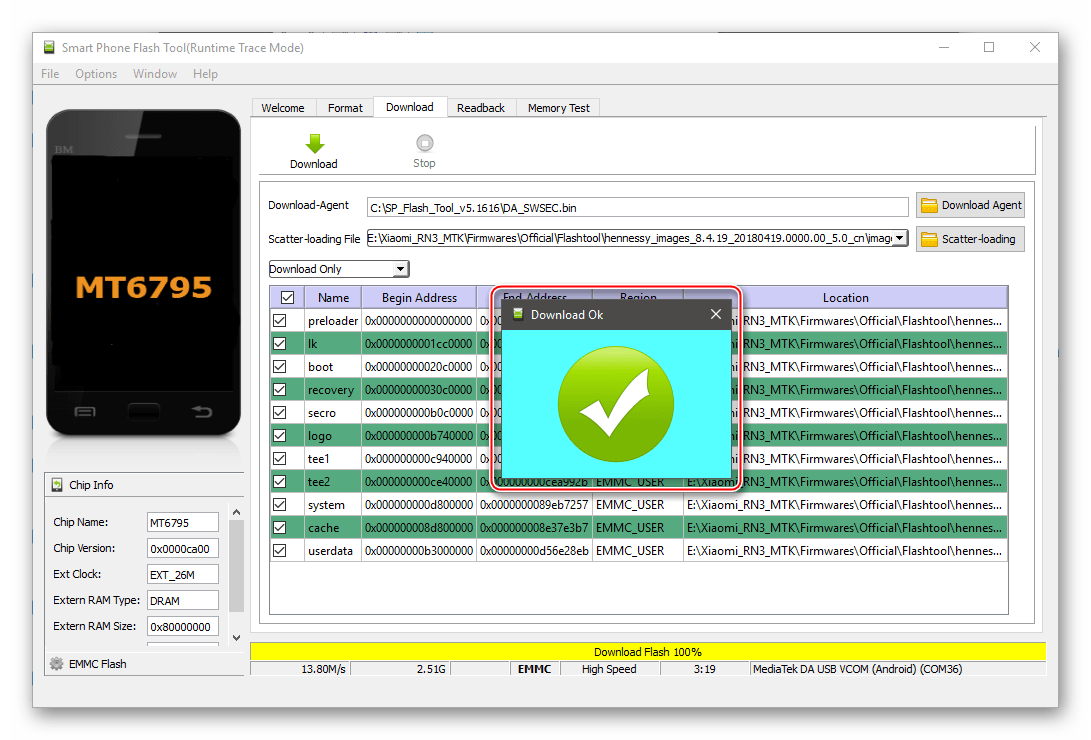
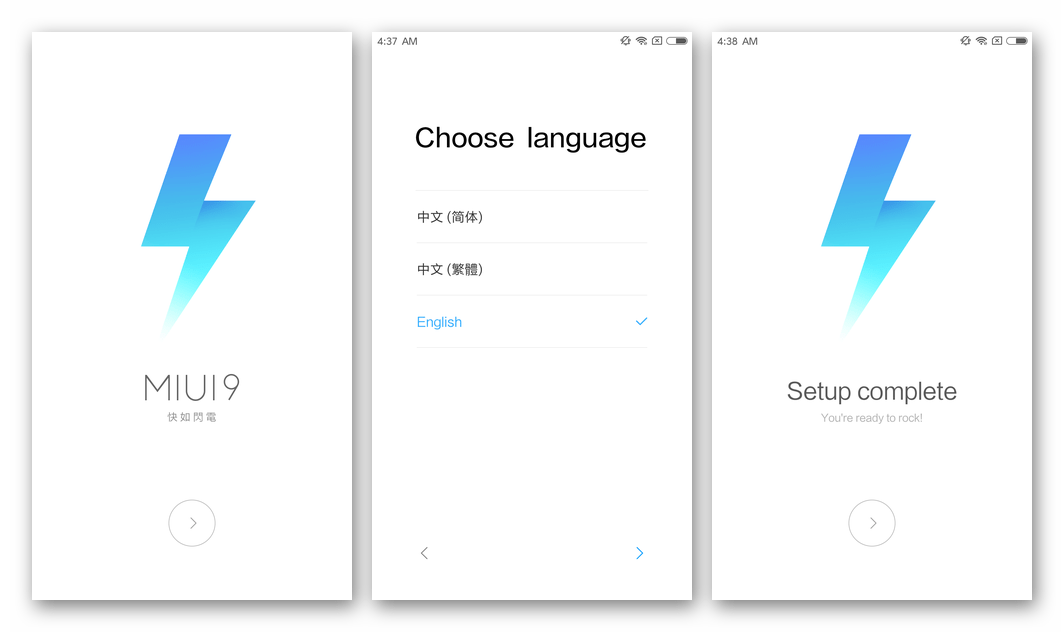
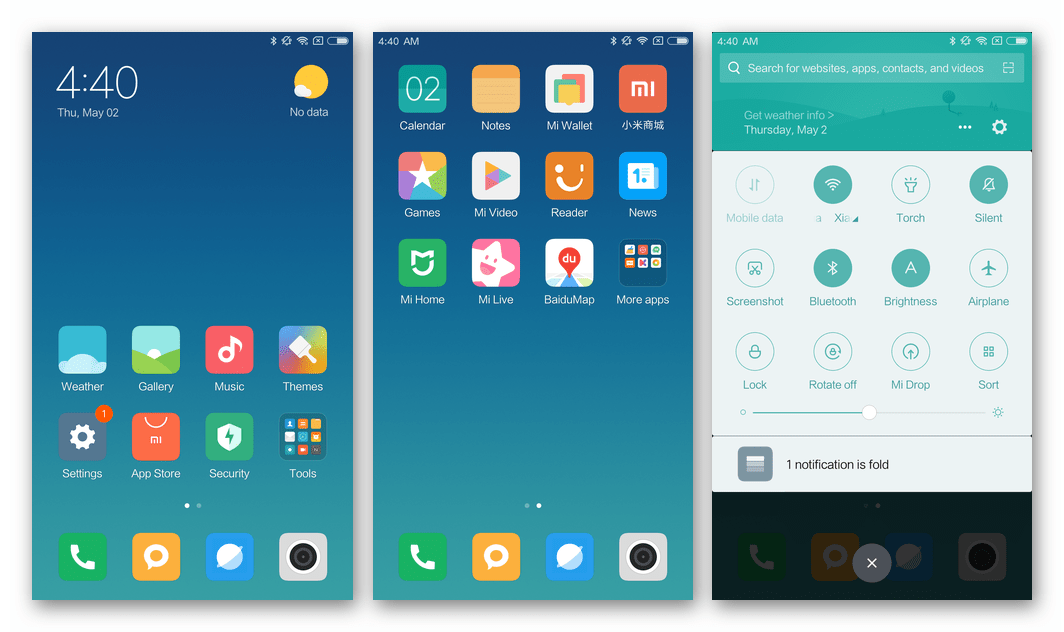
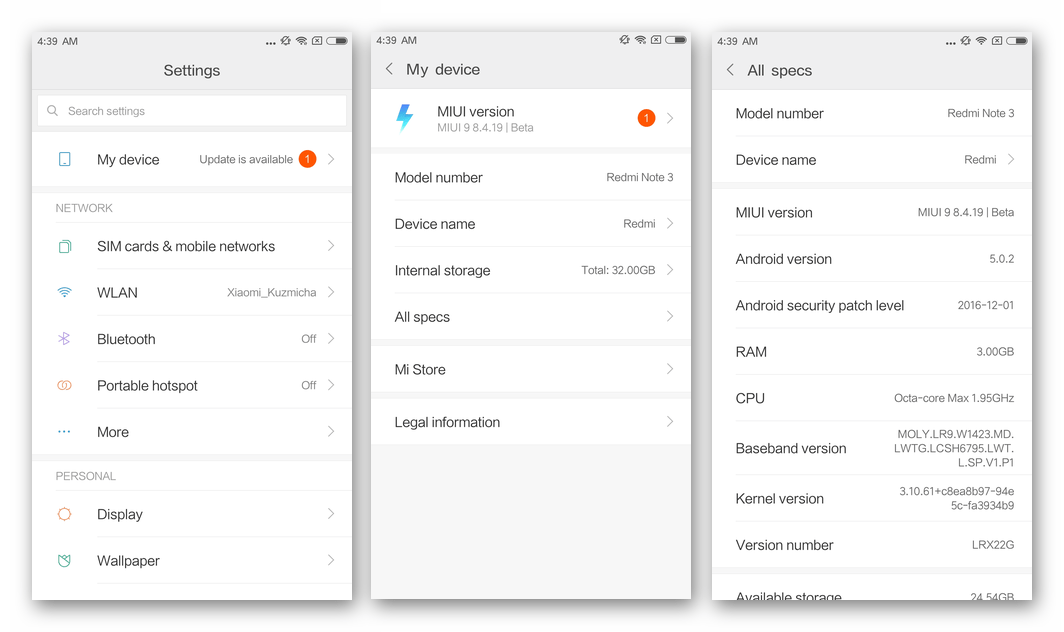
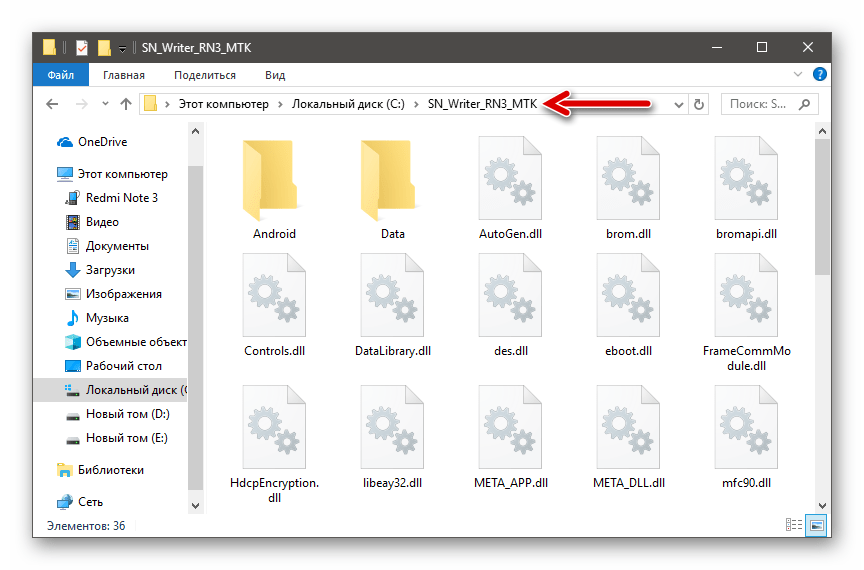
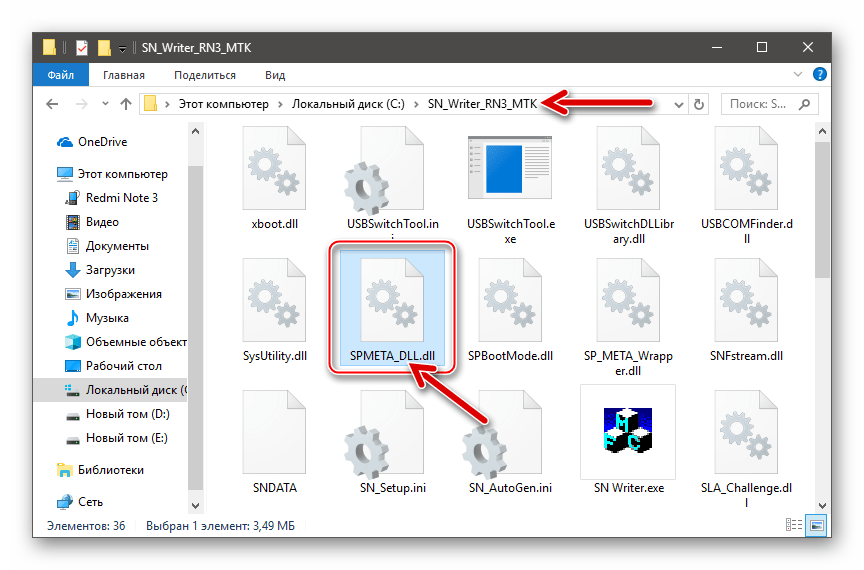
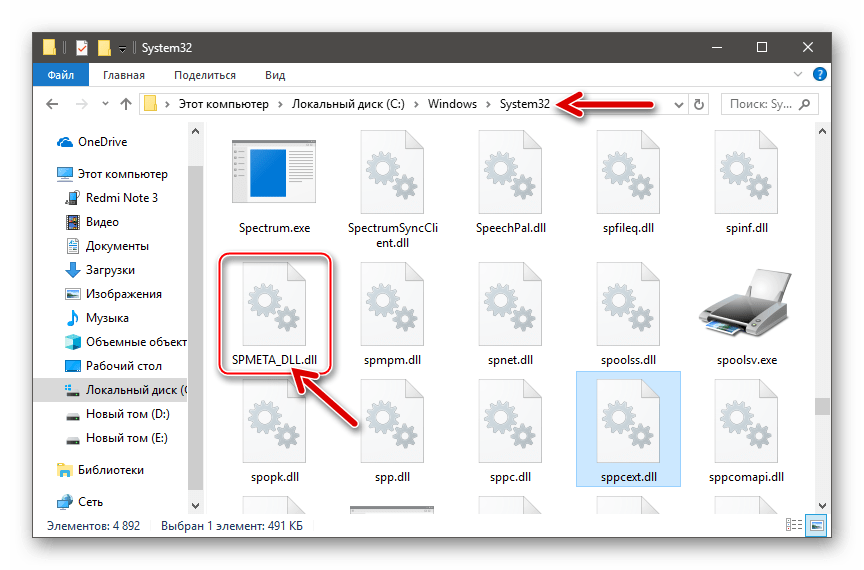
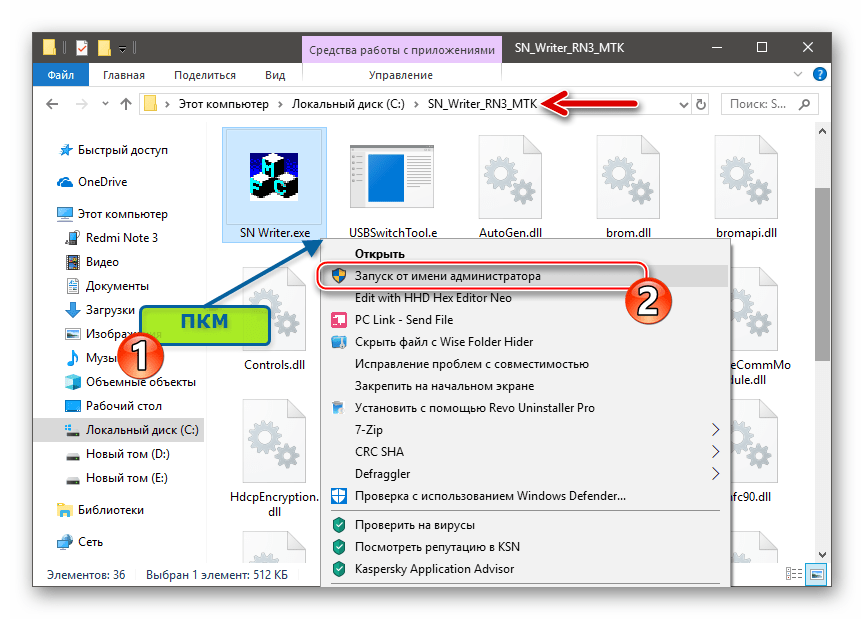
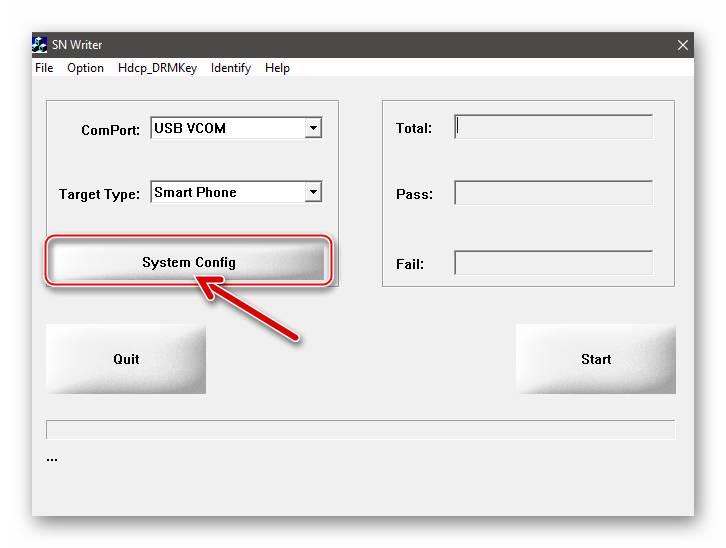
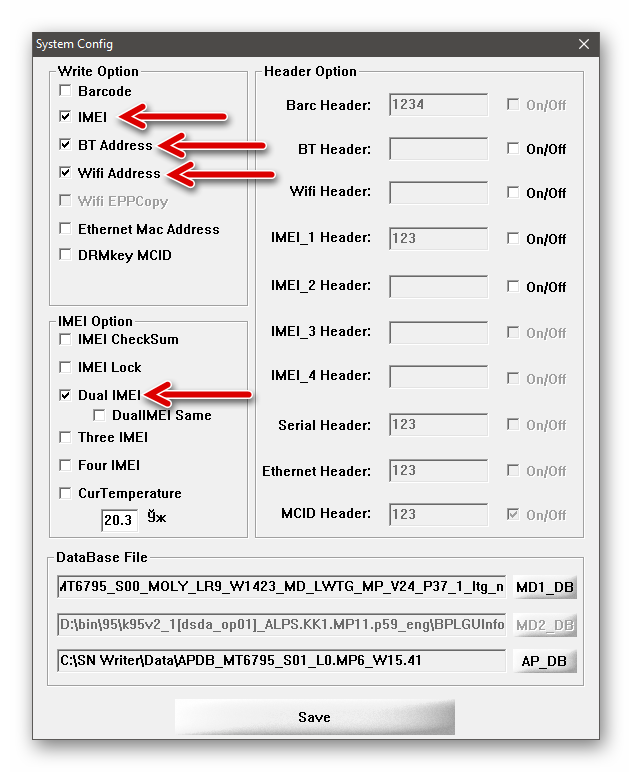
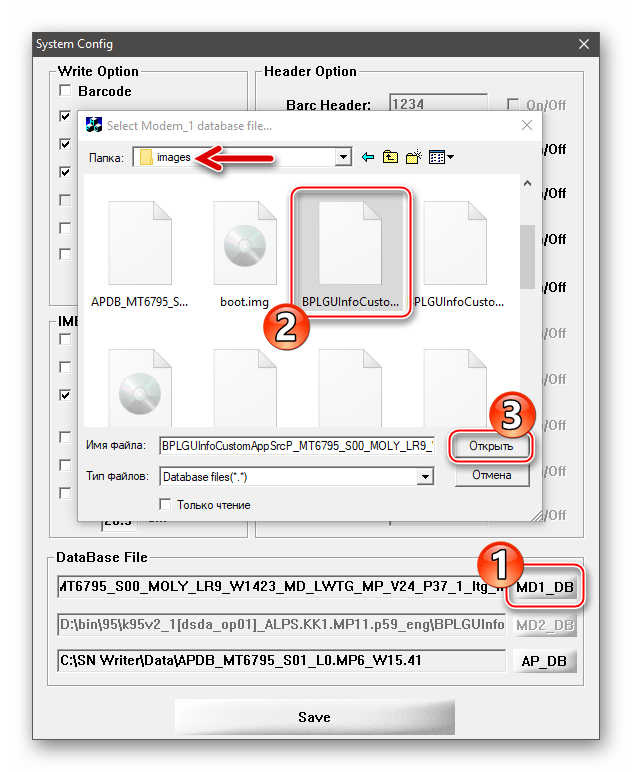


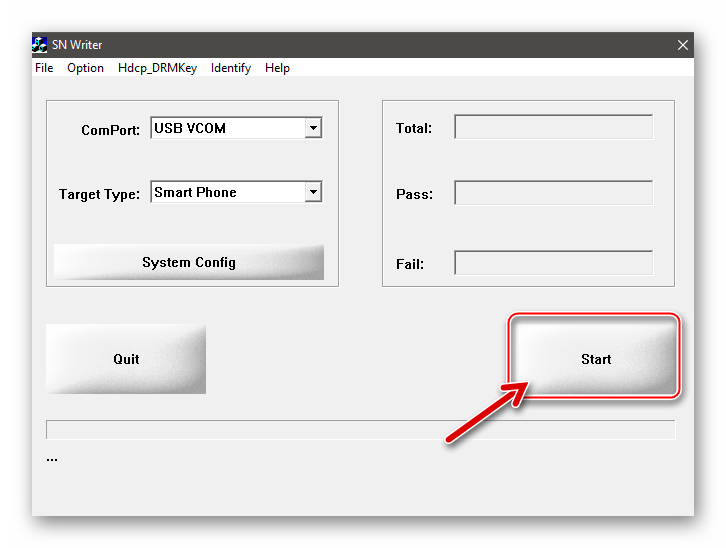
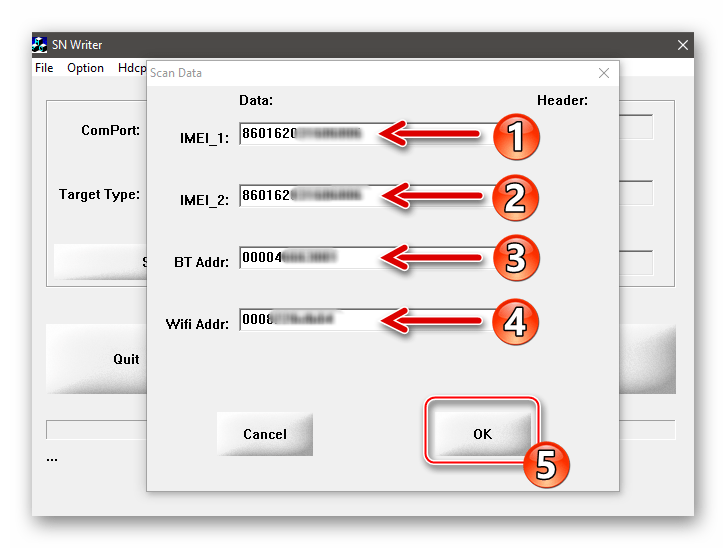
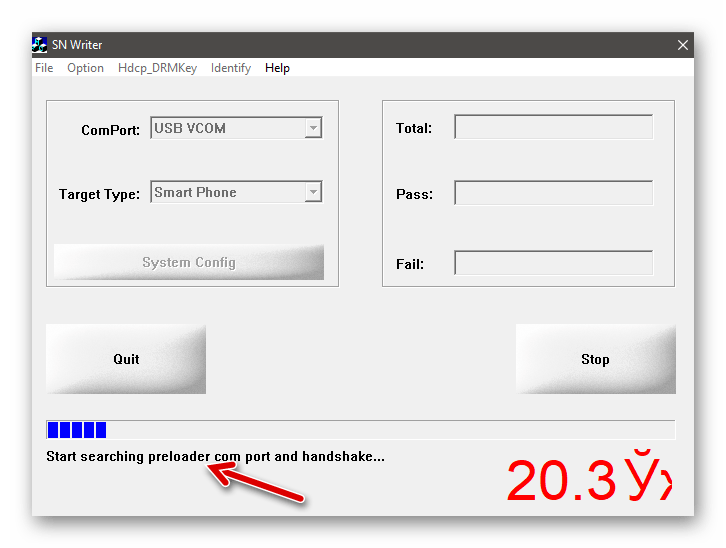
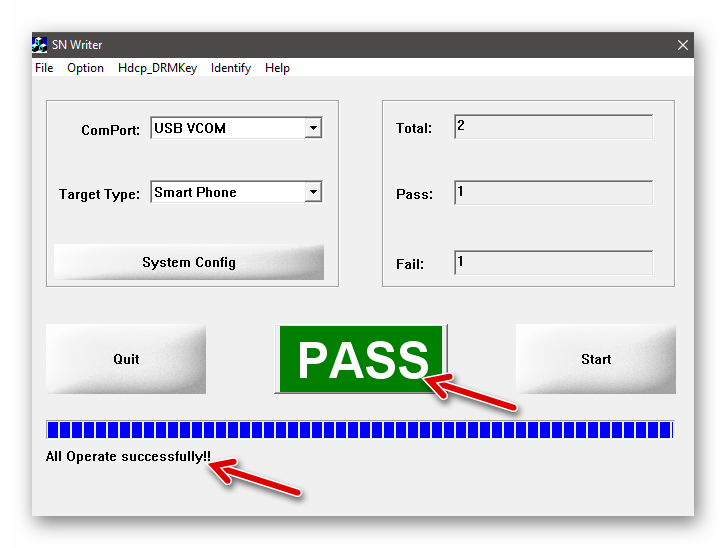
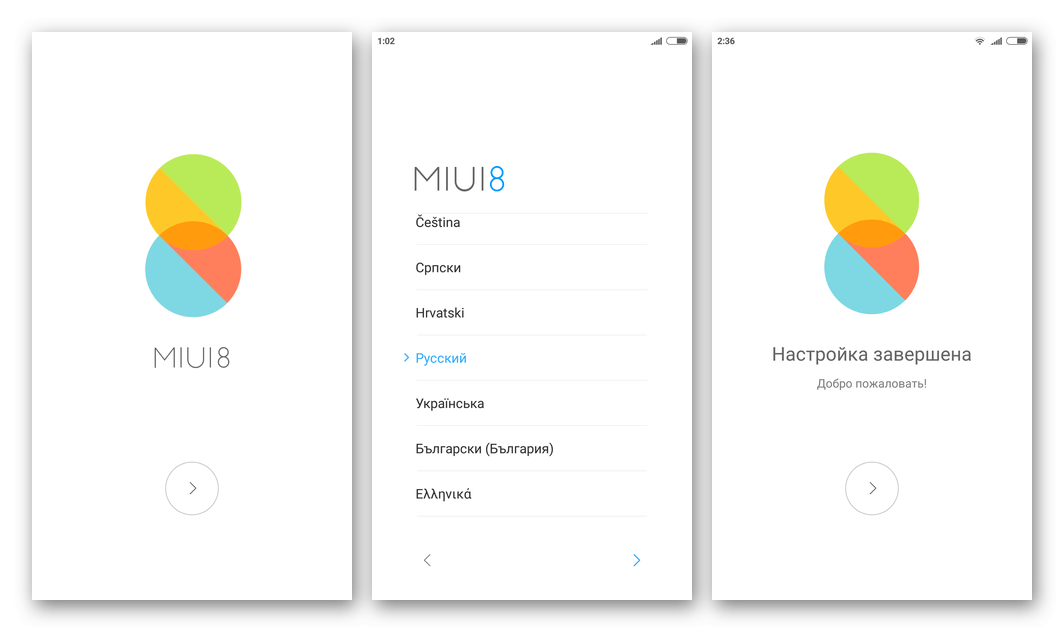
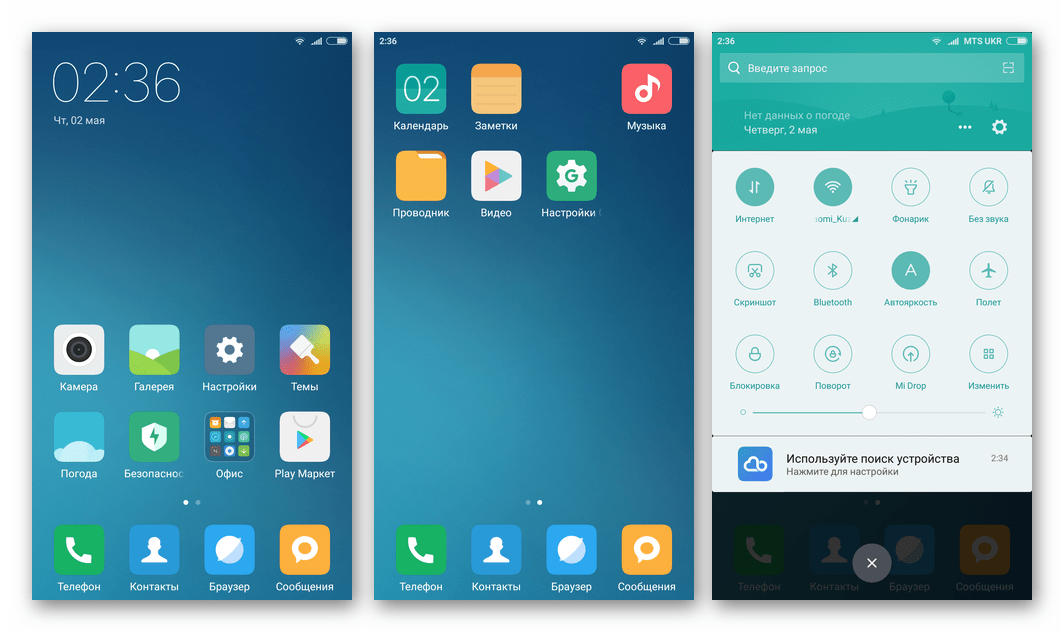
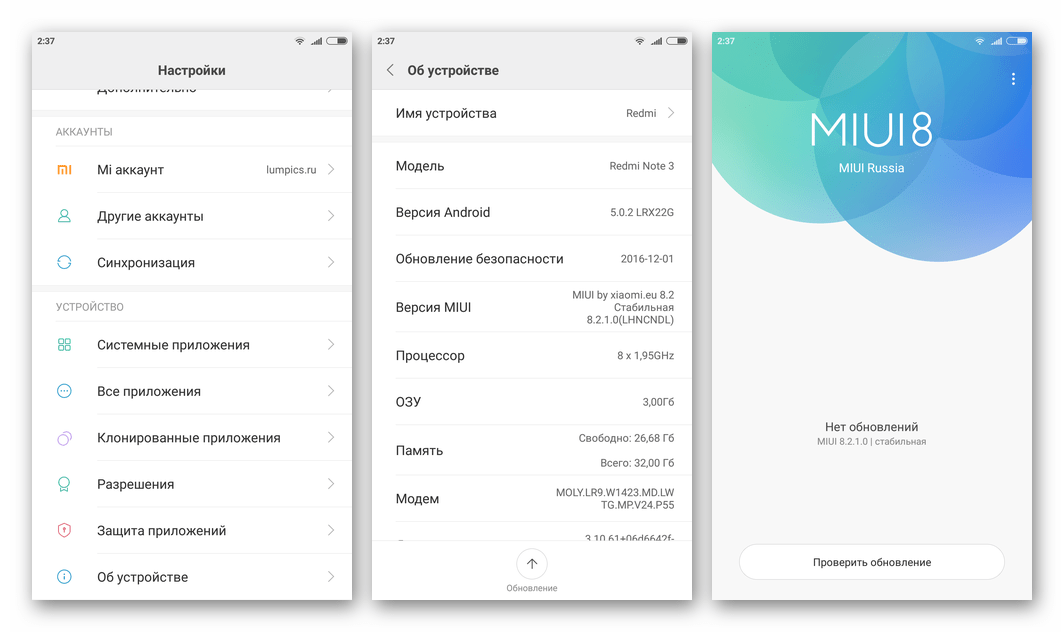
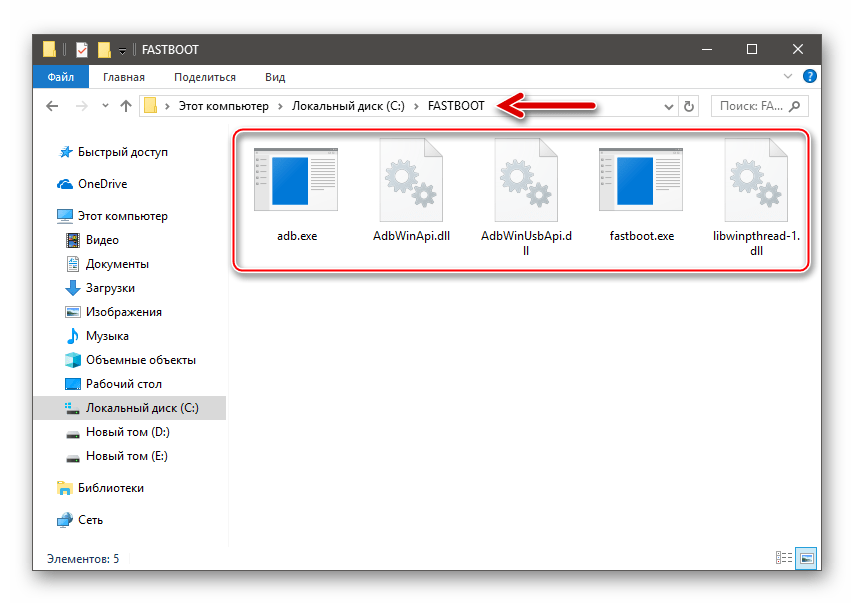
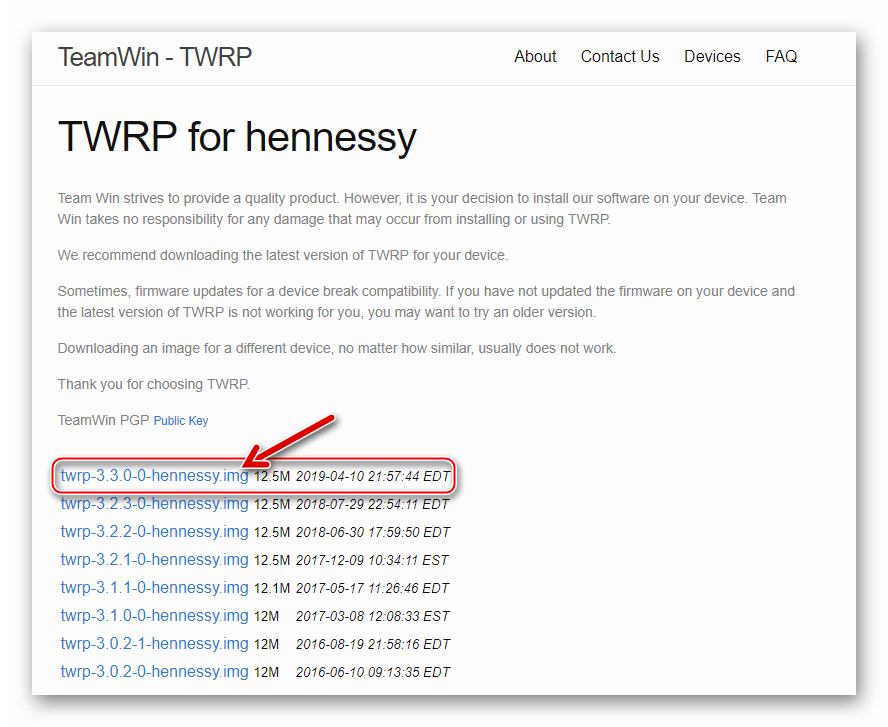
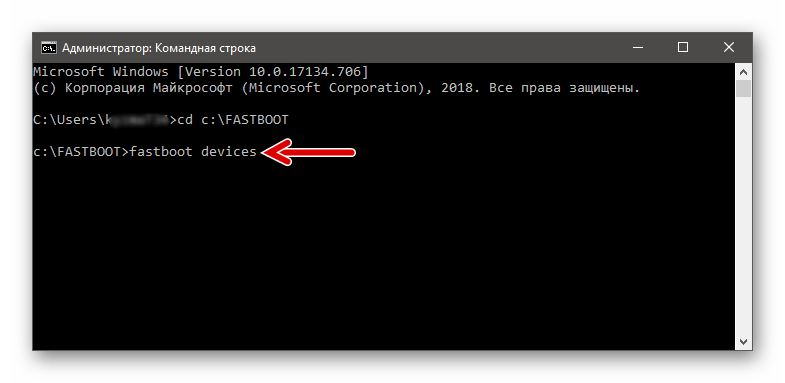
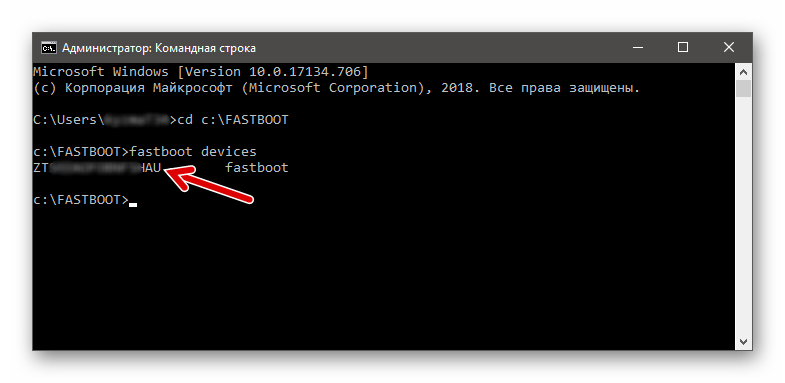
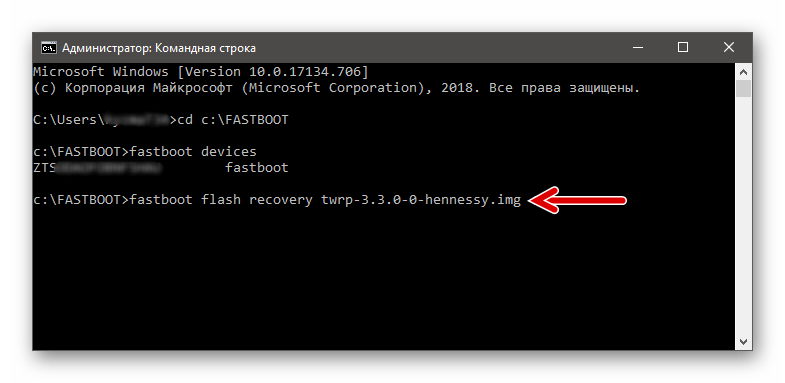
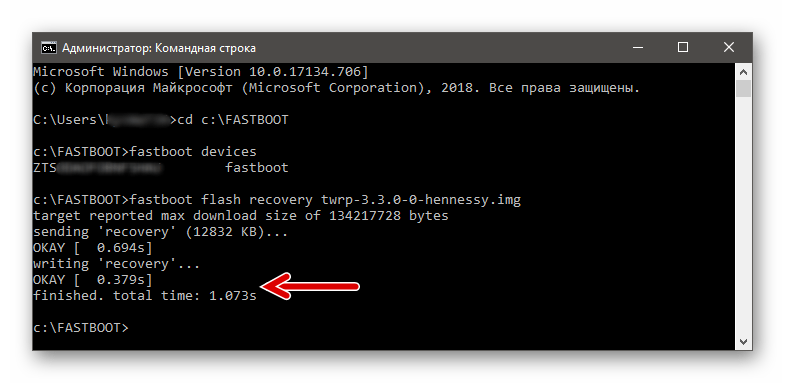
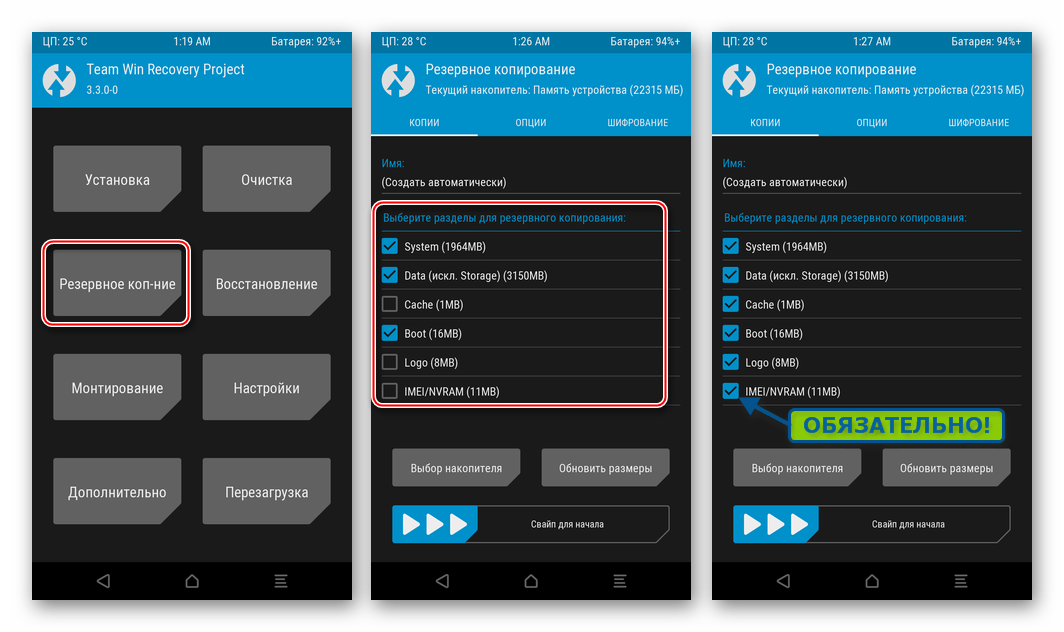
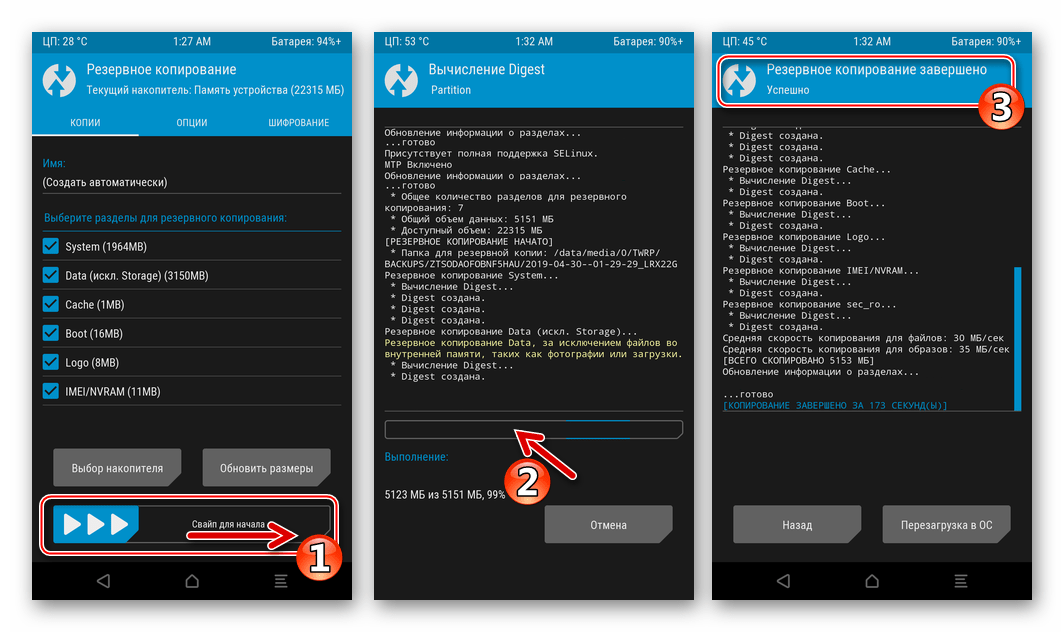
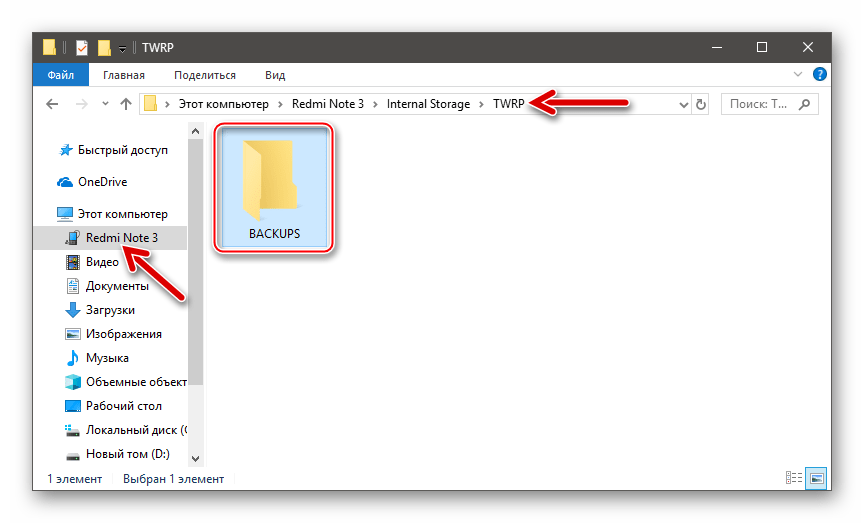
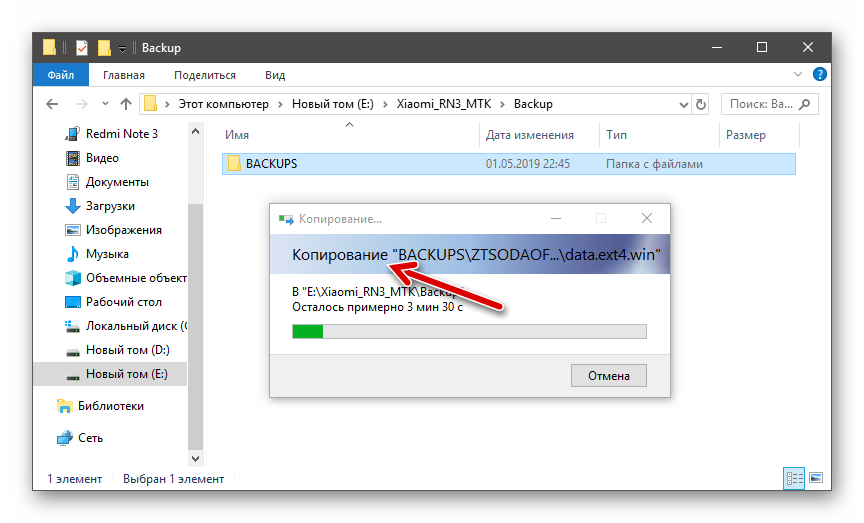
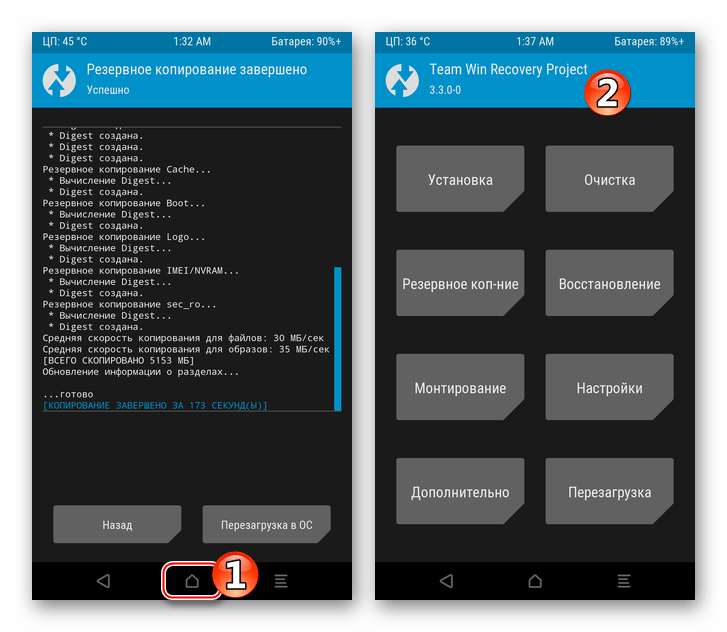
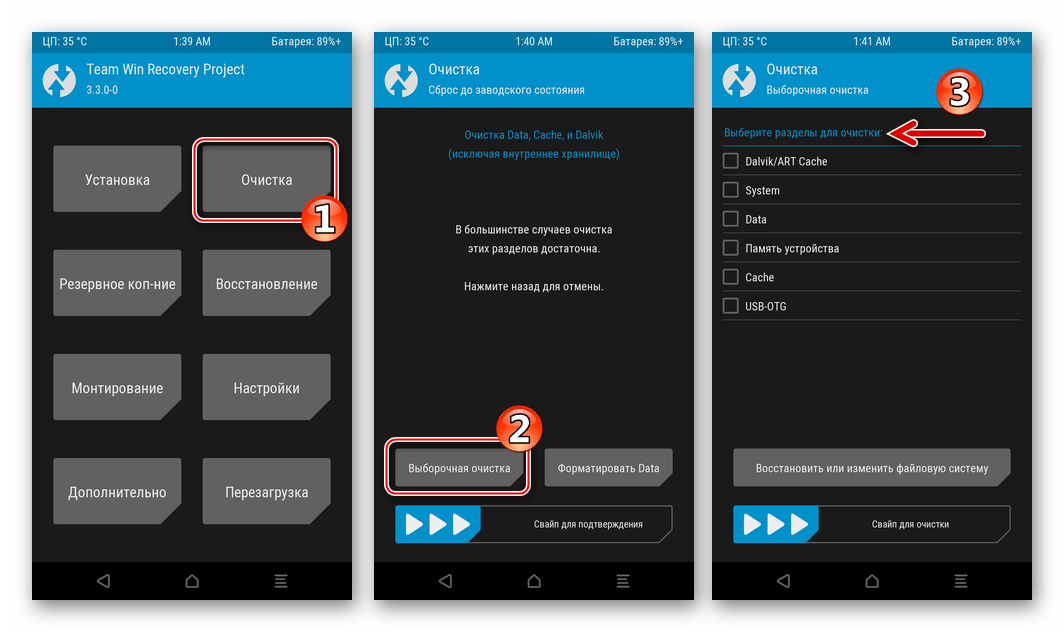
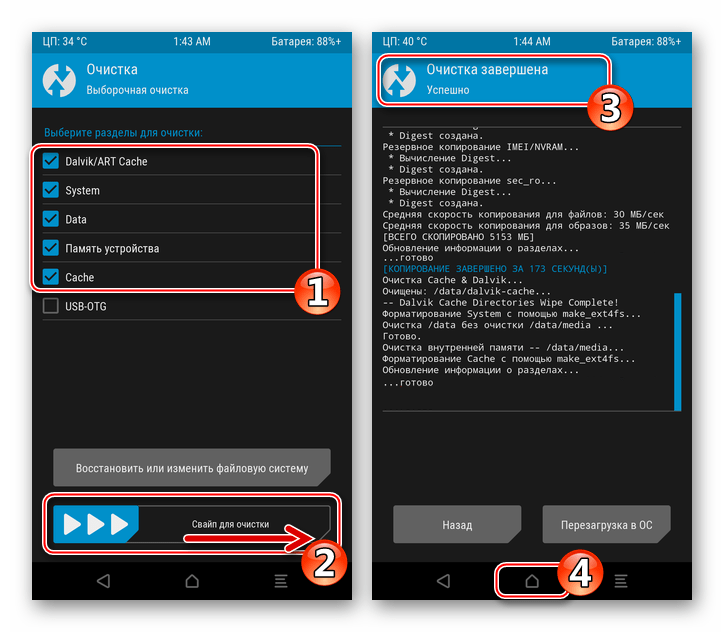
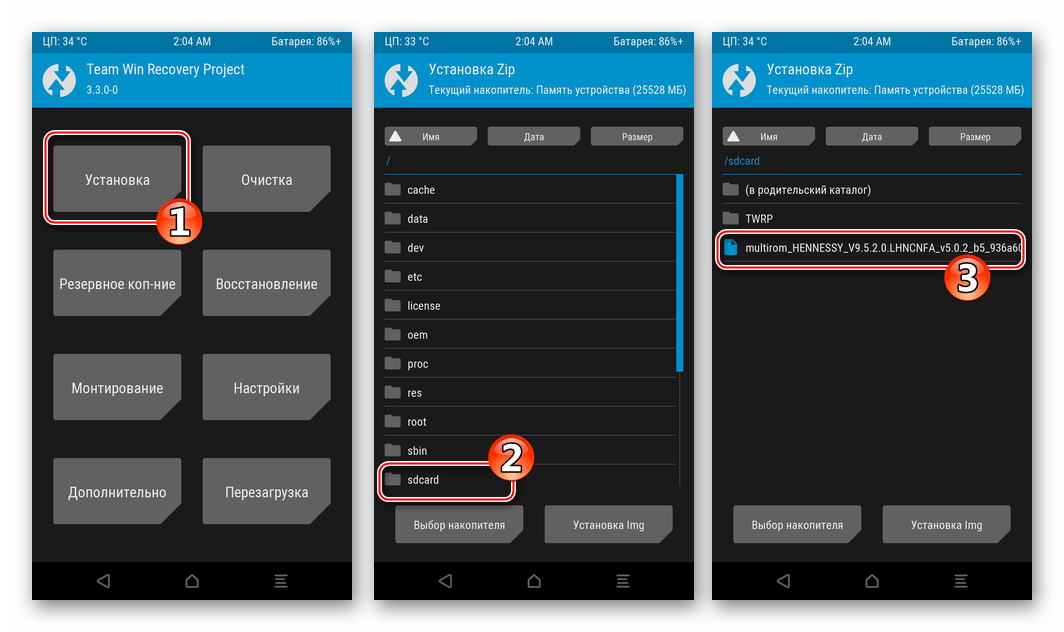
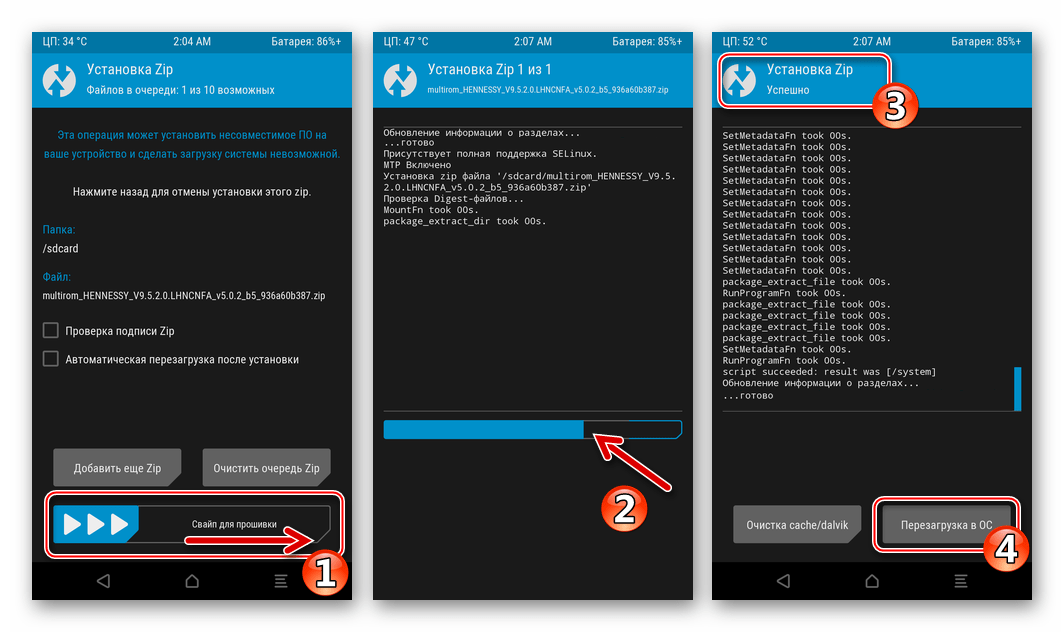
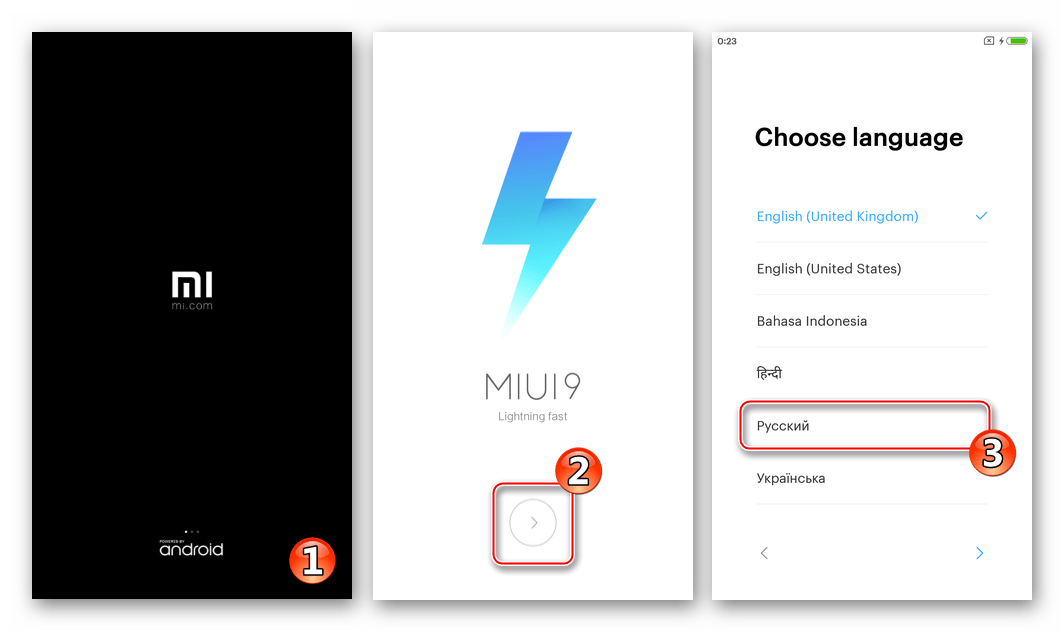
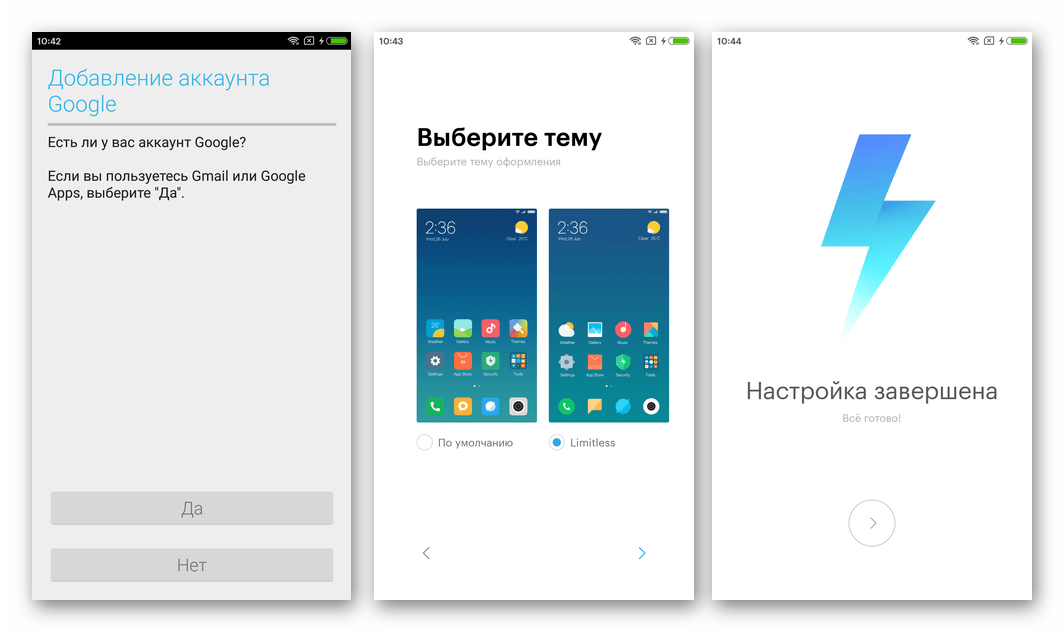
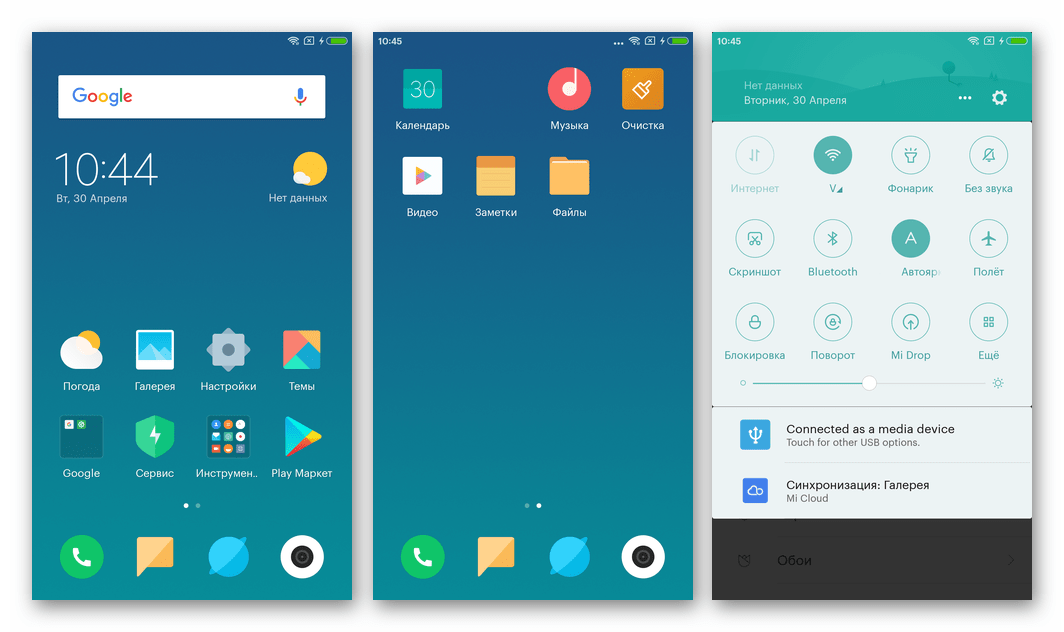
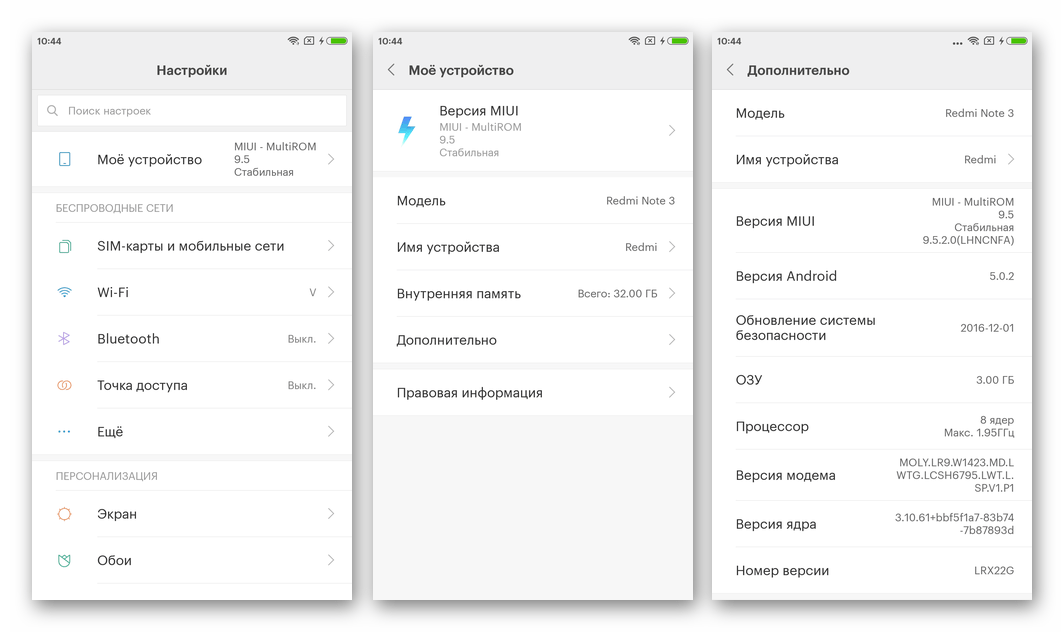
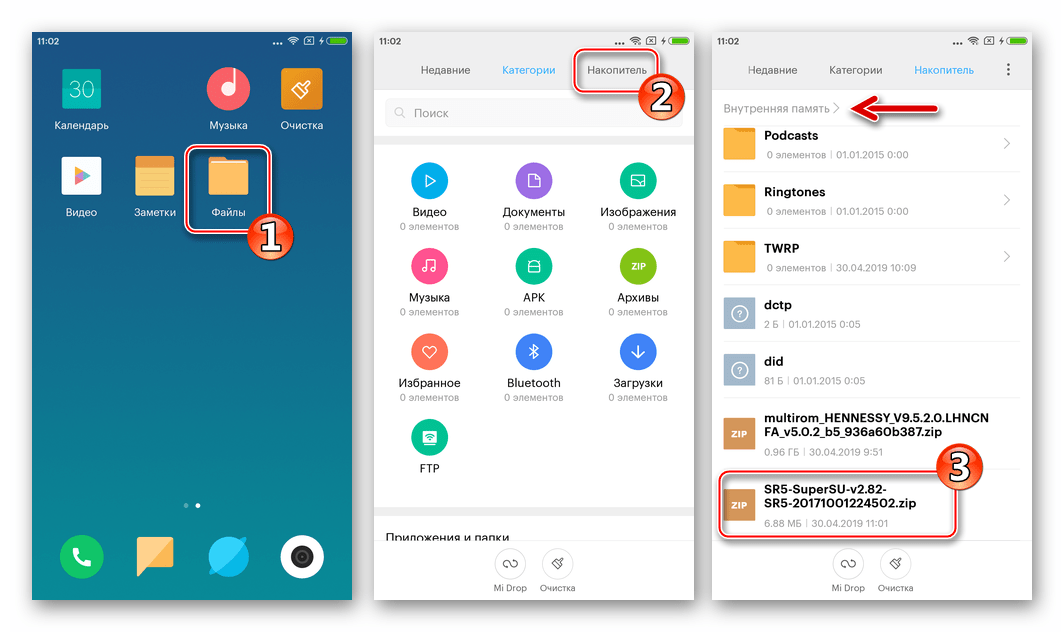
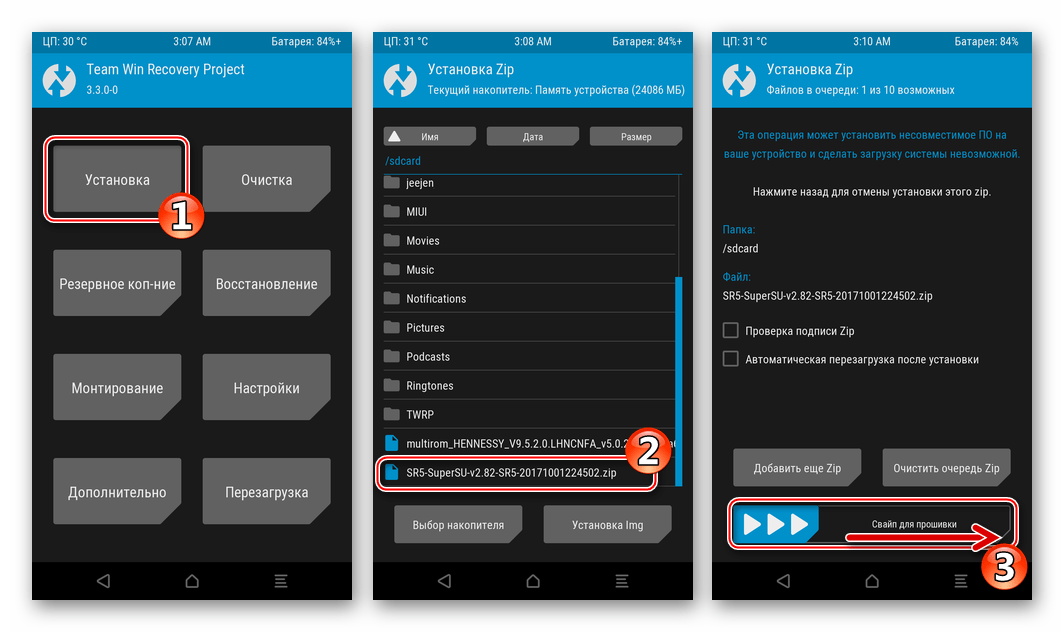
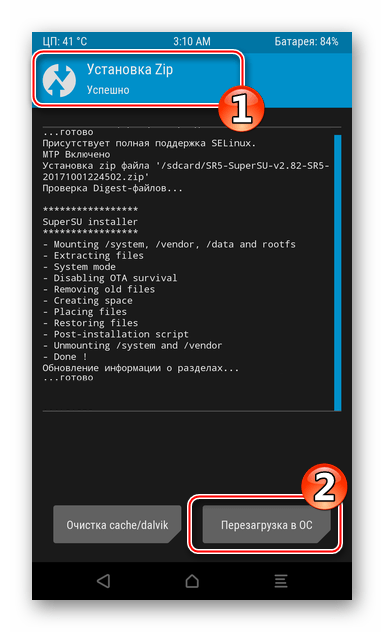
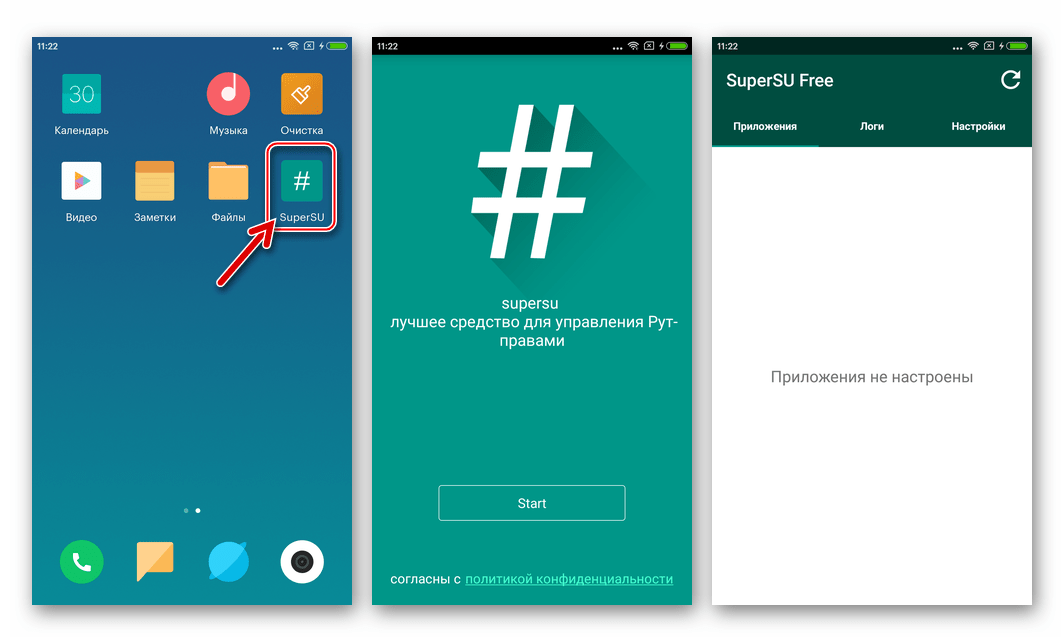
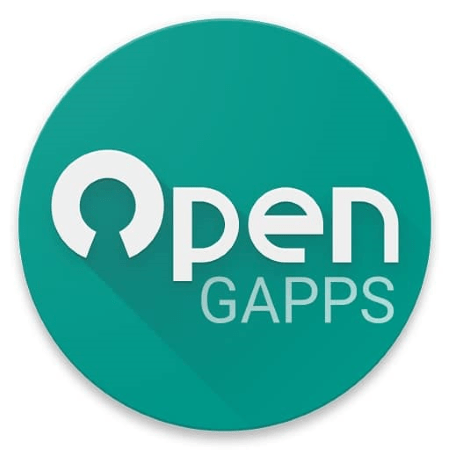
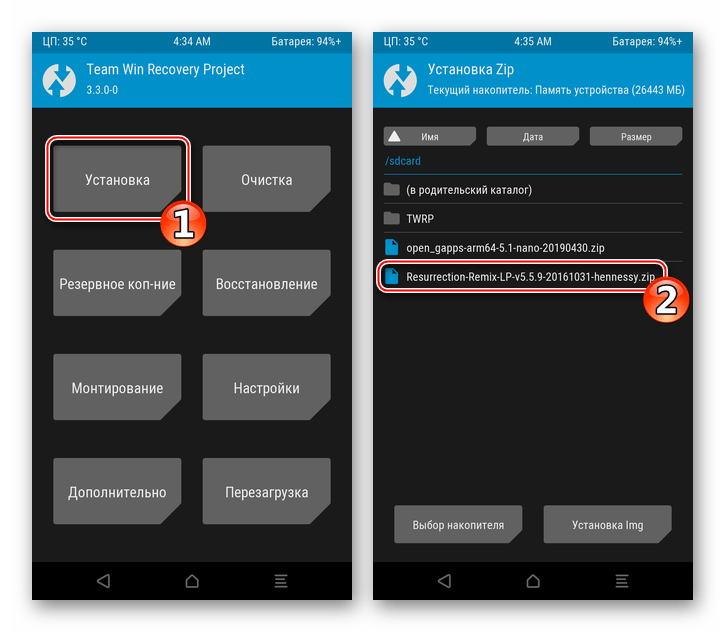
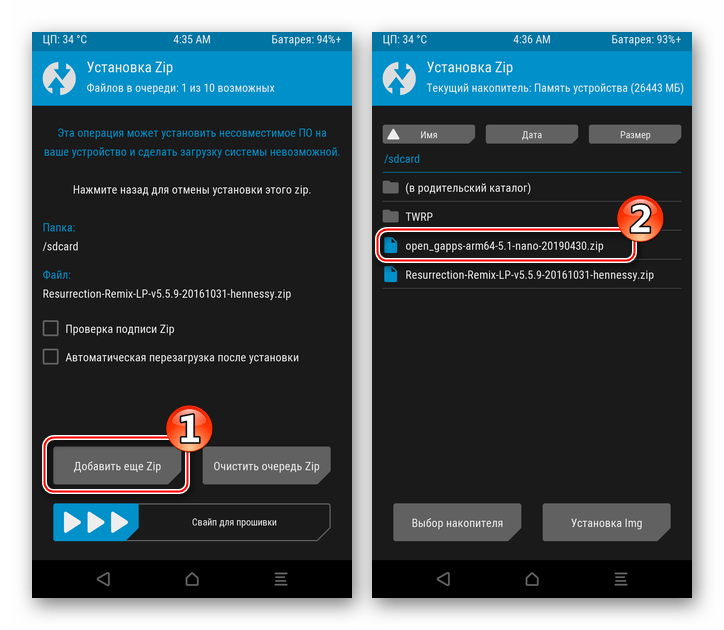
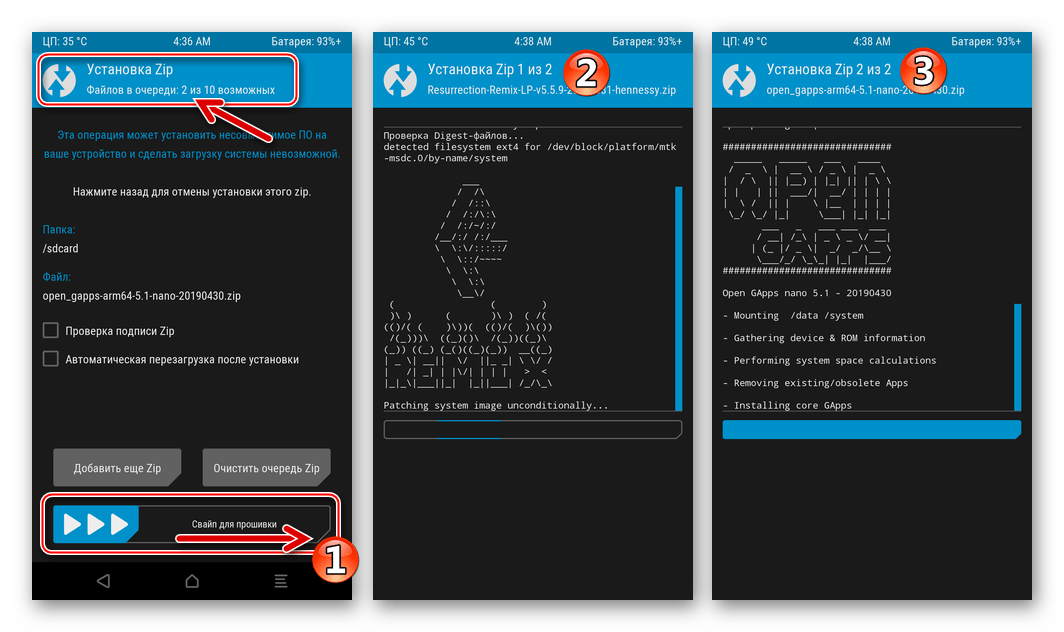
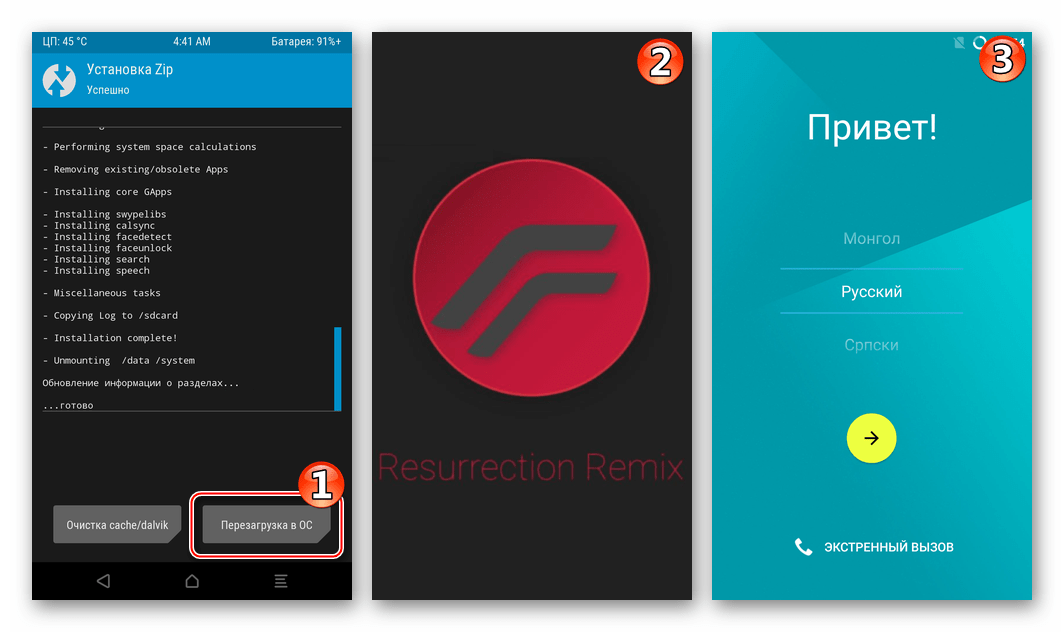
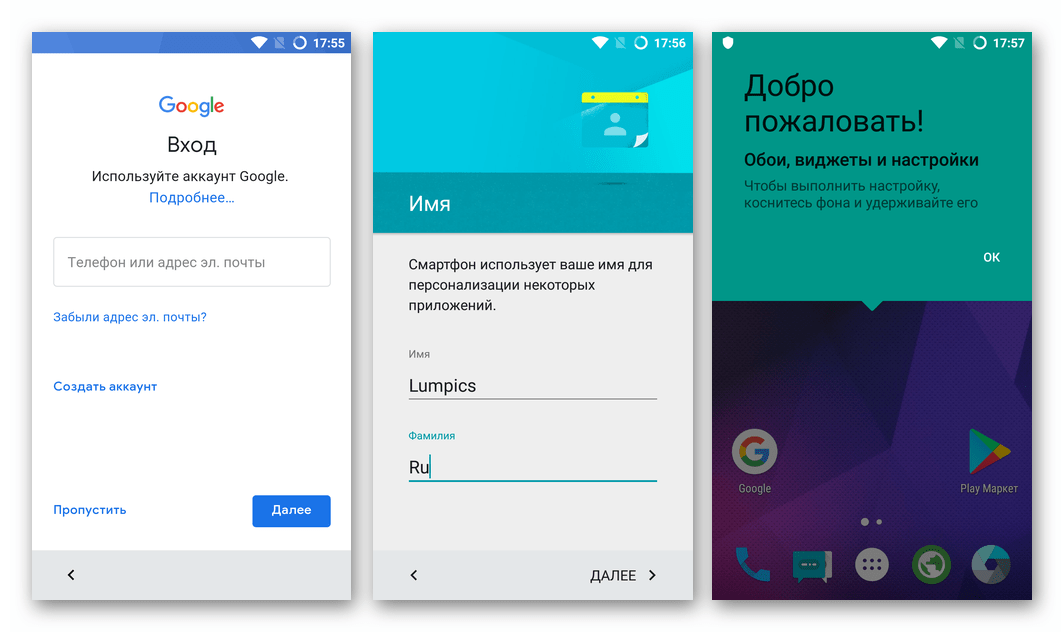
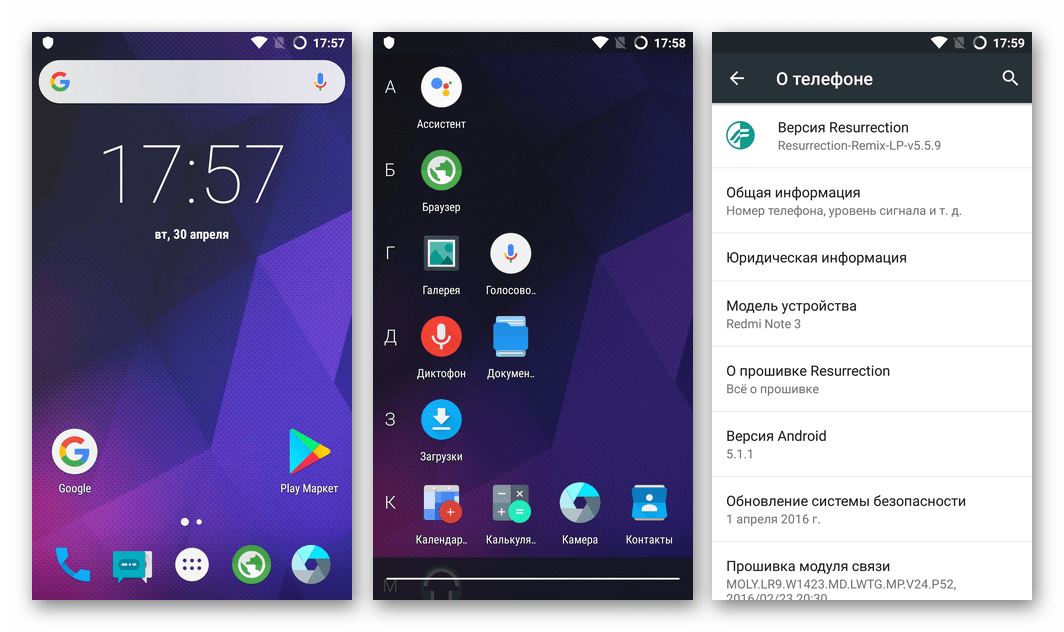


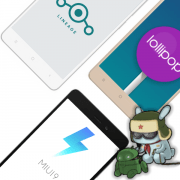






Не помогло потому что у вас китайские прошивки, а ставить китайскую 9 версию, а потом глобальную прошивку чтобы был русский язык у вас её не нашёл, ставить китайскую только чтобы разблокировать как вы наверное
так и скажетее, а только потом можно поставить локальную стабильную, но 9 версии глобальной нигде нет, такой чтоб без глюков, я ставил версию 9.5.2 и русский вроде есть и нормальный перевод, вот только ложка дёктя в бочке мёда в виде того что кнопка питания почти не работает неизвестно с какого раза сработает, так что лучше следить за зарядом батарее иначе можете остаться без телефона потому что неизвестно когда кнопка включения сработает, а на 7 и 8 версии кнопка питания работала исправно, это проявилось только на 9 версии, но она то мне и понравилось больше всего.
Спасибо автору за огромное количество потраченного на создание этой статьи времени. !!!
я установил прошивку, но она на китайском. Как её поставить на русский ?
Здравствуйте. Если вам необходим русскоязычный интерфейс MIUI, то единственным вариантом является инсталляция локализованной сборки этой системы, адаптированной для модели. Прочитайте хотя бы информацию, содержащуюся в разделе «Варианты прошивок, загрузка» статьи, которую вы комментируете, — многие вопросы отпадут сами собой.
Зачем вы выкладываете китайские версии прошивок? Если человек на свой страх и риск решился перепрошить свой смартфон то он хочет не только восстановить работоспособность своего телефона но также удобство и комфорт, а как это может быть если у тебя китайская прошивка на котором нельзя поставить другой язык кроме китайского и английского, также получит их приложение которые предназначены для их региона, и там не будет гугыл плей.
Здравствуйте, Fenix. Странные вопросы вы задаете, если считать, что прочитали статью полностью и внимательно. В самом начале материала указано, что официальных Global-сборок системы для модели Xiaomi Redmi Note 3 (MTK) не выпускалось, а при восстановлении работоспособности смартфона, а также для проведения процедуры разблокировки загрузчика необходимо использовать именно «заводскую» прошивку. Таким образом, чтобы достичь приемлемого и требуемого в том числе и вам (удобство и комфорт при эксплуатации системного ПО) результата на модели, самым правильным будет прохождение такого пути: инсталляция «начисто» официально CN-cборки Android — разблокировка загрузчика — интеграция TWRP — инсталляция локализованной MIUI или кастомной прошивки. Как видим, исключить необходимость использования пакета с «родной» китайской системой девайса в большинстве случаев не получится, поэтому и выкладываем.